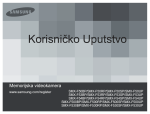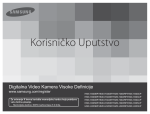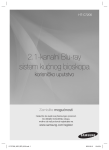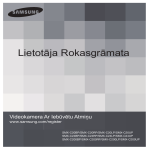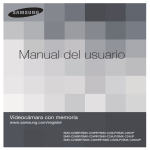Download Samsung SMX-C20BP Korisničko uputstvo
Transcript
Korisničko uputstvo
Memorijska videokamera
www.samsung.com/register
SMX-C20BP/SMX-C20RP/SMX-C20LP/SMX-C20UP
SMX-C24BP/SMX-C24RP/SMX-C24LP/SMX-C24UP
SMX-C200BP/SMX-C200RP/SMX-C200LP/SMX-C200UP
glavne karakteristike vaše
memorijske videokamere
LCD širokog ekrana u boji visoke rezolucije (2,7-inčni WIDE TFT LCD)
Samsung memorijska videokamera prilagođava 2,7-inčni LCD širokog ekrana od 230k
piksela koji omogućava jasno i svetlo prikazivanje slika na monitoru. Pored ovoga, pojačani
LCD Enhancer, koji boju i osvetljenje podešava prema uslovima osvetljenja ekrana,
omogućava bolje prikazivanje slika na monitoru pod jakom sunčevom svetlosti.
Snimanje standardnih scena
U inteligentnom automatskom modu, možete snimati
jednostavnije i zgodnije u visokom kvalitetu bez ručnog
podešavanja modova prema situaciji.
H.264 (MPEG4 deo 10/Napredno video kodiranje) kodiranje
Najnovija tehnologija kompresije video zapisa, H.264 koristi visok stepen kompresije da bi
znatno produžila vreme snimanja pri istoj veličini memorije.
Slika visokog kvaliteta preko Mobile DNle
Memorijsku videokameru odlikuju 3DNR (redukcija 3-dimenzionih šumova), visokosenzitivan
prikaz boja (inteligentan prikaz boja), stabilizator visokog kvaliteta (hiper DIS), automatska
detekcija lica itd.
Napravite sažeti prikaz Vašeg filma! Storyboard štampanje!
Ova funkcija proizvoljno snima 16 nepokretnih slika iz
izabranog filma i kreira jednu nepokretnu sliku sa 16
segmenata, koju memoriše na memorijski medijum.
Ona predstavlja brzi pregled vašeg filma, koji će vam
pomoći da razumete celu priču filma.
Sve svoje snimke pravite pomoću jednostavnog
iVIEW tastera!
Ova funkcija pruža pregled storyboard slika koje treba
odštampati, čime dobijate kratak prikaz snimljenog
videa bez gledanja celokupne sekvence.
ii
Intervalsko snimanje hvata trenutak
Ova funkcija, koja koristi metodu selektivnog snimanja
frejmova, vam omogućava da snimate u dužem
vremenskom intervalu i da dugotrajni snimak vidite sažet
u kraćem vremenskom intervalu. Snimajte umetnički
dokumentarac ili karakteristične video zapise uključujući
i kretanje oblaka, cvetanje cveća ili proklijavanje klica.
Ovu funkciju koristite da kreirate video zapise za deljenje,
edukacione programe ili u druge svrhe.
Dva puta više memorijskih opcija 16GB (samo SMX-C24)
Eksterni memorijski otvor memorijske videokamere prihvata i SDHC visokog kapaciteta.
Reprodukujte i prenosite video zapise brzo i lako korišćenjem memorije po vašem izboru.
Osim ovog slota, memorijska videokamera ima ugrađenu fleš memoriju.
Ergonomski dizajn koji štiti vaš ručni zglob
Ova videokamera je dizajnirana tako da štiti vaš ručni zglob pri
dugotrajnom snimanju. Zahvaljujući ovom ergonomskom dizajnu,
možete udobno da snimate subjekte iz bilo kog položaja.
T
AR
SM TO
AU
Direktno otpremanje vaših video zapisa na internet!
Ugrađeni softver za uređivanje Intelli-studio vas oslobađa potrebe
za instaliranjem softvera na PC i omogućava zgodno povezivanje
samo putem USB kabla. Takođe, Intelli-studio omogućava direktno
prebacivanje vaših sadržaja na YouTube, Flickr i Facebook. Deljenje sadržaja sa vašim
prijateljima je jednostavnije nego ikada pre.
Direktno otpremanje vaših snimaka pomoću tastera za jednostavno deljenje
Ovaj način koristi softver ugrađen u vašu videokameru za otpremanje vaših snimaka na veb
lokacije kao što su YouTube putem jednostavnog postupka.
iii
pre čitanja ovog korisničkog
uputstva
SIGURNOSNA UPOZORENJA
Šta znače ikone i znaci u ovom korisničkom uputstvu :
Znači da postoji rizik od smrti ili ozbiljne povrede.
UPOZORENJE
Znači da postoji potencijalni rizik od telesne povrede ili materijalne štete.
OPREZ
OPREZ
Da biste smanjili rizik od vatre, eksplozije, strujnog udara ili povrede
prilikom korišćenja vaše videokamere, sledite sledeće osnovne
sigurnosne mere:
To znači uputstva ili referentne stranice koje mogu biti korisne prilikom
rada sa vašom videokamerom.
Ovi znakovi upozorenja su dati ovde kako bi se sprečilo da se povredite vi ili neko drugi.
Molimo da ih se striktno pridržavate. Nakon što ste pročitali ovaj deo, sačuvajte ga na
sigurnom mestu za buduće potrebe.
MERE PREDOSTROŽNOSTI
Upozorenje!
• Ova kamera mora uvek biti priključena na AC utičnicu sa zaštitnim uzemljenjem.
• Baterije ne smeju da budu izložene ekstremno visokim temperaturama kao što su
sunce, vatra ili slično.
Oprez
Opasnost od eksplozije ako se baterija ne postavi pravilno.
Zamenite samo istim ili ekvivalentnim tipom.
Da biste iskopčali uređaj iz električne mreže, utikač se mora izvaditi iz mrežne utičnice i
ostati spreman za narednu upotrebu.
iv
važne informacije o upotrebi
Pre upotrebe ove videokamere
•
•
•
•
•
•
•
Ova memorijska videokamera je
projektovana specijalno za ugrađenu
flash memoriju 16GB (samo SMX-C24) i
spoljnu memorijsku karticu.
Ova memorijska videokamera snima
video zapise u H.264/AVC (MPEG4 deo 10/
Napredno video kodiranje) formatu koje
je usklađeno sa formatom standardne
rezolucije (SD-VIDEO).
Molimo vas da imate u vidu da ova
memorijska videokamera nije kompatibilna
sa drugim digitalnim video formatima.
Pre snimanja važnog video zapisa,
napravite probni snimak.
- Reprodukujte probni snimak da biste bili
sigurni da su video i audio snimci pravilno
snimljeni.
Za snimljene sadržaje ne može se dobiti
nadoknada:
- Samsung ne može nadoknaditi bilo
kakvu štetu kada se snimak ne može
reprodukovati zbog kvara u memorijskoj
videokameri ili memorijskoj kartici.
Takođe, Samsung ne može biti
odgovoran za vaš video i audio snimak.
- Snimljeni sadržaji se mogu izgubiti zbog
greške pri radu sa ovom memorijskom
videokamerom ili memorijskom karticom, itd.
Samsung neće biti odgovoran za nadoknadu
štete usled gubitka snimljenih sadržaja.
Napravite rezervnu kopiju važnih snimljenih podataka
- Zaštitite svoje važne snimljene podatke
kopiranjem datoteka na računar.
Preporučuje se da ih iskopirate sa vašeg
računara na druge memorijske medije.
Pogledajte uputstvo za instaliranje
programa i USB povezivanje.
Zaštita autorskih prava: Molimo da imate
u vidu da je ova memorijska videokamera
namenjena samo za upotrebu od strane
individualnih korisnika.
- Podaci snimljeni na kartici u ovoj memorijskoj
videokameri korišćenjem drugih digitalnih/
analognih medija ili uređaja zaštićeni su
zakonom o zaštiti autorskih prava i ne smeju
se koristiti bez dozvole vlasnika autorskog
prava, osim za lično zadovoljstvo. Čak i ako
snimate događaj kao što je šou, predstava ili
izložba za lično zadovoljstvo, preporučuje se
da prethodno nabavite dozvolu.
Važna napomena
•
•
•
Pažljivo rukujte ekranom sa tečnim
kristalima (LCD):
- LCD je veoma delikatan uređaj za prikaz:
Ne primenjujte preveliku silu na njegovu
površinu, ne udarajte ga i ne bodite ga
oštrim predmetom.
- Ukoliko pritiskate površinu LCD ekrana,
može doći do neujednačenog prikaza.
Ukoliko neujednačenost ne isčezne,
isključite videokameru, sačekajte nekoliko
trenutaka, a zatim je ponovo uključite.
- Ne stavljajte videokameru sa otvorenim
ekranom LCD okrenutim nadole.
- Zatvorite LCD monitor kada ne koristite
videokameru.
Ekran sa tečnim kristalima:
- LCD ekran ovog proizvoda je proizveden
korišćenjem tehnologije visoke preciznosti.
Od ukupnog broja piksela (oko 230.000
piksela za LCD monitor), 0,01% ili manje
piksela može nedostajati (crne tačke)
ili mogu ostati upaljeni kao tačke u boji
(crvena, plava i zelena). To pokazuje
ograničenja sadašnje tehnologije i ne
predstavlja grešku koja će ometati snimanje.
- LCD ekran će biti malo tamniji nego obično
kada je videokamera izložena niskim
temperaturama, kao u hladnim područjima,
ili neposredno po uključivanju. Normalna
osvetljenost će biti vraćena kada se
poveća temperatura u videokameri. Imajte
u vidu da prethodno opisana pojava ne
utiče na sliku u memorijskim medijima,
tako da nema razloga za brigu.
Pravilno držite memorijsku videokameru :
- Ne hvatajte memorijsku videokameru
za LCD ekran dok je podižete: LCD
ekran bi se mogao otkačiti, a memorijska
videokamera bi mogla pasti.
v
važne informacije o upotrebi
•
•
•
•
•
•
•
vi
Ne izlažite memorijsku videokameru udarcima:
- Ova memorijska videokamera je precizan
uređaj. Pazite da je ne udarite o tvrdi
predmet ili da vam ne ispadne.
- Ne koristite memorijsku videokameru na
stalku koji je postavljen na mesto na kome će
biti izložena jakim vibracijama ili udarcima.
Bez peska i prašine!
- Prodiranje sitnog peska ili prašine
u memorijsku videokameru ili AC
mrežni adapter bi moglo prouzrokovati
nepravilno funkcionisanje ili kvarove.
Bez vode i ulja!
- Prodiranje vode ili ulja u memorijsku
videokameru ili AC mrežni adapter bi
moglo prouzrokovati strujni udar,
nepravilno funkcionisanje ili kvarove.
Toplota na površini proizvoda:
- Površina memorijske videokamere biće
malo topla kada se koristi, ali ovo ne
ukazuje na grešku.
Pazite na neuobičajenu temperaturu u
okruženju:
- Korišćenje memorijske videokamere
na mestu gde je temperatura veća od
40°C (104°F) ili manja od 0°C (32°F)
može imati za posledicu loš snimak/
reprodukciju.
- Ne ostavljajte memorijsku videokameru
na plaži ili u zatvorenom vozilu gde je
temperatura veoma visoka duže vreme:
To može da dovede do neispravnog
funkcionisanja.
Ne usmeravajte videokameru direktno
prema suncu:
- Ukoliko direktna sunčeva svetlost udari
u objektiv, može se desiti da memorijska
videokamera ne funkcioniše pravilno ili
da izbije požar.
- Ne ostavljajte memorijsku videokameru
sa LCD ekranom izloženim direktnoj
sunčevoj svetlosti: To može da dovede
do neispravnog funkcionisanja.
Ne koristite memorijsku videokameru u
blizini televizora ili radija:
- To može da prouzrokuje pojavu šuma na
TV ekranu ili u radio emisijama.
•
•
•
•
•
•
•
Ne koristite videokameru u blizini jakih
radio talasa ili magnetnog polja:
- Ukoliko se memorijska videokamera koristi
u blizini jakih radio talasa ili magnetnog
polja, npr. blizu radio predajnika ili
električnih aparata, mogao bi se javiti šum
u video ili audio snimku koji se snima. Za
vreme reprodukcije normalno snimljenih
video i audio snimaka, šum može biti
prisutan i u slici i u zvuku. U najgorem
slučaju, memorijska videokamera može
neispravno funkcionisati.
Ne izlažite memorijsku videokameru čađi
ili pari:
- Gusta čađ ili para mogu oštetiti kućište
memorijske videokamere ili pouzrokovati
nepravilno funkcionisanje.
Ne koristite memorijsku videokameru u
blizini korozivnih gasova:
- Ukoliko se memorijska videokamera koristi
na mestu sa gustim izduvnim gasovima
koje stvaraju motori na benzin
ili dizel gorivo, ili korozivnim gasovima kao
što je vodonik-sulfid, spoljni ili unutrašnji
kontakti bi mogli korodirati, što bi
onemogućilo normalno funkcionisanje, ili bi
mogli korodirati kontakti za bateriju, usled
čega napajanje neće moći da se uključi.
Ne koristite memorijsku videokameru u
blizini ultrazvučnih ovlaživača:
- Kalcijum i ostale hemikalije rastvorene
u vodi bi se mogli raspršiti u vazduhu,
a bele čestice bi se mogle zalepiti na
optičku glavu memorijske videokamere,
što bi moglo dovesti do njenog
neispravnog funkcionisanja.
Memorijsku videokameru nemojte čistiti
benzenom ili razređivačem:
- Spoljni sloj se može oljuštiti ili bi se mogla
oštetiti površina kućišta.
- Ako koristite krpu za čišćenje natopljenu
hemijskim sredstvom, pratite uputstva.
Čuvajte memorijsku karticu van domašaja
dece da sprečite gutanje.
Da biste iskopčali uređaj iz električne mreže,
utikač se mora izvaditi iz mrežne utičnice i
ostati spreman za narednu upotrebu.
O ovom korisničkom uputstvu
•
•
•
•
•
•
Hvala vam što ste kupili Samsungovu
videokameru. Pre upotrebe videokamere
pažljivo pročitajte ovo korisničko uputstvo i
sačuvajte ga tako da vam bude pri ruci ako
vam kasnije zatreba. Ako vaša videokamera
ne radi pravilno, pogledajte poglavlje
Rešavanje problema.
Modeli SMX-C24 imaju ugrađenu fleš
memoriju od 16GB a koriste i memorijske
kartice. SMX-C20/SMX-C200 nema ugrađenu
fleš memoriju i koristi samo memorijske
kartice. Iako su neke karakteristike modela
SMX-C20, SMX-C24 i SMX-C200 različite, oni
funkcionišu na isti način.
U ovom korisničkom uputstvu su korišćene
informacije za model SMX-C20.
Može se desiti da prikazi u ovom korisničkom
uputstvu ne budu potpuno isti sa onima koje
vidite na LCD ekranu.
Dizajn i specifikacije videokamere i drugog
pribora podležu izmenama bez predhodnog
obaveštenja.
Opisi “ugrađene memorije”, koji su dati u
ovom korisničkom uputstvu, odnose se samo
na sledeće modele: SMX-C24
•
Za informacije o Licenci softvera sa otvorenim
kodom, pogledajte “OpenSourceInfo.pdf” na
priloženom CD-ROM-u.
Napomene o zaštitnim znacima
•
•
•
•
•
•
•
•
Svi trgovački nazivi i registrovani zaštitni
znaci, koji su pomenuti u ovom priručniku ili
drugoj dokumentaciji uz vaš
Samsung proizvod, su trgovački nazivi ili
registrovani zaštitni znaci njihovih vlasnika.
Windows® je registrovani zaštitni znak
kompanije Microsoft Corporation, registrovan
u Sjedinjenim Američkim Državama i drugim
zemljama.
Macintosh je zaštitni znak kompanije Apple
Computer, Inc.
YouTube® je zaštitni znak kompanije Google Inc.
Flickr® je zaštitni znak kompanije Yahoo.
Facebook® je zaštitni znak kompanije
Facebook Inc.
Sva druga imena proizvoda koji su
ovde pomenuti mogu biti zaštitni znak ili
registrovani zaštitni znaci njihovih kompanija.
Štaviše, “TM” i “®” nisu pomenuti u svakom
slučaju u ovom priručniku.
Pravilno odlaganje u otpad ovog proizvoda
(Električni i elektronski otp)
(Primenljivo u Evropskoj uniji i drugim evropskim zemljama sa sistemom odvojenog sakupljanja otpada)
Ova oznaka na proizvodu, dodatnoj opremi ili njegovoj literaturi pokazuje da proizvod i njegova električna
dodatna oprema (npr. punjač, slušalice, USB kabl), na kraju svog radnog veka, ne bi trebalo da se odlažu
zajedno sa kućnim otpadom. Da sprečite moguće štetne posledice po okolinu ili zdravlje ljudi zbog
nekontrolisanog odlaganja otpada, takve proizvode odvojite od drugih vrsta otpada i reciklirajte ih odgovorno
radi promovisanja održive ponovne upotrebe materijalnih resursa.
Kućni korisnici bi trebalo da se obrate ili trgovini u kojoj su kupili proizvod ili lokalnoj službi za informacije o
tome gde i kako mogu da predaju takve proizvode radi ekološki bezbednog recikliranja.
Poslovni korisnici bi trebalo da se obrate svom dobavljaču i provere uslove kupoprodajnog ugovora. Ovaj
proizvod i njegova električna dodatna oprema ne bi trebalo da se mešaju sa drugim komercijalnim otpadima
prilikom odlaganja.
Ispravno odlaganje ovog proizvoda
(Otpadna električna i elektronička oprema)
(Važi za Evropsku Uniju i druge evropske zemlje sa sistemima odvojenog prikupljanja)
Ova oznaka na proizvodu ili njegovoj pratećoj literaturi, pokazuje da ga ne treba bacati zajedno sa drugim
kućnim otpadom kada se potroši. Da biste sprečili moguću štetu za okoliš ili ljudsko
zdravlje, odvojite ovaj otpad od drugih vrsta otpada i preuzmite odgovornost da se on reciklira radi
promovisanja održive ponovne upotrebe materijalnih resursa.
Domaćinstva trebaju kontaktirati bilo mesto gde su kupili proizvod, bilo lokalni vladin ured, za detalje gde i
kako mogu odneti ovaj proizvod na neškodljivo recikliranje.
Preduzeća trebaju kontaktirati svog dobavljača i proveriti uslove u ugovoru. Ovaj proizvod ne treba
odlagati zajedno s drugim komercijalnim otpadom.
vii
sigurnosne informacije
Sigurnosne mere predostrožnosti, koje su ilustrovane ispod, služe za zaštitu od telesne
povrede ili materijalnih šteta. Obratite pažnju na sva uputstva.
UPOZORENJE
Znači da postoji rizik od
smrti ili ozbiljne povrede.
Zabranjena radnja.
Ne dodirujte proizvod.
OPREZ
Znači da postoji potencijalni
rizik od telesne povrede ili
materijalne štete.
Ne rastavljajte proizvod.
Ova mera predostrožnosti
mora da se poštuje.
Isključite iz struje.
UPOZORENJE
Upotreba videokamere na
temperaturi iznad 60℃ (140 ℉ )
može izazvati požar. Čuvanje baterije
na visokoj temperaturi može izazvati
eksploziju.
Ne dozvolite da voda, metal ili zapaljivi
predmet prodru u videokameru ili AC
mrežni adapter.Ukoliko to uradite, možete
prouzrokovati opasnosti od požara.
OI
L
Ne preopterećujte utičnice ili
produžne kablove jer to može da
prouzrokuje abnormalnu toplotu ili
požar.
SAND
viii
Bez peska i prašine! Prodiranje sitnog
peska ili prašine u videokameru ili AC
mrežni adapter bi moglo prouzrokovati
nepravilno funkcionisanje ili kvarove.
Bez ulja! Prodiranje ulja u
videokameru ili AC mrežni adapter bi
moglo prouzrokovati električni udar,
nepravilno funkcionisanje ili kvarove.
Ne usmeravajte LCD ekran direktno
prema Suncu. Ukoliko to uradite,
možete prouzrokovati povrede oka,
kao i nepravilno funkcionisanje
unutrašnjih delova proizvoda.
Nemojte da savijate ili oštećujete
AC mrežni adapter pritiskajući ih
teškim predmetom. To može izazvati
opasnost od požara ili električnog
udara.
AC mrežni adapter ne izvlačite
povlačeći ga za kabl, jer to može da
ošteti mrežni kabl.
Ne koristite AC adapter ako je oštećen,
ako je razdvojen ili ima napukle kablove
ili žice. Ukoliko to uradite, možete
prouzrokovati požar ili električni udar.
d
a
cle
ui
g fl
nin
Ne povezujte AC adapter ako utikač
ne može potpuno da se umetne tako
da ne bude izložen ni jedan deo
viljuške.
Ne bacajte bateriju u vatru jer može
da eksplodira.
Nikad ne koristite tečnost za čišćenje
ili slična hemijska sredstva. Sredstva
za čišćenje nemojte prskati direktno
na videokameru.
Videokameru držite dalje od vode
kada se koristi blizu plaže ili bazena
ili kada pada kiša. To može izazvati
opasnost od kvara ili električnog
udara.
Videokameru držite dalje od vode
kada se koristi blizu plaže ili bazena
ili kada pada kiša. To može izazvati
opasnost od kvara ili električnog
udara.
Ne priključujte i ne izvlačite mrežni
kabl vlažnim rukama. Postoji
opasnost od električnog udara.
Mrežni kabl izvucite iz utičnice
ako se ne koristi ili za vreme oluja
sa grmljavinom da biste sprečili
opasnost od požara.
Kada čistite AC adapter, izvucite
mrežni kabl iz utičnice da biste
izbegli opasnost od nepravilnog
funkcionisanja ili električnog udara.
Ako se iz videokamere čuje čudan
zvuk ili se oseća čudan miris ili ako
zadimi, odmah izvucite mrežni kabl
i kontaktirajte Samsungov servisni
centar radi popravke. Postoji opasnost
od požara ili telesne povrede.
Ako videokamera nepravilno
funkcioniše, odmah izvadite AC
adapter ili bateriju iz videokamere da
biste sprečili požar ili povredu.
Ne pokušavajte da rasklapate,
popravljate ili menjate videokameru ili
AC adapter da biste izbegli opasnost
od požara ili električnog udara.
ix
sigurnosne informacije
OPREZ
x
Ne pritiskajte jako površinu LCD
ekrana, ne udarajte ga i ne bodite
oštrim predmetom. Ukoliko pritiskate
površinu LCD ekrana, može doći do
neujednačenog prikaza.
Ne ispuštajte i ne izlažite
videokameru, bateriju, AC adapter
ili drugi pribor jakim vibracijama ili
udarcima. To može da prouzrokuje
nepravilno funkcionisanje ili povredu.
Ne koristite videokameru na stalku
(nije isporučen) koji je postavljen na
mesto na kome će biti izložena jakim
vibracijama ili udarcima.
Ne izlažite videokameru blizu peska ili
vode dok snimate na plaži ili bazenu
ili kada pada kiša. Ukoliko to uradite,
možete prouzrokovati nepravilno
funkcionisanje ili električni udar.
Ne ostavljajte videokameru u
zatvorenom vozilu gde je temperatura
veoma visoka duže vreme.
Ne izlažite videokameru čađi ili pari.
Gusta čađ ili para mogu oštetiti
kućište videokamere ili pouzrokovati
nepravilno funkcionisanje.
Ne koristite videokameru blizu gustog
izduvnog gasa koji stvaraju benzinski ili
dizel motori, ili korozivnom gasu, kao što
je vodonik-sulfid. Ukoliko to uradite, može
doći do korodiranja spoljnih ili unutrašnjih
kontakata, što će onemogućiti normalan rad.
Ne izlažite videokameru insekticidima.
Insekticidi u videokameri mogu da
onemoguće normalan rad proizvoda.
Isključite videokameru i pokrijte je
vinilnim platnom itd. pre korišćenja
insekticida.
Ne izlažite videokameru naglim
promenama temperature ili na
vlažnom mestu. Opasnost od kvara
ili električnog udara postoji i kada
uređaj koristite napolju za vreme oluja
sa grmljavinom.
Ne stavljajte videokameru sa
otvorenim LCD ekranom okrenutim
nadole.
Ne brišite kućište videokamere
benzenom ili razređivačem. Spoljni
sloj se može oljuštiti ili bi se mogla
oštetiti površina kućišta.
Ne ostavljajte LCD ekran otvoren
kada ne koristite videokameru.
Ne hvatajte videokameru za LCD
ekran dok je podižete. Vizir ili
LCD ekran bi se mogli otkačiti, a
videokamera bi mogla pasti.
Ne koristite videokameru u blizini
televizora ili radija: To bi moglo da
prouzrokuje pojavu šuma na TV
ekranu ili u radio emisijama.
Ne koristite videokameru u blizini
jakih radio talasa ili magnetnog polja,
kao što su zvučnici i veliki motor.
Šum bi mogao biti snimljen na video
ili audio zapis.
Koristite samo pribor koji je odobrila
kompanija Samsung. Upotreba
proizvoda drugih proizvođača bi mogla
da prouzrokuje pregrevanje, požar,
eksploziju, električni udar ili telesne
povrede usled nepravilnog rada.
Videokameru postavite na stabilnu
površinu i na mesto sa ventilacionim
otvorima.
Važne podatke čuvajte odvojeno.
Samsung nije odgovoran za gubitak
podataka.
Koristite mrežni utikač tako da bude
pristupačan i spreman za upotrebu. Ukoliko
se kod proizvoda pojavi bilo kakav problem,
mrežni utikač se mora izvući iz utičnice
kako bi se potpuno isključilo napajanje.
Isključivanje proizvoda putem tastera za
uključivanje i isključivanje ne isključuje u
potpunosti električno napajanje.
xi
sadržaj
BRZI VODIČ
05
05
UPOZNAVANJE SA
MEMORIJSKOM VIDEOKAMEROM
09
12
PRIPREMA
09
10
11
12
12
13
14
16
19
20
21
25
26
28
O MEMORIJSKIM MEDIJIMA
30
30
35
40
31
32
34
SNIMANJE
REPRODUKCIJA
2
35
36
37
Šta se nalazi u pakovanju vaše
memorijske videokamere
Pogled spreda i s leve strane
Pogled sa zadnje strane & odozdo
Korišćenje ručnog kaiša
Podešavanje lcd ekrana
Osnovno pozicioniranje videokamere
Povezivanje na izvor napajanja
Provera stanja baterije
Osnovne operacije vaše memorijske
videokamere
Prebacivanje u režim štednje energije
LCD ekranski indikatori
Uključivanje/isključivanje indikatora na
ekranu
Meni prečica (OK vodič)
Početno podešavanje: Vremenska
Zona, Datum i Vreme i OSD Jezik
Izbor memorijskog medija
(samo SMX-C24)
Stavljanje / izbacivanje memorijske kartice
Izbor odgovarajuće memorijske kartice
Vreme snimanja i kapacitet
38
39
Snimanje filmova
Funkcija brzog prikaza u modu snimanja
Lakoća snimanja za početnike :
inteligentni automatski mod
Snimanje fotografija
Uvećavanje i smanjivanje zumiranjem
40
41
43
Promena moda reprodukcije
Reprodukcija filmova
Gledanje fotografija
44
44
45
46
47
47
48
49
50
52
53
54
55
55
56
58
Promena postavki menija
Stavke menija za snimanje
iSCENE
Video Resolution
Photo Resolution
16:9 Wide
EV (Vrednost ekspozicije)
Back Light
Focus
Anti-Shake (HDIS)
Digital Effect
Fader
Wind cut
Digital Zoom
Time Lapse REC
Guideline
59
59
60
61
62
63
64
65
66
67
68
69
69
Stavke menija za reprodukciju
Play option
Delete
Protect
Story-Board Print
Koristeći VIEW
Copy (samo SMX-C24)
Divide
Combine
Share Mark
Slide Show
Slide Show Option
File Info
OPCIJE PODEŠAVANJA
70
70
71
72
73
73
74
75
76
76
Promena postavki menija u modu
"settings"
Stavke menija za postavke (
)
Storage Info
Format
File No.
Time Zone
Date Type
Time Type
Date/Time Display
OPCIJE SNIMANJA
44
OPCIJE REPRODUKCIJE
59
3
sadržaj
77
77
78
78
79
79
80
80
81
81
82
82
83
83
LCD Brightness
LCD Colour
LCD Enhancer
Auto LCD Off
Menu Design
Transparency
Beep Sound
Shutter Sound
Auto Power Off
PC Software
TV Display
Default Set
Version
Demo
KORIŠĆENJE VIDEOKAMERE
SA WINDOWS RAČUNAROM
84
85
84
86
92
Provera tipa računara
Šta možete da uradite sa ovim
Windows računarom
Korišćenje programa Intelli-studio
Prenos video zapisa / fotografija sa
videokamere na računar
POVEZIVANJE SA DRUGIM
UREĐAJIMA
94
95
96
Povezivanje sa televizorom
Gledanje na TV ekranu
Snimanje (presnimavanje) slika preko
VCR ili DVD/HDD rekordera
97
98
99
Održavanje
Dodatne informacije
Korišćenje memorijske videokamere u
inostranstvu
94
ODRŽAVANJE I DODATNE
INFORMACIJE
97
REŠAVANJE PROBLEMA
4
SPECIFIKACIJE
100 Rešavanje problema
109 Specifikacije
brzi vodič
+Ovaj brzi vodič objašnjava osnovne funkcije i rad vaše videokamere.
Za više informacija pogledajte navedene referentne strane.
Možete da snimate video zapise u H.264 formatu!
Možete da snimate video zapise u H.264 formatu, koji je pogodan za slanje e-poštom i da ih
podelite sa svojim prijateljima i porodicom. Sa svojom videokamerom možete i da fotografišete.
KORAK1: Priprema
1. Stavite memorijsku karticu. ²strana 31
• Sa ovom videokamerom možete da koristite
komercijalno dostupne SDHC (SD velikog
kapaciteta) ili SD memorijske kartice.
• Podesite odgovarajući memorijski medijum.
(samo SMX-C24)
2. Umetnite bateriju u ležište za bateriju.
²strana 14
• Polako gurajte prekidač za Oslobađanje baterije u smeru koji je pokazan na slici.
3. Potpuno napunite bateriju. ²strana 15
• Kada se baterija potpuno napuni, svetlo indikatora CHG (punjenje) postaje zeleno.
prekidač [Oslobađanje baterije]
KORAK2: Snimanje vašom videokamerom
Poluga za zumiranje
Taster Foto
CHG indikator
taster za
Pokretanje/
zaustavljanje
snimanja
LCD ekran
taster za Pokretanje/
zaustavljanje
snimanja
5
brzi vodič
Snimanje video zapisa
u H.264 formatu
Vaša videokamera koristi naprednu
tehnologiju kompresije H.264 za postizanje
najčistijeg kvaliteta slike. ²strana 46
1. Otvorite LCD ekran.
2. Pritisnite taster za Uključivanje i
isključivanje
snimanja.
3. Pritisnite taster za Pokretanje/
zaustavljanje snimanja.
• Da zaustavite snimanje,
pritisnite taster za Pokretanje/
zaustavljanje snimanja.
Snimanje fotografija
Trenutno snima predmet u pokretu, a
scenu memoriše kao fotografiju.
1. Otvorite LCD ekran.
2. Pritisnite taster za Uključivanje i
snimanja.
isključivanje
3. Kada ste spremni, pritisnite taster
Foto do kraja.
0:00:00 [475Min]
•
•
6
•
Vaša videokamera je kompatibilna sa formatom snimanja H.264, kojim se postiže
efikasno kodiranje video zapisa visokog kvaliteta i manjeg kapaciteta.
Možete da snimate video zapise sa SD (standardna definicija). Podrazumevana
postavka je “TV Fine (720x576/50i)”. ²strana 46
Ne možete da snimate fotografije dok snimate video zapise.
KORAK3: Reprodukovanje video zapisa ili fotografija
Gledanje LCD ekrana videokamere
Željene snimke možete brzo pronaći korišćenjem indeksnog prikaza umanjenih sličica.
da izaberete mod reprodukcije.
1. ritisnite taster Mod
• Pojaviće se indeksni prikaz umanjenih sličica. Biće označena umanjena sličica
poslednje snimljene ili reprodukovane datoteke.
2. Izaberite ekran indeksnog prikaza umanjenih sličica video zapisa ili fotografija.
• Možete jednostavno da prelazite između video i foto prikaza umanjenih sličica
korišćenjem poluge za zumiranje.
3. Koristite taster za Kontrolu (// / ) da biste izabrali željeni video ili fotografiju,
a zatim pritisnite taster za Kontrolu (OK).
Photo
1/10
STBY 0:00:00 [475Min]
W
T
9999
Video
0:00:55
Photo
Video
Move
1/10
Move
Full View
Play
Gledanje na TV-u
Na povezanom televizoru možete da uživate u video zapisima izvanrednog kvaliteta sa
puno detalja. ²strana 95
KORAK4: Čuvanje snimljenih video zapisa ili fotografija
Jednostavno i zabavno! Uživajte u raznim mogućnostima softvera
Intelli-studio na svom računaru sa operativnim sistemom Windows.
Pomoću programa Intelli-studio, koji je instaliran u vašoj videokameri,
možete da uvezete video zapise ili fotografije na svoj računar i da
uređujete ili delite video zapise ili fotografije sa svojim prijateljima.
Za detalje, pogledajte stranu 84.
7
brzi vodič
Gledanje video zapisa/fotografija sa vašeg računara
1. Pokrenite program Intelli-studio tako što ćete povezati videokameru sa svojim
računarom putem USB kabla.
• Sa glavnim prozorom programa Intelli-studio pojavljuje se ekran za memorisanje
nove datoteke. Kliknite na “Yes” da započnete proceduru prenosa.
2. Nove datoteke se čuvaju na vašem računaru i registruju u "Contents Manager"
programa Intelli-studio.
• Datoteke možete da rasporedite po različitim opcijama, kao što su Lice, Datum,
Lokacija itd.
3. Možete dvaput da kliknete na datoteku koju želite da reprodukujete.
Sačuvane datoteke
"Contents Manager"
Deljenje video zapisa i fotografija preko youtube/
flickr/Facebook
Podelite svoje sadržaje sa svetom prenoseći fotografije i video zapise direktno na
web lokaciju - samo jednim klikom. Kliknite na jezičak "Share
" "Upload" u
pregledaču. ²strana 89
Intelli-studio se automatski pokreće na računaru čim se videokamera poveže na računar sa
operativnim sistemom Windows (ako podesite opciju "PC Software: On"). ²strana 81
KORAK5: Brisanje video zapisa i fotografija
Ako je memorijski medijum pun, ne možete da snimate nove video zapise ili fotografije.
Obrišite podatke video zapisa ili fotografija, koji su sačuvani na računaru, sa vašeg
memorijskog medijuma. Nakon toga možete snimati nove video zapise ili fotografije na
oslobođenom prostoru memorijskog medijuma.
8
Pritisnite taster Mod
da izaberete mod reprodukcije Pritisnite taster MENU a zatim
upotrebite t aster za kontrolu ( / / / /OK) da izaberete "Delete". ²strana 60
upoznavanje sa memorijskom
videokamerom
ŠTA SE NALAZI U PAKOVANJU VAŠE MEMORIJSKE VIDEOKAMERE
Vaša nova memorijska videokamera se isporučuje sa sledećim dodatnim priborom. Ukoliko neka od ovih
stavki nedostaje u vašem pakovanju, pozovite Samsungov Centar za pomoć kupcima.
Ime modela
Boja
SMX-C20BP/C200BP
SMX-C20RP/C200RP
SMX-C20LP/C200LP
SMX-C20UP/C200UP
SMX-C24BP
SMX-C24RP
SMX-C24LP
SMX-C24UP
Crna
Crvena
Plava
Purpurna
Crna
Crvena
Plava
Purpurna
Ugrađena
memorija
16GB
16GB
16GB
16GB
Memorijska
kartica
LCD
ekran
Objektiv
10x
(Optical),
1 slot
boja
1200x
(Digital)
- Iako su neke karakteristike različite kod modela, oni rade na isti način.
Provera vaših dodatnih uređaja
Baterija
(IA-BH130LB)
AC mrežni
adapter
(AA-MA9 type)
Audio/Video kabl
USB kabl
Ručni kaiš
Opciona dodatna oprema
CD sa uputstvom
za korisnika
•
•
•
•
•
Brzi vodič
Torba za nošenje Memorijska kartica
Sadržaj može da varira u zavisnosti od prodajnog regiona.
Delovi i pribor su dostupni kod vašeg lokalnog prodavca Samsung proizvoda. Kompanija SAMSUNG
nije odgovorna za smanjeni radni vek baterije ili neispravnosti koje su nastale usled neovlašćenog
korišćenja dodatnih uređaja.
Memorjska kartica nije uključena. Na strani 32 pogledajte memorijske kartice koje odgovaraju vašoj
videokameri.
Vaša videokamera uključuje i CD sa korisničkim uputstvom i odštampani brzi vodič.
(Opciona dodatna oprema) : Ovo je opcioni pribor. Da biste kupili neki od njih, kontaktirajte najbližu
Samsungovu prodavnicu.
9
upoznavanje sa memorijskom
videokamerom
POGLED SPREDA I S LEVE STRANE
Objektiv
Taster Deljenje
Taster za pokretanje/zaustavljanje
snimanja
Taster za prikaz
Komandni taster (S/T/W/X/OK),
Taster za zumiranje (W/T)
SMART AUTO / Taster VIEW
Indikator punjenja (CHG)
Taster MENU
.RSþDUXþQRJNDLãD
LCD ekran
7DVWHU]DXNOMXþLYDQMHLLVNOMXþLYDQMH
10
8JUDÿHQL]YXþQLN
Taster Mod
Taster Foto
Poluga za zumiranje (W/T)
POGLED SA ZADNJE STRANE & ODOZDO
Konektora/ baterije/ memorijsku karticu
Utičnica za memorijsku karticu
)
Utičnica za bateriju
Konektor za AV (AV)
Unutrašnji mikrofon
konektor za DC IN (DC IN)
Priključak za stalak
USB konektor (
Prekidač za oslobađanje baterije
Primenjive memorijske
kartice (512MB~32GB)
Pazite da za vreme snimanja ne pokrijete unutrašnji mikrofon i objektiv.
SD/SDHC
11
priprema
U ovom delu su date informacije o korišćenju ove memorijske videokamere; na primer, kako se koristi
isporučeni pribor, kako se puni baterija, kako se postavlja režim rada i vrši početno podešavanje.
KORIŠĆENJE RUČNOG KAIŠA
Prikačite kaiš i stavite kroz petlju da biste sprečili oštećivanje videokamere zbog ispadanja.
PODEŠAVANJE LCD EKRANA
Široki LCD ekran na vašoj videokameri nudi visok kvalitet gledanja slika.
1. Prstom podignite LCD ekran.
• Ekran se otvara do 90°.
2. Okrenite LCD ekran prema objektivu.
• Kada otvorite LCD, on se može rasklopiti
do 25° kako bi se postavio paralelno sa
objektivom.
• Možete ga rotirati do 180° prema
objektivu i do 90° unazad. Da biste mogli
lakše da gledate snimke, rotirajte ekran
za 180° prema objektivu, a zatim ga preklopite na kućište.
OK
Preterano okretanje može da ošteti spojni zglob između ekrana i videokamere.
•
•
12
Otiske prstiju ili prašinu na ekranu očistite mekanom tkaninom.
Ako se LCD ekran rotira za 180° prema sočivu, leva i desna strana subjekta se prikazuju na
suprotnim stranama, kao da gledate u ogledalo. To ne predstavlja problem i ne utiče na sliku
koja se snima.
OSNOVNO POZICIONIRANJE VIDEOKAMERE
Koristite obe ruke dok snimate video zapis ili fotografiju da biste sprečili podrhtavanje videokamere.
Pokušajte da izbegnete bilo kakva lagana pomeranja dok snimate.
Podešavanje ugla snimanja
Usmerite kameru prema subjektu da biste fokusirali
kao što je pokazano na slici.
1. Držite videokameru sa obe ruke.
2. Zakačite ručni kaiš tako da pristaje vašoj ruci.
3. Pobrinite se da je površina na kojoj stojite stabilna
i da ne postoji opasnost od sudaranja sa drugom
osobom ili objektom.
4. Usmerite kameru prema subjektu da biste
fokusirali kao što je pokazano na slici.
25˚
•
•
Ova videokamera ima malo drugačiju karakteristiku u pogledu ugla objektiva, približno 25°
stepeni više u odnosu na površinu kućišta kamere. Pobrinite se da objektiv videokamere bude
podešen prema subjektu sa odgovarajućim uglom snimanja.
Preporučuje se da tokom snimanja budete leđima okrenuti suncu.
13
priprema
POVEZIVANJE NA IZVOR NAPAJANJA
•
•
•
Obavezno napunite bateriju pre nego što počnete da koristite vašu memorijsku videokameru.
Koristite isključivo bateriju IA-BH130LB.
Baterija može biti malo napunjena u trenutku kupovine.
Instalacija / izbacivanje baterije
Preporučuje se da kupite jednu ili više baterija da biste omogućili korišćenje memorijske
videokamere bez prekida.
prekidač [Oslobađanje baterije]
Stavljanje baterije
1. Gurnite i otvorite poklopac slota za
bateriju kao što je pokazano na crtežu.
2. Stavite bateriju u prostor za bateriju tako
da čujete lagani klik.
• Proverite da li je oznaka SAMSUNG
okrenuta na levu stranu kada je
baterija postavljena kao što je
pokazano na slici.
3. Pritiskajte bateriju na dole dok ne dođe
do kućišta videokamere, a zatim je
gurnite prema gore radi zatvaranja.
14
•
•
•
Vađenje baterije
1. Gurnite i otvorite poklopac slota za
bateriju i pritisnite bravu za bateriju.
• Polako gurajte prekidač za
oslobađanje baterije u smeru koji
je pokazan na slici da biste izvadili
bateriju.
2. Lagano izvlačite izbačenu bateriju u
smeru koji je pokazan na slici.
3. Pritiskajte bateriju na dole dok ne dođe
do kućišta videokamere, a zatim je
gurnite prema gore radi zatvaranja.
Ne držite bateriju u memorijskoj videokameri kada se ne koristi.
Preporučuje se da pripremite dodatnu bateriju za produženo korišćenje na otvorenom.
Stupite u kontakt sa najbližim servisnim centrom kompanije Samsung Electronics za kupovinu
dodatne baterije.
Punjenje baterije
Bateriju možete da napunite pomoću AC mrežnog adaptera ili USB kabla.
PRVO PROVERITE!
• Obavezno napunite bateriju pre nego što poènete da koristite vašu videokameru.
• Koristite bateriju i AC strujni adapter koji ste dobili uz videokameru.
1.
Stavite bateriju u memorijsku videokameru.
²strana 14
2.
Da isključite videokameru pritisnite taster
za uključivanje i isključivanje
.
Otvorite poklopac za konektor na uređaju.
3.
4.
Napunite bateriju pomoću AC mrežnog
adaptera ili USB kabla.
• Indikator CHG(punjenja) se pali i
punjenje počinje. Kada se baterija
potpuno napuni, svetlo indikatora(CHG)
postaje zeleno. ²strana 16
• Pobrinite se da kabl adaptera ili USB
kabl pravilno utaknete u videokameru.
Pogledajte sliku desno.
Korišćenje
AC
mrežnog
adaptera
AC mrežni adapter pravilno
povežite sa videokamerom
i utaknite AC mrežni
adapter u zidnu utičnicu.
Korišćenje
USB kabla
USB kabl pravilno povežite
sa videokamerom, a drugi
kraj kabla povežite sa USB
portom računara.
•
•
•
•
•
•
•
•
Povezivanje AC mrežnog adaptera
Zidna
utičnica
Povezivanje USB kabla
Računar
Punjenje baterije na niskim temperaturama može trajati duže vreme ili rezultirati nepotpunom
napunjenošću baterije (zeleni indikator se neće upaliti).
Kada na memorijsku videokameru priključujete AC mrežni adapter, pazite da u utikaču ili utičnici
nema stranih predmeta.
Potpuno napunite bateriju pre korišćenja.
Kada koristite AC mrežni adapter, postavite ga blizu zidne utičnice. Ako prilikom korišćenja memorijske
videokamere dođe do neispravnog rada, odmah izvadite AC mrežni adapter iz zidne utičnice.
Ne koristite AC mrežni adapter u tesnom i malom prostoru, kao na primer, između nameštaja.
Za snimanje u zatvorenom prostoru, sa dostupnom zidnom utičnicom, preporučuje se da umesto
baterije koristite AC mrežni adapter.
Prilikom punjenja, ako su priključeni i USB kabl i AC mrežni adapter, AC mrežni adapter će
premostiti USB.
Ako je videokamera uključena, baterija će se i dalje puniti, ali će biti potrebno više vremena za
punjenje. Preporučuje se da tokom punjenja isključite videokameru.
15
priprema
PROVERA STANJA BATERIJE
Možete da proverite stanje punjenja i preostali kapacitet baterije.
Indikator punjenja (CHG)
Boja indikatora punjenja pokazuje stanje punjenja.
Stanje punjenja
Boja LED diode
Punjenja
(Narandžasta)
Punjenje
Potpuno napunjena
Potpuno napunjena
(Narandžasta
trepćuća)
(Zelena)
Indikator nivoa napunjenosti baterije
Indikator nivoa napunjenosti baterije pokazuje količinu preostale energije u bateriji.
Indikator nivoa
napunjenosti baterije
•
16
•
•
Stanje
Poruka
Potpuno napunjena
-
25%~50% potrošeno
-
50%~75% potrošeno
-
75%~95% potrošeno
-
STBY 0:00:00 [475Min]
9999
95%~99% potrošeno
Potpuno potrošeno (trepće): Uređaj će biti
prinudno isključen za 3 minuta.
Zamenite bateriju što pre.
(trepće): Uređaj će morati da se isključi
"Low battery"
nakon 3 sekunde.
Kada neprestano dolazi do pojave grešaka u punjenju baterije, kontaktirajte SAMSUNG ovlašćeni
servisni centar.
Pre korišćenja memorijske videokamere napunite bateriju.
Gornje cifre se baziraju na potpuno punoj bateriji pri normalnoj temperaturi.
Niska temperatura u okruženju može uticati na vreme korišćenja.
Vreme punjenja, snimanja i reprodukcije sa potpuno
napunjenom baterijom (bez zumiranja itd.)
Za vašu informaciju, približno vreme sa potpuno punom baterijom:
Tip baterije
Vreme punjenja
Rezolucija filma
Režim
-
IA-BH130LB
Korišćenje AC mrežnog adaptera
Korišćenje USB kabla
720 x 576 (50i)
TV Super
TV Fine
TV Normal
Fine (
)
(
)
(
)
Vreme
neprekidnog
snimanja
Vreme
reprodukcije
oko 2 sata
oko 4 sata
640 x 480 (25p)
Web Fine
Web Normal
(
)
(
)
oko 160min.
oko 180min.
Ovo vreme je samo referentna vrednost. Slike koje su prikazane gore merene su u Samsungovom
okruženju za testiranje i mogu se razlikovati od onih kod korisnika i njihovih uslova.
Preporučujemo upotrebu AC mrežnog adaptera ako koristite funkciju Intervalsko SNIMANJE.
-
Neprekidno snimanje (bez zuma)
Vreme neprekidnog snimanja memorijske videokamere koje je dato u tabeli pokazuje
raspoloživo vreme snimanja kada je memorijska videokamera u modu snimanja i kada
se ne koriste druge funkcije nakon pokretanja snimanja. Prilikom snimanja, baterija može
da se isprazni 2-3 puta brže od ove referentne vrednosti zato što se radi sa pokretanjem/
zaustavljanjem snimanja i funkcijom zumiranja, i jer se vrši reprodukcija. Pod pretpostavkom
da je vreme snimanja sa potpuno napunjenom baterijom između 1/2 i 1/3 vremena u tabeli,
pripremite odgovarajući broj i tip baterija koje će vam obezbediti planirano vreme snimanja
vašom memorijskom videokamerom. Imajte u vidu da se baterija brže prazni u hladnoj sredini.
Vreme punjenja će se razlikovati zavisno od preostalog nivoa punjenja baterije.
O baterijama
Prednosti baterije: Baterija je mala, ali ima veliki kapacitet energije. Bateriju bi trebalo
dopunjavati u sredini u kojoj se temperature kreću od 50°F ~ 86°F (10°C ~ 30°C).
Međutim, kada se izloži niskim temperaturama (ispod 0°C (32F°)), vreme njene upotrebe
se smanjuje, a može se desiti i da prestane da radi. Ukoliko se to desi, stavite nakratko
bateriju u džep ili na neko toplo, zaštićeno mesto, a zatim je ponovo priključite na
memorijsku videokameru.
• Ne stavljajte bateriju blizu izvora toplote (npr. vatre ili grejalice).
• Ne rastavljajte bateriju, ne primenjujte pritisak na nju i ne zagrevajte je.
• Ne dozvolite da se kontakti baterije kratkospoje. To može da izazove curenje, prekomerno
zagrevanje ili požar.
•
17
priprema
Održavanje baterije
Na vreme snimanja utiču temperatura i uslovi okoline.
Preporučujemo da se koriste isključivo originalne baterije koje se mogu naći u
prodavnicama Samsung proizvoda. Ako baterija više ne može da se koristi, molimo da
nazovete vašu lokalnu prodavnicu. Baterije moraju da se tretiraju kao hemijski otpad.
• Pre početka snimanja proverite da li je baterija potpuno napunjena.
• Da sačuvate energiju baterije, držite videokameru isključenu kada je ne koristite.
• Čak i ako je napajanje isključeno, baterija će se i dalje prazniti ako se ostavi u videokameri.
Ako se videokamera ne koristi duže vreme, čuvajte je sa potpuno ispražnjenom baterijom.
• Da biste uštedeli bateriju, možete da podesite funkciju "Auto Power Off" koja isključuje
memorijsku vidiokameru ako se ne koristi duže od 5 minuta. Da onemogućite ovu opciju,
promenite postavku "Auto Power Off" na "Off". ²strana 81
• Ako ne koristite videokameru u dužem vremenskom periodu: Preporučuje se da svakih 6
meseci napunite bateriju, priključite je na videokameru i koristite dok se ne isprazni: zatim
izvadite bateriju i čuvajte je na hladnom mestu.
•
•
O veku trajanja baterije
Kapacitet baterije se smanjuje sa vremenom i zbog stalne upotrebe. Ako smanjenje
vremena korišćenja između punjenja postane značajno, verovatno je vreme da se ona
zameni novom.
• Na vek trajanja svake baterije utiču uslovi čuvanja, rada i okruženja.
•
Korišćenje memorijske videokamere sa AC mrežnim adapterom
Preporučuje se da koristite AC mrežni adapter za napajanje memorijske videokamere sa
kućne mrežne utičnice dok je podešavate, reprodukujete ili ako je koristite unutra. Priključite
isto kao kada punite bateriju. ²strana 15
Koristite samo baterije koje je odobrila kompanija Samsung.
Ne koristite baterije drugih proizvođača. U suprotnom, postoji opasnost od pregrevanja, požara ili
eksplozije. Samsung nije odgovoran za probleme nastale zbog upotrebe neodobrenih baterija.
•
•
•
•
18
•
Pre nego što isključite izvor napajanja, proverite da li je napajanje memorijske videokamere
isključeno. Ako se ne postupi tako, može doći do nepravilnog funkcionisanja memorijske
videokamere.
Koristite obližnju zidnu utičnicu kada koristite AC mrežni adapter. Odmah iskopčajte AC mrežni
adapter iz zidne utičnice ukoliko se jave nepravilnosti u radu tokom korišćenja memorijske
videokamere.
Ne koristite AC mrežni adapter u tesnom prostoru, kao na primer, između zida i nameštaja.
Vodite računa da za napajanje memorijske videokamere koristite navedeni mrežni adapter.
Korišćenje drugih AC mrežnih adaptera može izazvati požar ili električni udar.
AC mrežni adapter se može koristiti širom sveta. U nekim zemljana je potreban AC utični
adapter. Ukoliko vam je potreban, kupite ga kod vašeg prodavca.
OSNOVNE OPERACIJE VAŠE MEMORIJSKE VIDEOKAMERE
U ovom delu objašnjene su osnovne tehnike snimanja filma i fotografija, kao i osnovne postavke
memorijske videokamere. Podesite odgovarajući režim rada prema svojim željama uz pomoć tastera za
Uključivanje i isključivanje
i tastera Mod
.
tastera za Uključivanje i
isključivanje
tastera Mod
Uključivanje ili isključivanje memorijske videokamere
Videokameru možete uključiti ili isključiti pritiskom na taster za Uključivanje i isključivanje .
1. Otvorite LCD ekran i pritisnite taster za Uključivanje i isključivanje
da biste isključili
videokameru.
2. Da isključite videokameru pritisnite taster za Uključivanje i isključivanje .
Postavljanje modova rada
Možete da menjate modove rada po sledećem redosledu svaki put kada pritisnite taster Mod
: Mod snimanja Mod reprodukcije
Mod
Mod snimanja
Mod reprodukcije
Funkcije
Da snimite film ili fotografije.
Da reprodukujete film ili fotografije ili da ih uredite.
Kada videokameru koristite prvi put
Kada videokameru koristite prvi put ili kada je resetujete, kao početni ekran ćete videti ekran za
vremensku zonu. zaberite svoju geografsku lokaciju i podesite datum i vreme. ²strana 28
Ako ne podesite datum i vreme, ekran vremenske zone će se pojavljivati svaki put kada uključite
videokameru.
•
•
•
Ova videokamera ima jedan mod snimanja koji predstavlja kombinovani mod snimanja filmova i
mod snimanja fotografija. Zato u istom modu možete lako da snimate filmove ili fotografije, bez
prelaska u odgovarajući mod snimanja.
Mod jedne reprodukcije je takođe omogućen za snimanje video zapisa i fotografija.
Kada je videokamera isključena, vrši se samotestiranje i može se pojaviti poruka. U tom slučaju,
pogledajte deo “Upozoravajući indikatori i poruke” (na stranama 100-102) i izvršite ispravku.
19
priprema
PREBACIVANJE U REŽIM ŠTEDNJE ENERGIJE
U slučaju da vam je videokamera potrebna duže vreme, sledeće funkcije vam omogućavaju da sprečite
nepotrebno trošenje energije i da videokamera bude u stanju da se brzo vrati iz režima štednje energije.
U modu STBY:
•
Videokamera prelazi u mod mirovanja kada je LCD ekran zatvoren.
U modu reprodukcije (uključujući mod prikaza umanjenih sličica):
•
•
Kada se LCD ekran zatvori, videokamera prelazi u mod mirovanja, a zatim se isključuje ako se
ne koristi duže od 5 minuta. Međutim, ako je podešeno "Auto Power Off: 5 Min", videokamera
se isključuje u roku od 5 minuta. ²strana 81
Ako otvorite LCD ekran ili na videokameru povežete video kabl tokom moda mirovanja, mod
mirovanja se prekida, a videokamera se vraća u režim rada koji je korišćen poslednji put.
Mod mirovanja
LCD ekran je zatvoren
LCD ekran je otvoren
Zelena trepćuća
Posle 5 minuta
CHG
Video
0:00:55
Photo
1/10
Move
Play
<Kada je napajanje uključeno>
<Mod mirovanja>
Autom. LCD Isk / Auto. isklj.
STBY 0:00:00 [475Min]
STBY 0:00:00 [475Min]
9999
Posle 2 minuta
<U modu STBY>
<LCD ekran je zatamnjen>
0:00:00 [475Min]
Posle 3 minuta
9999
<Napajanje isključeno>
0:00:00 [475Min]
Posle 5 minuta
<U toku snimanja>
<LCD ekran je zatamnjen>
Osvetljenost LCD ekrana se kontroliše nakon regularnog perioda radi sprečavanja nepotrebne potrošnje energije preko
sledećih postavki; “Auto LCD Off:On”, “Auto Power Off: 5 Min”
•
•
20
Režim štednje energije ne funkcioniše u sledećim situacijama:
- Kada videokamera ima DC kablovsku vezu. (AC mrežni adapter, USB kabl)
- Tokom snimanja, reprodukcije ili prezentacije slajdova.
- Kada je LCD ekran otvoren.
Režim štednje energije troši oko 50% energije baterije u odnosu na mod pripravnosti. Međutim,
ako planirate da videokameru koristite što je moguće duže, preporučuje se da isključite
videokameru pritiskom na taster za uključivanje i Isključivanje
.
LCD EKRANSKI INDIKATORI
Mod snimanja filmova i fotografija
1
20
2
4
STBY 0:00:00 [475Min]
9999
1Sec /
Hr
Time Lapse Recording
19
18
17
3
+0.3
5
6
7
8
9
16
10
11
12
15
18
01/JAN/2010 00:00
14
13
19
20
1 Time Lapse REC *
2 Radni režim ( STBY (pripravnosti) /
(Snimanje))
3 Tajmer (vreme snimanja filma: Preostalo
vreme snimanja)
4 Brojač fotografija (ukupan broj fotografija
koje mogu da se snime)
5 Memorijski medijumi (ugrađena memorija ili
memorijska kartica (samo SMX-C24))
6 Informacije o bateriji (preostali nivo baterije)
7 Rezolucija fotografije / Rezolucija filma
8 Anti-Shake (HDIS)
•
•
•
•
•
•
5
13
9
10
11
12
13
14
15
16
17
18
19
20
LCD Enhancer *
Back Light
Wind Cut
Fader *
Zoom (Optički zum / Digitalni zum)
Date/Time Display
Time Zone (Visit)
Digital Effect
EV (Vrednost ekspozicije)*
Manual Focus * / Face Detection *
iSCENE / Smart Auto
Mod snimanja
Gornji ekran predstavlja primer za objašnjenje: On se razlikuje od stvarnog ekrana.
OSD indikatori se baziraju na memoriji kapaciteta od 16GB (SDHC memorijska kartica).
Funkcije, koje su označene sa *, se neće zadržati nakon ponovnog pokretanja memorijske
videokamere.
Zbog poboljšanja performansi, indikacije na ekranu i redosled su podložni promenama bez
prethodnog obaveštenja.
Ova videokamera ima jedan mod snimanja koji predstavlja kombinovani mod snimanja
filmova i mod snimanja fotografija. Zato u istom modu možete lako da snimate filmove ili
fotografije, bez prelaska u odgovarajući mod snimanja.
Ukupan broj fotografija koje se mogu snimiti računa se na osnovu raspoloživog prostora na
memorijskom medijumu.
21
priprema
LCD EKRANSKI INDIKATORI
Mod snimanja filmova i fotografija: Ěeni prečica (OK vodič)
STBY 0:00:00 [475Min]
9999
5
4
3
2
1 Quick View
2 Focus* (Auto Focus/Face Detection/Manual
Focus)
3 Ěeni prečica (OK Vodič) / Nazad
4 EV (Vrednost ekspozicije)*
5 iSCENE
1
Mod snimanja filmova i fotografija: Ěeni prečica (Ručno)
1
2
3
4
5
STBY 0:00:00 [475Min]
9999
5
4
Ručna kontrolna traka/ vrednost
Naziv menija
Ěeni prečica (OK Vodič) / Nazad
Podešavanje vrednosti (nadole)
Podešavanje vrednosti (nagore)
3
EV
0
2
•
•
•
22
1
Gornja ilustracija prikazuje ekran EV (vrednost ekspozicije)
Funkcije, koje su označene sa *, se neće zadržati nakon ponovnog pokretanja videokamere.
Pomoću tasterske prečice možete da direktno pomerite do izabranog menija. Pritiskanje tastera
OK će da prikaže meni sa prečicama često korišćenih na LCD ekranu
Mod reprodukcije filma : Prikaz umanjenih sličica
1
2
3
4
5
100-0006
Video
0:00:55
1/10
6
1
2
3
4
5
7
13
8
1
12
Photo
11
9
Move
Play
4
10
6
7
8
9
10
11
12
13
Mod reprodukcije filma
Vreme snimanja
Izabrano kopiranje (samo SMX-C24)
Memorijski mediji (ugrađena memorija ili
memorijska kartica (samo SMX-C24))
Informacije o bateriji (preostali nivo
baterije)
Sada/Ukupan broj datoteka
Greška datoteke
Traka za pomeranje
Share mark
Izabrano brisanje
Taster vodiča
Edit (Combine)
Protection
Mod reprodukcije filma : Pojedinačni prikaz
1
2
3
4
0:00:00/0:00:55
5
12
6
11
7
8
10
01/JAN/2010 00:00
100-0001
9
1 Mod reprodukcije filma
2 Status reprodukcije ( Reprodukcija ( ) /
/
Pauza ( ZZ )/ Pretraga reprodukcije (
) / Reprodukcija „kadar-po-kadar“ ( ZZ
/ ZZ ) / Usporena reprodukcija ( Z / Z)))
3 Vreme (proteklo vreme / vreme snimanja)
4 Memorijski mediji (ugrađena memorija ili
memorijska kartica (samo SMX-C24))
5 Informacije o bateriji (preostali nivo baterije)
6 Rezolucija filmske slike
7 Protection
8 LCD Enhancer
9 Ime datoteke (broj datoteke)
10 Date/Time Display
11 Share mark
12 Play Option
Mod reprodukcije filma : Ěeni prečica (OK Vodič)
0:00:00/0:00:55
5
4
3
2
1
Multi View
100-0001
1 Pređite na sljedeću datoteku / Reprodukcija
unapred(Premotavanje unapred/
Pretraživanje reprodukcije unapred/Spora
reprodukcija unapred/ Reprodukcija “kadar
po kadar”) ²strana 27
2 Utišavanje zvuka
3 Reprodukcija ( ) / Pauza ( ZZ )
4 Pređite na prethodnu datoteku /
Reprodukcija unazad(Premotavanje
unazad/Pretraživanje reprodukcije unazad/
Spora reprodukcija unazad/ Reprodukcija
“kadar po kadar”) ²strana 27
5 Pojačavanje zvuka
23
priprema
LCD EKRANSKI INDIKATORI
Mod reprodukcije filma : Pojedinačno (jačina zvuka)
1 Date/Time
2 Traka za jačinu zvuka
0:00:00/0:00:55
2
1
100-0001
01/JAN/2010 00:00
Mod reprodukcije fotografije : Prikaz umanjenih sličica
1
2
Photo
3
100-0006
4
1/10
5
6
7
10
8
9
Video
Move
Full View
3
1 Mod reprodukcije fotografije
2 Protection
3 Memorijski mediji (ugrađena memorija ili
memorijska kartica (samo SMX-C24))
4 Informacije o bateriji (preostali nivo
baterije)
5 Sada/Ukupan broj datoteka
6 Greška datoteke
7 Traka za pomeranje
8 Izabrano kopiranje
9 Taster vodiča
10 Izabrano kopiranje (samo SMX-C24)
Mod reprodukcije fotografije : Pojedinačni prikaz
1
2
3
4
5
1/10
6
7
12
8
11
10
Multi View
24
100-0001
9
1 Mod reprodukcije fotografije
2 Prikazivanje slajdova
3 Brojač slika (trenutna slika/ukupan broj
snimljenih slika)
4 Memorijski mediji (ugrađena memorija ili
memorijska kartica (samo SMX-C24))
5 Informacije o bateriji (preostali nivo baterije)
6 Rezolucija fotografije
7 Protection
8 LCD Enhancer
9 Ime datoteke (broj datoteke)
10 Vodič OK (sledeća slika)
11 Ěeni prečica (OK Vodič) / Nazad
12 Vodič OK (prethodna slika)
UKLJUČIVANJE/ISKLJUČIVANJE INDIKATORA NA EKRANU
Možete menjati mod prikaza informacija na ekranu.
Prebacivanje iz jednog u drugi mod prikaza
•
Pritisnite Taster za Prikaza
kada je videokamera uključena.
Naizmenično se menjaju mod potpunog i minimalnog prikaza.
Mod potpunog prikaza: Pojaviće se svi tipovi informacija.
Mod minimalnog prikaza: Pojaviće se samo indikator radnog statusa.
STBY 0:00:00 [475Min]
STBY
9999
<Mod potpunog prikaza>
•
•
<Mod minimalnog prikaza>
Ako memorijska videokamera ima upozoravajuće informacije, pojaviće se poruka upozorenja.
Na ekranu menija će se deaktivirati taster Prikaza
.
25
priprema
MENI PREČICA (OK VODIČ)
Meni prečica (OK vodič) predstavlja najčešće korišćene
funkcije u izabranom modu.
OK
+Na primer: Postavljanje iSCENE u mod snimanja filma pomoću menija prečica
(vodič OK).
1. Pritisnite taster OK u modu STBY.
• Prikazuje se meni prečica (OK vodič).
2. Pritisnite taster za Kontrolu () da biste izabrali mod “iSCENE”.
• Prikazuje samo meni za mod iSCENE, gde možete pritisnuti
taster za Kontrolu ( / ) da biste izabrali željenu stavku
podmenija.
3. Pritisnite taster OK da potvrdite svoj izbor.
• Da izađete iz menija prečica, pritisnite taster OK.
• Na ekanu će biti prikazan indikator ( ) izabrane stavke
podmenija.
STBY 0:00:00 [475Min]
9999
STBY 0:00:00 [475Min]
Sports
Recording people or objects in
motion
Exit
Move
Select
STBY 0:00:00 [475Min]
9999
•
•
26
Meni prečica (vodič OK) se ne može koristiti u inteligentnom automatskom modu.
Pre biranja stavke menija, prvo proverite da li ste postavili odgovarajući mod.
Funkcija prečice korišćenjem komandni tastera
OK
1. Pritisnite taster za Kontrolu (// / ) da biste izabrali željeni
meni. Pomoću tastera za Kontrolu možete na jednostavan način
raditi sa menijem.
2. Taster za Kontrolu upravlja različitim funkcijama u zavisnosti od
odabranog moda.
3. Meniju prečica možete pristupiti direktno pomoću tastera OK.
Mod reprodukcije
Taster
OK
Mod snimanja (
/
- Pristupa meniju prečica
- Potvrđuje izbor
- Napušta meni prečica
)
Mod reprodukcije filma (
- Prikazuje se meni prečica
(OK vodič).
- Reprodukcija/pauza
)
Mod
reprodukcije
fotografije (
)
Izbor
menija
Reprodukcija j
edne slike
Potvrđuje
izbor
OK
OK
iSCENE
Zumiranje (širokougaono)
Povećava jačinu zvuka
Povećava jačinu
Pomera
zvuka
kursor na
(U toku Muzičkog
gore
slajd šoua)
Focus
Zumiranje (tele)
Smanjuje jačinu zvuka
Smanjuje jačinu
Pomera
zvuka
kursor na
(U toku Muzičkog
dole
slajd šoua)
GORE
OK
DOLE
OK
EV
LEVO
OK
Brzi prikaz
DESNO
- Pretraživanje reprodukcije
RPS (Pretraživanje reprodukcije
unazad) brzina: x2¢x4¢x8¢x16
- Reprodukcija prethodnog
Prethodna slika
- Reprodukcija sličica po sličica
- Usporena reprodukcija
(Pretraživanje reprodukcije
x1/2¢x1/4¢x1/8¢x1/16
- Pretraživanje reprodukcije:
FPS (Pretraživanje reprodukcije
unapred) brzina: x2¢x4¢x8¢x16
- Reprodukcija sledećeg
Sledeća slika
- Reprodukcija sličica po sličica
- Usporena reprodukcija
(Pretraživanje reprodukcije unazad)
brzina: x1/2¢x1/4¢x1/8¢x1/16
Prelazi na
prethodni
meni
Prelazi na
sledeći
meni
27
priprema
POČETNO PODEŠAVANJE: VREMENSKA ZONA,
DATUM I VREME I OSD JEZIK
•
•
•
Početna postavka je dostupna u svim modovima rada.
Da biste mogli da čitate menije i poruke na željenom jeziku, postavite OSD jezik.
Da biste mogli da memorišete datum i vreme tokom snimanja, postavite vremensku zonu i datum/vreme.
Uključivanje napajanja i podešavanje datuma i vremena
Podesite datum i vreme kada prvi put koristite memorijsku videokameru. Ako ne podesite datum i vreme,
ekran za podešavanje datuma i vremena (vremenska zona) pojavljivaće se svaki put kada uključite svoju
memorijsku videokameru.
1. Otvorite LCD ekran i pritisnite taster za Uključivanje i
isključivanje
da biste isključili videokameru.
• Kada prvi put uključite videokameru, pojavljuje se ekran
vremenske zone koji se bazira na Londonu i Lisabonu.
[GMT 00:00]
• Vremensku zonu "Time Zone : Home" možete podesiti i
preko menija "Settings". ²strana 74
2. Izaberite svoju geografsku oblast pomoću tastera za Komandni
( / ), a zatim pritisnite taster OK.
• Pojavljuje se ekran “Date/Time Set”.
3. Izaberite informacije o datumu i vremenu i promenite vrednosti
podešenja pomoću tastera za Komandni (/ / / ).
4. Uverite se da je sat pravilno podešen, a zatim pritisnite taster OK.
Home
London, Lisbon
Home: GMT 00:00
01/JAN/2010 00:00
Date/Time Set
Date/Time Set
Home
Day Month Year Hour Min
01 / JAN / 2010
00 : 00
Visit : 01/JAN/2010 00:00
Back
Move
OK
Savet Uključivanje i isključivanje datuma i vremena
Da uključite ili isključite prikaz datuma i vremena, pristupite meniju i izmenite mod prikaza datuma/
vremena. ²strana 76
Jednostavno podešavanje sata prema vremenskoj razlici
Možete lako podesiti sat na lokalno vreme podešavanjem vremenske razlike ako svoju memorijsku
videokameru koristite u inostranstvu. Izaberite "Time Zone" iz menija, a zatim podesite vremensku
razliku. ²strana 74
•
•
•
•
28
Godina se može podesiti do 2037, zavisno od stavke "Home".
U zavisnosti od postavke za letnje/zimsko vreme, može se prikazati godina "2009" ili "2038."
Ako aktivirate ikonu ( ), vreme se povećava za 1 sat.
Punjiva ugraðena baterija
- Punjiva baterija je ugraðena u videokameru da bi se zadržale osnovne postavke (datum, vreme i
drugo) èak i kada je videokamera iskljuèena.
- Postavke se inicijalizuju ako je baterija dotrajala ili ispražnjena. U tom sluèaju, ponovo podesite
datum i vreme nakon punjenja baterije.
- Kapacitet baterije se smanjuje sa vremenom i zbog stalne upotrebe. Ako je baterija potpuno
ispražnjena i nije napunjena, obratite se ovlašæenom servisnom centru kompanije SAMSUNG.
Biranje OSD jezika
Možete izabrati željeni jezik koji će se pokazivati na ekranu menija i u porukama.
Jezička postavka se zadržava i ako se videokamera isključi.
1. Pritisnite taster MENU.
• Pojaviće se ekran menija.
2. Pritisnite tastera za Komandni ( / ) da biste izabrali
"Settings".
• Pojaviće se meniji u modu “Settings”.
3. Pritisnite tastera za Komandni ( / ) da biste izabrali
"Language", a zatim pritisnite taster OK.
STBY 0:00:00 [475Min]
Settings
Default Set
Version
Language
Exit
Settings
Default Set
4. Pritisnite tastera za Komandni ( / ) da biste izabrali željeni
OSD jezik, a zatim pritisnite taster OK.
Select
STBY 0:00:00 [475Min]
English
Version
Language
Exit
Français
Move
Select
5. Da izađete iz menija, pritisnite taster MENU.
• OSD jezik prelazi u izabrani jezik.
Stavke podmenija
/ Français / Deutsch / Italiano / Español / Português /
English /
Nederlands / Svenska / Suomi / Norsk / Dansk / Polski / Čeština / Slovensky
/
/ Magyar / Română / Български / Ελληνικά / српски / Hrvatski /
/
/
/
/ Türkçe /
/
/
•
•
•
Čak i ako se izvadi baterija ili prekine AC napajanje, postavka jezika će biti sačuvana.
Opcije "Language" mogu biti promenjene bez prethodnog obaveštenja.
Format datuma i vremena se može promeniti, što zavisi od izabranog jezika.
29
o memorijskim medijima
IZBOR MEMORIJSKOG MEDIJA (SAMO SMX-C24)
•
•
•
Možete da snimate na ugrađenoj memoriji ili memorijskoj kartici i zato je potrebno da izaberete željeni
memorijski medijum pre početka snimanja ili reprodukcije.
U vašoj memorijskoj videokameri možete koristiti SDHC i SD kartice. (Neke kartice nisu kompatibilne, u
zavisnosti od proizvođača memorijske kartice i tipa memorijske kartice.)
Pre stavljanja i vađenja memorijske kartice, isključite memorijsku videokameru.
Izbor memorijskog medija
STBY 0:00:00 [475Min]
1. Pritisnite taster MENU.
• Pojaviće se lista sa menijima.
2. Pritisnite tastera za Komandni ( / ) da biste izabrali
"Settings".
3. Pritisnite tastera za Komandni ( / ) da biste izabrali
"Storage Type", a zatim pritisnite taster OK.
4. Pritisnite tastera za Komandni ( / ) da biste izabrali
"Memory" ili "Card", a zatim pritisnite taster OK.
• "Memory": Ako se koristi ugrađena memorija.
• "Card": Ako se koristi memorijska kartica.
5. Pritisnite taster MENU za izlaz.
Settings
:
Storage Type
Storage Info
Format
Exit
Select
STBY 0:00:00 [475Min]
Settings
Storage Type
Storage Info
Memory
Card
Format
Exit
Move
Select
Koristite ugrađenu memoriju (samo SMX-C24)
•
Pošto ova memorijska videokamera ima ugrađenu memoriju od 16GB (samo SMX-C24),
nije neophodno da se kupuje dodatni memorijski medijum. Na taj način možete
jednostavno snimati ili reprodukovati filmove.
Upotreba memorijske kartice (nije uključena u isporuku)
Ova video kamera ima slot za karticu za pristup SD i SDHC (siguran digitalni zapis velikog
kapaciteta).
• U vašoj memorijskoj videokameri možete koristiti SDHC i SD kartice.
- Neke kartice nisu kompatibilne, u zavisnosti od proizvođača memorijske kartice i tipa
memorijske kartice.
•
Nikada ne formatirajte ugrađenu memoriju ili memorijsku karticu putem računara.
•
30
•
Ako stavljate memorijsku karticu kada je memorijska videokamera uključena, prikazaće se
poruka koja automatski traži od vas da izaberete tip memorije. (samo SMX-C24)
Ako nije stavljena memorijska kartica, na raspolaganju će biti samo ugrađena memorija.
(samo SMX-C24)
STAVLJANJE / IZBACIVANJE MEMORIJSKE KARTICE
Stavljanje memorijske kartice
1. Isključite memorijsku videokameru.
2. Gurnite i otvorite poklopac za bateriju/
memorijsku karticu kao što je pokazano
na crtežu.
3. U smeru strelice koja je prikazana na
crtežu stavite memorijsku karticu u slot
za mem orijsku karticu tako da se začuje
"klik".
4. Zatvorite poklopac.
•
•
•
•
•
•
Vađenje memorijske kartice
1. Isključite memorijsku videokameru.
2. Gurnite i otvorite poklopac za bateriju/
memorijsku karticu kao što je pokazano
na crtežu.
3. Malo gurnite memorijsku karticu nadole
da bi iskočila.
4. Izvucite memorijsku karticu iz slota i
zatvorite poklopac.
Kao što je pokazano na slici, pobrinite se da memorijsku karticu gurnete unutra tako da
nalepnica bude okrenuta nadesno.
Ne formatirajte memorijsku karticu na računaru.
Ne izbacujte memorijsku karticu u toku operacija poput snimanja, reprodukcije, formatiranja,
brisanja i uređivanja. Tako možete oštetiti memorijske medije ili podatke.
Pazite da memorijsku karticu ne pritiskate previše jako. Memorijska kartica može iznenada da
iskoči.
Ukoliko se radi o novoj memorijskoj kartici, kartici koja je formatirana na drugom ureðaju ili kartici
koja sadrži podatke koji su memorisani na drugom ureðaju, formatirajte karticu. ²strana 73
Formatiranjem se brišu svi podaci na memorijskoj kartici.
Vaša videokamera podržava samo SD (Secure Digital) i SDHC (Secure Digital High Capacity)
kartice. Kompatibilnost sa videokamerom može biti različita, što zavisi od proizvođača i tipova
memorijskih kartica.
31
o memorijskim medijima
IZBOR ODGOVARAJUĆE MEMORIJSKE KARTICE
Memorijska kartica je kompaktan prenosivi memorijski medijum.
Kompatibilne memorijske kartice
Ova videokamera se može koristiti sa SD
(Secure Digital) i SDHC (Secure Digital
High Capacity) karticama. Preporučuje
se korišćenje SDHC(Secure Digital High
Capacity) kartice. SD kartica podržava do
2GB. SD kartice veće od 2GB ne garantuju
normalan rad ove videokamere.
• Compatible memory card capacity:
SD: 512MB~2GB, SDHC: 4~32GB
• Kompatibilni mediji za snimanje
Sledeći mediji za snimanje sigurno funkcionišu
sa ovom memorijskom videokamerom.
Za druge se ne garantuje da će raditi, zato
takve proizvode kupujte sa oprezom.
SDHC/SD memorijske kartice: Proizvođača
Panasonic, SanDisk i TOSHIBA.
• Ako se koriste drugi mediji, može se desiti da
ne snime tačno podatke ili da izgube podatke
koji su već snimljeni. Za snimanje filmova
koristite memorijsku karticu koja podržava
veću brzinu pisanja (najmanje 2MB/sek.).
• SD/SDHC memorijske kartice imaju
prekidač za mehaničku zaštitu od pisanja.
Postavljanje prekidača sprečava slučajno
brisanje datoteka snimljenih na kartici.
Da biste omogućili pisanje, pomerite
prekidač nagore u smeru kontakata. Da
biste postavili zaštitu od pisanja, pomerite
prekidač nadole.
•
Primenljive memorijske kartice
(512MB~32GB)
Kontakti
32
Zaštitni jezičak
SD
SDHC
SDHC (Secure Digital High Capacity)
memorijske kartice
• SDHC memorijska kartica je
kompatibilna sa novim SD standardom
ver.2.00. Najnoviji standard je
ustanovila SD Card Association za
realizaciju kapaciteta podataka preko
2GB.
• Zbog promena sistema rasporeda
datoteka i fizičkih specifikacija,
SDHC memorijska kartica se ne
može koristiti sa današnjim SD host
uređajima. SDHC memorijska kartica
može da se koristi samo sa SDHC
host uređajima, koji imaju oznaku
SDHC na sebi ili u njihovom uputstvu
za upotrebu.
Opšte mere opreza za memorijske
kartice
• Oštećeni podaci ne mogu biti
obnovljeni. Preporučuje se da
posebno napravite rezervne kopije
važnih podataka na hard disku vašeg
računara.
• Isključivanje kamere ili vađenje
memorijske kartice tokom operacija,
kao što su formatiranje, brisanje,
snimanje ili reprodukcija, može da
prouzrokuje gubljenje podataka.
• Posle promene imena datoteke ili
direktorijuma koji je sačuvan na
memoriskoj kartici putem računara,
vaša videokamera možda neće
prepoznati promenjenu datoteku.
Rukovanje memorijskom karticom
Preporučuje se da se kamera isključi pre
stavljanja ili vađenja memorijske kartice
kako bi se sprečilo gubljenje podataka.
• Ne garantuje se da možete koristiti
memorijsku karticu koja je formatirana
na drugim uređajima. Pazite da svoju
memorijsku karticu formatirate korišćenjem
ove videokamere.
• Morate formatirati nove kupljene kartice,
memorijske kartice sa podacima koje vaša
videokamera ne može da prepozna ili su
sačuvani pomoću drugih uređaja. Imajte u
vidu da se formatiranjem brišu svi podaci
na memorijskoj kartici.
• Ako ne možete koristiti memorijsku
karticu koja je prethodno korišćena na
drugom uređaju, formatirajte je na vašoj
memorijskoj videokameri. Imajte u vidu
da se formatiranjem brišu svi podaci na
memorijskoj kartici.
• Memorijska kartica ima određeni vek
trajanja. Ukoliko ne možete da snimate
nove podatke, potrebno je da kupite novu
memorisku karticu.
• Memorijska kartica je precizan elektronski
medijum. Ne savijajte je, ne ispuštajte je i
ne izlažite je jakim udarima.
• Ne koristite i ne čuvate memorijsku karticu
na mestu sa visokom temperaturom i
vlagom ili u prašnjavom okruženju.
• Ne stavljate strane objekte na kontakte
memorijske kartice. Ako je potrebno,
kontakte čistite mekom, suvom tkaninom.
• Ne lepite ništa osim ekskluzivno predviđene
nalepnice na mestu koje je predviđeno za nju.
• Memorijsku karticu čuvajte van domašaja
dece, koja bi mogla da je progutaju.
•
•
•
•
•
Memorijska videokamera podržava
SD/SDHC memorijske kartice za čuvanje
podataka.
• Brzina memorije može da se razlikuje
u zavisnosti od proizvođača i sistema
proizvodnje.
• Korisnik koji koristi memorijsku karticu
sa manjom brzinom pisanja za snimanje
filma može imati probleme prilikom
memorisanja filma na memorijsku
karticu. Možete čak i da izgubite
podatke svog filma u toku snimanja.
• Pokušavajući da sačuva svaki
bit snimljenog filma, memorijska
videokamera prinudno memoriše
film na memorijsku karticu i prikazuje
upozorenje: "Low speed card. Please
record at a lower resolution."
Radi olakšanog snimanja filma,
preporučujemo da koristite memorijsku
karticu koja podržava brže pisanje.
• Ukoliko ne možete da izbegnete
korišćenje memorijske kartice sa malom
brzinom pisanja, rezolucija i kvalitet
snimka mogu biti niži od podešene
vrednosti. Međutim, što su kvalitet i
rezolucija veći, više memorije će biti
korišćeno.
• Za optimalne performanse memorijske
video kartice, kupite memorijsku karticu
velike brzine.
SD
SDHC
MMC (multimedijalna kartica) i MMC Plus nisu podržane.
Samsung nije odgovoran za gubitak podataka zbog nepravilne upotrebe.
Preporučujemo korišćenje kutije za memorijsku karticu kako bi se sprečilo gubljenje podataka
usled kretanja i statičkog elektriciteta.
Nakon izvesnog perioda korišćenja, memorijska kartica može da se zagreje. Ovo je normalno i
ne predstavlja nedostatak.
33
o memorijskim medijima
VREME SNIMANJA I KAPACITET
•
•
Sledeće stavke prikazuju maksimalno vreme snimanja memorijskom videokamerom i broj slika koje se
mogu snimiti u zavisnosti od rezolucije/kapaciteta memorije.
Prilikom snimanja filmova i slika obratite pažnju na približan maksimalan kapacitet memorije.
Moguće vreme snimanja za filmove
Mediji
Kapacitet
TV Super Fine
720x576 (50i)
)
(
TV Fine (
Web Fine (
Web Normal (
1GB
2GB
4GB
8GB
16GB
32GB
380 min.
23 min.
47 min.
95 min.
190 min.
380 min.
760 min.
Memorijska kartica
720x576 (50i)
480 min.
30 min.
60 min.
120 min.
240 min.
480 min.
960 min.
)
720x576 (50i)
620 min.
38 min.
77 min.
155 min.
310 min.
620 min.
1,240 min.
640x480 (25p)
480 min.
30 min.
60 min.
120 min.
240 min.
480 min.
960 min.
)
640x480 (25p)
620 min.
38 min.
77 min.
155 min.
310 min.
620 min.
1,240 min.
)
TV Normal (
Ugrađena
memorija*
16GB
)
(Jedinica: približna minutaža snimka)
Broj fotografija koje mogu da se snime
Mediji
Ugrađena
memorija*
Kapacitet
Mod
Resolution
800x600
4:3
1600x1200
848x480
16:9
1696x960
* ugraðena memorija samo za SMX-C24.
Memorijska kartica
16GB
1GB
2GB
4GB
8GB
16GB
32GB
9,999
9,999
9,999
9,999
1,920
760
1,920
760
3,840
1,530
3,840
1,530
7,680
3,040
7,680
3,040
9,999
6,080
9,999
6,080
9,999
9,999
9,999
9,999
9,999
9,999
9,999
9,999
(Jedinica: približan broj slika)
1GB= 1.000.000.000bajtova : stvarni formatirani kapacitet može biti manji jer interni fabrički
program koristi deo memorije.
•
•
•
•
•
•
•
34
•
Brojke u tabeli se mogu razlikovati, što zavisi od trenutnih uslova snimanja i subjekta.
Što je rezolucija veća, to se koristi više memorije.
Slike visoke rezolucije zauzimaju više memorijskog prostora u odnosu na slike niske rezolucije. Ako
je izabrana viša rezolucija, na raspolaganju će biti manje prostora za memorisanje video zapisa.
Bit brzina se automatski prilagođava slici koja se snima. Prema tome, vreme snimanja može biti
različito.
Memorijske kartice sa kapacitetom iznad 32GB možda neće moći pravilno da rade.
Maksimalna veličina datoteke filma (H.264/AVC) koja se može snimiti odjednom je 1.8GB.
U jedan direktorijum možete da pohranite najviše 9999 filmova i fotografija.
Može se koristiti najviše 999 direktorijuma.
Dužina snimanja kod Intervalskog SNIMANJA može da zavisi od podešenja.
snimanje
Osnovne procedure za snimanje filma ili fotografije opisane su u daljem tekstu i na narednim stranama.
SNIMANJE FILMOVA
Memorijska videokamera ima dva tastera za Pokretanje/
zaustavljanje snimanja. Jedan se nalazi na zadnjoj
strani videokamere, dok se drugi nalazi na LCD panelu.
Izaberite taster za Pokretanje/zaustavljanje snimanja
shodno potrebnoj funkciji.
1.
2.
3.
4.
Otvorite LCD ekran i pritisnite taster za Uključivanje i isključivanje
0:00:00 [475Min]
da biste isključili videokameru radi punjenja.
²strane
15
• Povežite videokameru na izvor napajanja.
(Baterija ili AC mrežni adapter)
²strana
30
• Podesite odgovarajući memorijski medijum.
(samo SMX-C24) (Ako želite da snimate na memorijsku karticu,
umetnite memorijsku karticu.)
Proverite šta se nalazi na LCD ekranu.
Pritisnite taster za Pokretanje/zaustavljanje snimanja.
• Pojaviće se indikator snimanja ( ) i snimanje će početi.
• Još jednim pritiskom na taster za Zaustavljanje/pokretanje snimanja u toku snimanja staviće
memorijsku video kameru u mod pauze snimanja.
Kada završite snimanje, isključite memorijsku videokameru.
•
•
•
•
•
•
•
•
•
•
•
•
•
•
•
Samsung nije odgovoran ni za kakve štete nastale usled problema sa memorijskom karticom, kao što
su neuspešno memorisanje i abnormalne reprodukcije.
Imajte na umu da se oštećeni snimljeni podaci ne mogu obnoviti.
Kao što je pokazano na slici, gurnite memorijsku karticu unutra tako da nalepnica bude okrenuta nadesno.
Za prikaz informacija na ekranu. ²strana 21
Izvadite bateriju kada završite sa snimanjem da biste sprečili nepotrebno trošenje energije baterije.
Za razne funkcije koje su dostupne kada snimate filmove. ²strane 45~58
U toku snimanja, operacije nekih tastera nisu dostupne. (Taster Mod
, Taster MENU itd.)
Zvuk se snima preko internog stereo mikrofona koji je smešten u prednjem delu memorijske
videokamere. Zato vodite računa da mikrofon ne bude blokiran.
Pre snimanja važnog filma, obavezno proverite funkciju snimanja tako što ćete proveriti da li postoji neki
problem sa audio i video snimanjem.
Ne koristite taster za uključivanje i isključivanje
i ne vadite memorijsku karticu dok pristupate
memorijskom medijumu. To može da ošteti memorijski medijum ili podatke na memorijskom medijumu.
Osvetljenost i boje LCD ekrana mogu se podešavati u meniju. Podešavanje osvetljenosti ili boja na LCD
ekranu ne utiče na sliku koju treba snimiti. ²strana 77
Ova videokamera ima jedan mod snimanja koji predstavlja kombinovani mod snimanja filmova i
mod snimanja fotografija. Zato u istom modu možete lako da snimate filmove ili fotografije, bez
prelaska u odgovarajući mod snimanja.
Ne možete koristiti zaključanu memorijsku karticu za snimanje. Videćete poruku sa objašnjenjem da je
snimanje onemogućeno zbog zaštite od pisanja.
Možete da pređete iz moda reprodukcije u Mod
snimanja pritiskom na taster za Pokretanje/
zaustavljanje reprodukcije.
Ako je mrežni kabl/baterija iskopčan ili je snimanje onemogućeno u toku snimanja, sistem se prebacuje
u režim za oporavak podataka. Dok se podaci oporavljaju nije omogućena ni jedna druga funkcija.
Posle oporavka podataka, sistem će biti prebačen u STBY režim. Ako je vreme snimanja kratko, podaci
možda neće moći da se oporave.
35
snimanje
FUNKCIJA BRZOG PRIKAZA U MODU SNIMANJA
OK
Korišćenjem funkcije Quick View možete da pogledate
najnovije video snimke i fotografije čim se snimanje završi.
1. Pritisnite taster OK u modu PRIPRAVNOSTI odmah nakon
snimanja.
• Prikazuje se meni prečica (OK vodič).
2. Pritisnite taster za Kontrolu () da biste pogledali video zapis
(ili fotografiju) koji ste zadnji snimili.
• Pošto se Brza raprodukcija završi, videokamera se vraća u
mod pripravnosti.
• Tokom Brzog pregleda, upotrebite t aster za Kontrolu
(/ /) za pretraživanje reprodukcije ili brisanje trenutne
datoteke.
STBY 0:00:00 [475Min]
9999
0:00:00/0:00:55
Quick View
Exit
100-0001
Funkcija Brzog pregleda nije dostupna pod sledećim uslovima:
- Ako je videokamera restartovana nakon snimanja ili ako je videokamera povezana putem USB kabla.
- Ako je videokamera restartovana nakon snimanja
- Nakon reprodukcije Brzog prikaza
•
•
•
•
36
Brzi prikaz se reprodukuje pri normalnoj brzini, a funkcije FF/REW/F.ADV/Slow se mogu koristiti
isto kao pri reprodukciji video zapisa. ²strana 42
Kontrola jačine zvuka nije dostupna u toku reprodukcije Brzog prikaza.
Sve dok je inteligentni automatski mod aktivan ne možete odabrati Brzi prikaz.
Ako pritisnete taster za pokretanje/zaustavljanje snimanja ili polugu za zumiranje u toku
reprodukcije Brzog prikaza, reprodukcija se zaustavlja i prelazi se u mod pripravnosti.
LAKOĆA SNIMANJA ZA POČETNIKE : INTELIGENTNI
AUTOMATSKI MOD
Korisnički prilagođena funkcija smart auto automatski
optimizuje videokameru za uslove snimanja i time
početnicima daje mogućnost najboljeg rukovanja.
1. U modu pripravnosti, pritisnite taster SMART AUTO .
• Na ekranu se pojavljuju indikatori za Smart Auto (
).
i Anti-Shake (HDIS) (
STBY 0:00:00 [475Min]
)
9999
2. Centrirajte vaš subjekat u okviru.
Videokamera automatski bira scenu.
Ikona odgovarajućeg moda pojaviće se u gornjem levom uglu
ekrana.
•
•
Snimanje po danu.
Pojavljuje se kada se
snimaju objekti u pejzažima.
Pojavljuje se kada se
snimaju objekti sa svetlim
pozadinama.
Pojavljuje se kada se snimaju
objekti u pejzažima noću.
3.
STBY 0:00:00 [475Min]
9999
Pojavljuje se kada se
portreti snimaju noću.
Pojavljuje se kada se objekti
snimaju unutra.
Pojavljuje se kada se
snimaju portreti.
<Snimanje portreta>
Pojavljuje se kada se objekti
snimaju iz blizine.
Da snimite film, pritisnite taster za Pokretanje/zaustavljanje snimanja.
Da snimate fotografije, pritisnite taster Foto
•
•
•
•
•
•
.
Tasteri koji nisu dostupni u inteligentnom automatskom modu: taster MENU / taster OK/ itd.
Ako se tasteri ne mogu koristiti u inteligentnom automatskom modu, na ekranu se pojavljuje poruka
"Release the Smart Auto ". Da biste koristili te funkcije, prvo odblokirajte inteligentni automatski mod.
Inteligentni automatski mod se ne može podesiti ili deblokirati tokom snimanja.
Videokamera ne može da detektuje mod portreta zavisno od orijentacije ili osvetljenosti lica.
U zavisnosti od svetla, rastojanja između subjekata i podrhtavanja videokamere, videokamera može
različito detektovati istu scenu.
Prilikom snimanja više od dve scene istovremeno, prikazuje se redosled prioriteta Smart Auto ikona na
sledeći način: Noćni portret > Portret > Makro > Belo > Pejzaž > Noć > Unutra Na primer,
a) Ako se funkcija Portret i Unutra dogode istovremeno, prikazuju se aktivan portret i odgovarajuća
ikona.
b) Ako se funkcija Noćni portret i Noć dogode istovremeno, prikazuju se aktivan noćni portret i
odgovarajuća ikona.
37
snimanje
SNIMANJE FOTOGRAFIJA
Trenutno snima predmet u pokretu, a scenu memoriše kao
fotografiju. Fotografije možete snimati pomoću tastera Foto
.
1. Otvorite LCD ekran i pritisnite taster za Uključivanje i
isključivanje
da biste isključili videokameru.
• Podesite odgovarajući memorijski medijum.(samo SMX-C24)
²strana 30 (Ako želite da snimate na memorijsku karticu,
umetnite memorijsku karticu.)
2. Proverite šta se nalazi na LCD ekranu.
3. Pritisnite taster Foto .
• Čuje se zvuk okidača. Indikatori fotografija
se pojavljuju na ekranu, a
fotografija se snima.
• Za vreme memorisanja fotografije na memorijskom mediju ne možete da nastavite sa
snimanjem.
4. Kada završite snimanje fotografija, isključite memorijsku videokameru.
•
•
•
•
•
•
•
•
•
38
Maksimalan broj slika koje se mogu snimiti može da zavisi od subjekta i podešene rezolucije.
Zvuk se neće snimiti sa fotografijom na memorijskom medijumu.
Ako fokus nije dovoljno jasan, podesite ga ručno.
Osvetljenost i boje LCD ekrana mogu se podešavati u meniju. Podešavanje osvetljenosti ili boja
na LCD ekranu ne utiče na sliku koju treba snimiti. ²strana 77
Ne isključujte videokameru niti vadite memorijsku karticu pri fotografisanju jer to može da ošteti
memorijski medijum ili podatke.
Datoteke fotografija koje su snimljene vašom memorijskom videokamerom su kompatibilne
sa univerzalnim standardom “DCF (Pravilo projektovanja za datotečki sistem kamere)” koji je
ustanovila asocijacija JEITA (Asocijacija elektronskih i IT industrija Japana)
DCF je integrisani format datoteka slike za digitalne fotoaparate: Datoteke slike se mogu koristiti
na svim digitalnim uređajima koji su kompatibilni sa DCF-om.
Dostupne rezolucije fotografije su 1696X960 i 848X480 u proporciji 16:9, dok su rezolucije
1600X1200 i 800X600 dostupne za proporciju 4:3. (Da pređete na 4:3, isključite 16:9 mod.)
²strana 47
Ova videokamera ima jedan mod snimanja koji predstavlja kombinovani mod snimanja
filmova i mod snimanja fotografija. Zato u istom modu možete lako da snimate filmove ili
fotografije, bez prelaska u odgovarajući mod snimanja.
UVEĆAVANJE I SMANJIVANJE ZUMIRANJEM
W
•
•
T
Koristite funkciju zumiranja za snimanje izbliza ili
iz širokog ugla. Ova memorijska videokamera vam
omogućava da snimate koristeći optički zum 10x i
digitalni zum 1200x.
OK
Uvećanje se može podešavati polugom za zumiranje ili kontrolu (W/T) tasterom na LCD
ekranu.
Uvećanje zumiranjem preko 10x vrši se digitalnom obradom slike, pa se zato naziva
digitalni zum. Digitalno zumiranje je moguće do 1200x. Postavite "Digital Zoom" na "On".
²strana 55
Za umanjenje slike zumiranjem
Pomerite polugu za Zumiranje prema W
(široki ugao). (Ili pritisnite taster za Kontrolu
( ) na LCD panelu.)
Za uvećavanje slike zumiranjem
Pomerite polugu za zumiranje prema T
(krupni plan). (Ili pritisnite taster za Kontrolu
( ) na LCD panelu.)
OK
OK
W: Široki ugao
W
Savet
•
•
•
•
•
•
T
T: Teleobjektiv
W
T
Kada koristite funkciju zumiranja, njena brzina se može smanjivati sporijim pomeranjem ručice za
zumiranje (W/T). Brzim pomeranjem se povećava brzina zumiranja. Međutim, taster za zumiranje
(W/T) na displeju nema mogućnost prilagođavanja brzine zumiranja.
Minimalna moguća udaljenost između videokamere i subjekta pri oštrom fokusu je oko 5cm (oko
1,96 inča) za široki ugao i 1m (oko 39,4 inča) za krupni plan.
Ukoliko se zumiranje vrši tokom snimanja, može se snimiti i zvuk poluge za zumiranje ili tastera
za zumiranje.
Optički zum zadržava kvalitet slike, dok za vreme rada digitalnog zumiranja, kvalitet slike može
da se umanji.
Prilikom brzog zumiranja ili uvećavanja subjekta na velikoj udaljenosti zumiranjem, fokusiranje
može biti sporije. U tom slučaju koristite "Manual Focus". ²strana 51
Prilikom snimanja iz ruke, preporučuje se korišćenje "Anti-Shake (HDIS)" ukoliko je subjekat
zumiran i uvećan. ²strana 52
Ako često koristite uvećavanje/smanjivanje zumiranjem, baterija se brže troši.
39
reprodukcija
Snimljene filmove i fotografije možete da gledate u indeksnom prikazu umanjenih sličica i reprodukovati na
različite načine. U indeksnom prikazu umanjenih sličica možete direktno da izaberete i prikažete željenu
sliku, bez upotrebe brzog premotavanja unapred ili premotavanja unazad.
PROMENA MODA REPRODUKCIJE
Pritiskom na taster Mod
radni mod se menja između moda snimanja (
/
) i moda
reprodukcije video zapisa/fotografija ( /
).
• Snimljeni filmovi i fotografije se prikazuju u indeksnom prikazu umanjenih sličica. Prema
prethodno korišćenom modu snimanja, snimke će biti pohranjene u indeksni prikaz
umanjenih sličica filmova, odnosno, fotografija. Prilikom prelaska u mod reprodukcije,
posle snimanja u modu snimanja filmova, pojavljuje se indeksni prikaz umanjenih sličica
filmova.
•
Kako se menjaju režimi rada
• Možete jednostavno da prelazite između video i foto prikaza umanjenih sličica korišćenjem
poluge za zumiranje.
<Mod snimanja>
STBY 0:00:00 [475Min]
9999
<Mod reprodukcije filma>
<Mod reprodukcije foto>
Photo
Video
0:00:55
1/10
1/10
W
Photo
40
Move
Play
T
Video
Move
Full View
REPRODUKCIJA FILMOVA
Ova funkcija radi samo u režimu Reprodukcije. Željeni
film možete brzo pronaći korišćenjem indeksnog prikaza
umanjenih sličica.
PRVO PROVERITE!
Podesite odgovarajući memorijski medijum. (samo SMX-C24) ²strana 30
(Ukoliko želite da reprodukujete slike sa memorijske kartice, umetnite memorijsku karticu.)
1. Pritisnite taster Mod
da izaberete mod reprodukcije.
• Pojaviće se indeksni prikaz umanjenih sličica. Biće označena
umanjena sličica poslednje snimljene ili reprodukovane
datoteke.
• Na ekranu se pojavljuju vreme reprodukcije odabrane
datoteke i pokretne umanjene sličice.
Video
0:00:55
Photo
1/10
Move
Play
2. Izaberite ekran indeksnog prikaza umanjenih sličica video zapisa
0:00:00/0:00:55
ili fotografija.
• Možete jednostavno da prelazite između video i foto prikaza
umanjenih sličica korišćenjem poluge za zumiranje.
3. Koristite taster za Kontrolu ( / / / ) da biste izabrali
Multi View
100-0001
željene filmove, a onda pritisnite taster OK.
Meni
sa
prečicama
za
reprodukcije
će
se
prikazati
nakratko.
•
• Izabrani filmovi se reprodukuju u skladu sa postavkom opcije reprodukcije. ²strana 59
• Za zaustavljanje reprodukcije i vraćanje na indeksni prikaz umanjenih sličica, pomerite
polugu za zumiranje.
•
•
•
•
•
•
•
Ako nije sačuvana nijedna datoteka koja se može videti, pojavljuje se poruka "Empty".
Memorijska videokamera možda neće moći da reprodukuje datoteke filmova u sledećim slučajevima:
- Datoteka filma je uređena i preimenovana na računaru
- Datoteka filma je snimljena pomoću uređaja koji nije memorijska videokamera
- Memorijska video kamera ne podržava format datoteke filma
Ugrađeni zvučnik se automatski isključuje kada povežete audio/video kabl sa memorijskom
kamerom. (Ako je videokamera povezana sa eksternim uređajima, zvuk se može podešavati na
eksternom uređaju sa kojim je povezana.)
Možete da reprodukujete filmove i na TV ekranu povezivanjem memorijske videokamere na TV
aparat. ²strana 88, 95
Snimljene filmove ili fotografije možete preneti na YouTube, Flickr ili Facebook pomoću aplikacije
Intelli-studio. ²strana 89
Za različite funkcije koje su dostupne u toku reprodukcije, pogledajte "opcije za reprodukciju".
²strane 59~69
Funkciju Brzi pregled koristite kada želite da pregledate poslednji snimljeni film ili fotografiju.
²strane 36
41
reprodukcija
Podešavanje jačine zvuka
Pritisnite Kontrolu taster ( / ) za pojačavanje ili utišavanje zvuka.
• Traka za jačinu zvuka nestaje nakon otprilike 3 sekunde.
• Snimljeni zvuk možete da slušate pomoću ugrađenog zvučnika.
• Nivo može da se podešava između 0 i 10. (Ako zatvorite LCD ekran
dok reprodukujete, nećete čuti zvuk iz zvučnika.)
• Traka za jačinu zvuka se ne prikazuje ako je priključen A/V kabl.
0:00:00/0:00:55
Multi View
100-0001
0:00:00/0:00:55
Razne Funkcije Reprodukcije
Reprodukcija nepokretne slike (pauza) ( / ZZ)
Pritisnite taster OK u toku reprodukcije.
- Da se vratite na normalnu reprodukciju, ponovo pritisnite taster OK.
100-0001
0:00:00/0:00:55
•
Pretraživanje reprodukcije (
/
)
Tokom reprodukcije pritisnite i zadržite kontrolni taster ( ) za pretragu
unapred ili kontrolni taster ( ) za pretragu unazad.
• Ako se Kontrolu taster ( / ) pritiska više puta uzastopno povećava se
brzina u oba smeru.
- RPS (Pretraživanje reprodukcije unazad) brzina: x2¢x4¢x8¢x16
- FPS (Pretraživanje reprodukcije unapred) brzina: x2¢x4¢x8¢x16
• Da se vratite na normalnu reprodukciju, pritisnite taster OK.
•
Multi View
100-0001
0:00:10/0:00:55
Preskakanje reprodukcije ( Z / Z )
100-0001
U toku reprodukcije pritisnite Kontrolu taster ( ) da biste pronašli početak
sledeće datoteke. Pritisnite Kontrolu taster ( ) više puta uzastopno da biste preskakali datoteke unapred.
• U toku reprodukcije pritisnite Kontrolu taster ( ) da biste pronašli početak trenutne datoteke ili više
puta pritisnite Komandni taster ( ) da biste preskakali datoteke u suprotnom smeru.
• Ako Kontrolu taster () pritisnete u roku od 3 sekunde od početka datoteke, prelazi se na prvu sliku
prethodne datoteke.
•
Reprodukcija sličica po sli čica (ZZ / ZZ)
•
U toku pauze koristite taster za Kontrolu ( / ) za reprodukovanje po jednog kadra video zapisa
unapred ili unazad.
- Da se vratite na normalnu reprodukciju, pritisnite taster OK.
Usporena reprodukcija (Z / Z)
•
•
42
•
Ako držite pritisnut taster za Kontrolu ( / ) u toku pauze smanjuje se brzina reprodukcije:
Ako taster za Kontrolu ( / ) držite pritisnut u toku usporene reprodukcije, smanjuje se brzina reprodukcije.
- Brzina spore reprodukcije unapred: x1/2 ¢ x1/4 ¢ x1/8 ¢ x1/16
- Pretraživanje reprodukcije unazad : x1/2 ¢ x1/4 ¢ x1/8 ¢ x1/16
- Da se vratite na normalnu reprodukciju, pritisnite taster OK.
Snimljeni zvuk se ne čuje tokom spore reprodukcije.
GLEDANJE FOTOGRAFIJA
Ova funkcija radi samo o modu reprodukcije fotografija.
Sa indeksnog prikaza umanjenih sličica možete brzo da
nađete i pregledate željene fotografije.
PRVO PROVERITE!
Podesite odgovarajući memorijski medijum. (samo SMX-C24) ²strana 30
(Ukoliko želite da reprodukujete slike sa memorijske kartice, umetnite memorijsku karticu.)
Photo
1. Pritisnite taster Mod
da izaberete mod reprodukcije.
1/10
• Pojaviće se indeksni prikaz umanjenih sličica. Biće označena
umanjena sličica poslednje snimljene ili reprodukovane
datoteke.
2. Izaberite ekran indeksnog prikaza umanjenih sličica fotografija.
Move
Full View
Video
• Možete jednostavno da prelazite između video i foto prikaza
1/10
umanjenih sličica korišćenjem poluge za zumiranje.
3. Koristite taster za Kontrolu (// /) da biste izabrali željene
fotografije, a onda pritisnite taster OK.
• Meni sa prečicama za reprodukciju će se nakratko prikazati.
• Da biste prikazali prethodnu/sledeću fotografiju, pritisnite
100-0001
taster za Kontrolu ( / ).
• Za vraćanje na indeksni pregled umanjenih sličica, pomerite polugu za zumiranje.
•
•
•
•
Ne isključujte videokameru i ne vadite memorijsku karticu tokom reprodukcije fotografija. Ukoliko
to uradite, snimljeni podaci se mogu oštetiti.
Vaša videokamera možda neće moći da normalno reprodukuje sledeće datoteke fotografija:
- Fotografiju čije je ime datoteke promenjeno na računaru.
- Fotografiju koja je snimljena na drugim uređajima.
- Fotografiju čiji format nije podržan kod ove videokamere (nekompatibilan sa DCF standardom).
Vreme učitavanja može biti različito, što zavisi od veličine i kvaliteta izabrane fotografije.
Funkcija Brzi pregled se koristi kada želite da pregledate poslednje snimljene fotografije. ²strana 36
43
opcije snimanja
PROMENA POSTAVKI MENIJA
OK
Možete da promenite postavke menija radi
prilagođavanja vaše memorijske videokamere.
Pristupite ekranu željenog menija, a zatim promenite
različite postavke na sledeći način.
MENU
STBY 0:00:00 [475Min]
1.
Otvorite LCD ekran i pritisnite taster za ukljuèivanje i iskljuèivanje
da biste ukljuèili videokameru.
2.
3.
Pritisnite taster Mod
da izaberete mod reprodukcije.
Pritisnite taster MENU.
• Na LCD ekranu se pojavljuje ekran menija.
4.
5.
Pritisnite taster za kontrolu ( / ) da biste izabrali mod „Focus.“
Odaberite željenu stavku pomoæu tastera za kontrolu ( / , OK).
• Podesite postavljenu vrednost u zavisnosti od izabranih stavki.
• Podesite fokus pomoæu tastera za kontrolu ( / ) za
„Manual Focus.“
• Da izađete iz menija, pritisnite taster MENU.
•
•
Focus
Auto
Face Detection
Manual
Exit
STBY 0:00:00 [475Min]
9999
Manual Focus
U toku podešavanja menija ne možete birati zatamnjene stavke menija. Za detaljne informacije o zatamnjenoj
stavki menija, pogledajte poglavlje „Rešavanje problema“ ²stranica 108
Od sledeæe stranice, vodiè za postavke je predstavljen ispod osnovnog stanja radi lakšeg razumevanja. Koraci
za podešavanje se razlikuju u zavisnosti od statusa podešavanja vaše videokamere.
STAVKE MENIJA ZA SNIMANJE
•
•
44
Dostupne stavke menija se razlikuju u zavisnosti od moda rada.
Za detalje o modovima rada pogledajte odgovarajuću stranu. ²strane 45~58
● : Moguće
Stavka
Mod snimanja
Podrazumevana vrednost
Strana
iSCENE
Video Resolution
Photo Resolution
16:9 Wide
EV
Back Light
Focus
Anti-Shake (HDIS)
Digital Effect
Fader
Wind Cut
Digital Zoom
Time Lapse REC
Guideline
Settings
●
●
●
●
●
●
●
●
●
●
●
●
●
●
●
Auto
TV Fine
1696x960 (16:9)
On
0
Off
Auto
Off
Off
Off
Off
Off
Off
Off
-
45
46
47
47
48
49
50
52
53
54
55
55
56
58
71
iSCENE
Ova memorijska videokamera automatski postavlja brzinu okidača i blende u skladu sa osvetljenošću
subjekta radi optimalnog snimanja: Možete takođe da odredite jedan od nekoliko različitih modova rada
zavisno od uslova, okoline u kojoj se snima i svrhe snimanja.
1. Pritisnite taster MENU taster za Kontrolu ( / ) "iSCENE".
2. Odaberite željenu stavku podmenija pomoću tastera za Kontrolu
( / ) taster OK.
3. Da izađete iz menija, pritisnite taster MENU.
STBY 0:00:00 [475Min]
iSCENE
Auto
Sports
Portrait
Exit
STBY 0:00:00 [475Min]
9999
Stavke podmenija
• Auto: Možete da snimate u modu automatskog
podešavanja.
): Smanjuje zamagljenost prilikom
• Sports (
snimanja brzopokretnih objekata kao što su
golf ili tenis. Ukoliko se mod Sport koristi pod
fluorescentnim svetlom, može se desiti da slika
treperi. U ovom slučaju za snimanje koristite
mod Auto.
): Kreira malu dubinu polja tako
• Portrait (
da se osoba ili subjekat prikazuju ispred tople
pozadine. Mod portreta je najefektivniji kada
se koristi napolju. EV vrednost se automatski
podešava na optimalnu.
• Spotlight (
): Sprečava preeksponiranje
portreta lica subjekta, itd. kada je na subjekat
usmerena jaka svetlost, kao na venčanju ili
pozornici.
• Beach (
): Kada je sunce jako kao na plaži.
Savet
•
iSCENE se takođe može postaviti u
meniju prečica. ²strana 26
• Snow (
•
•
•
•
•
•
•
•
•
): Kada je refleksija svetlosti kao na
snegu.
High Speed (
): Smanjuje zamagljenost
brzopokretnih objekata.
Food (
): Snimanje predmeta izbliza sa
visokim zasićenjem.
Waterfall (
): U uslovima kao što su
vodopadi ili fontane.
Daylight (
): Snimanje po danu.
Cloudy (
): Snimanje po oblačnom
vremenu.
Fluorescent (
): Snimanje pod belom
fluorescentnom lampom.
Tungsten (
): Snimanje pod belim svetlom
sijalice sa užarenim vlaknom.
Night (
): Snimanje pod slabim osvetljenjem.
Darkness (
): Snimanje pod ekstremno
slabim osvetljenjem.
STBY 0:00:00 [475Min]
STBY 0:00:00 [475Min]
9999
Sports
Recording people or objects in
motion
Exit
Možete da proverite izabrani iSCENE na informacionom prikazu na ekranu.
Međutim, ništa se neće pojaviti u modu "Auto".
Move
Select
45
opcije snimanja
Video Resolution
Možete da izaberete rezoluciju filma koji će biti sniman. Ova memorijska videokamera može da snima u
modovima "TV Super Fine", "TV Fine" , "TV Normal", "Web Fine" ili "Web Mobile". Mod "TV Fine" je
postavljen kao fabrički podrazumevana vrednost.
1. Pritisnite taster MENU taster za Kontrolu ( / ) "Video Resolution."
2. Odaberite željenu stavku podmenija pomoću tastera za Kontrolu
( / ) taster OK.
3. Da izađete iz menija, pritisnite taster MENU.
STBY 0:00:00 [475Min]
Video Resolution
TV Super Fine
TV Fine
TV Normal
Exit
STBY 0:00:00 [475Min]
9999
Stavke podmenija
TV Super Fine (
): Filmovi se snimaju sa rezolucijom 720x576(50i) sa superfinim kvalitetom slike.
TV Fine (
): Filmovi se snimaju sa rezolucijom 720x576(50i) sa finim kvalitetom slike.
TV Normal (
): Filmovi se snimaju sa rezolucijom 720x576(50i) sa normalnim kvalitetom slike.
Web Fine (
): Filmovi se snimaju sa rezolucijom 640x480(25p) sa finim kvalitetom slike. Podržava
gledanje na računaru pri optimalnoj rezoluciji.
): Filmovi se snimaju sa rezolucijom 640x480(25p) sa normalnim kvalitetom slike.
• Web Normal (
Podržava gledanje na računaru pri optimalnoj rezoluciji.
•
•
•
•
<PC/Web/mobilni
uređaj>
"Web Fine"
"Web Normal"
•
46
•
•
<Klasičan TV>
"TV Super Fine"
"TV Fine"
"TV Normal"
Možete da snimate scene sa četiri nivoa rezolucije: "TV Super Fine", "TV Fine", "TV Normal",
"Web Fine" i "Web Normal". Međutim, što je rezolucija veća, koristi se više memorije.
Vremena snimanja zavise od rezolucije filma koji se snima. ²strana 34
Sa postavkama video rezolucije "Web Fine" i "Web Normal" film se snima u proporciji 4:3 čak
i kada je podesite na 16:9.
Photo Resolution
Možete da izaberete rezoluciju fotografije koja će biti snimljena. Za podatke o kapacitetu slike. ²strana 34
1. Pritisnite taster MENU taster za Kontrolu ( / )
"Photo Resolution".
2. Odaberite željenu stavku podmenija pomoću tastera za Kontrolu
( / ) taster OK.
3. Da izađete iz menija, pritisnite taster MENU.
STBY 0:00:00 [475Min]
Photo Resolution
1696x960 (16:9)
848x480 (16:9)
Exit
STBY 0:00:00 [475Min]
Stavke podmenija
•
•
•
•
9999
1696x960 (16:9) (
): Snimci u rezoluciji 1696x960.
848x480 (16:9) (
): Snimci u rezoluciji 848x480.
1600x1200 (4:3) (
): Snimci u rezoluciji 1600x1200.
800x600 (4:3) (
): Snimci u rezoluciji 800x600.
•
•
•
•
•
Fotografije koje su snimljene vašom videokamerom možda neće moći da se reprodukuju na
drugom uređaju koji ne podržava višu rezoluciju.
Za fotografije važi: što je veća rezolucija, to je finiji kvalitet slike.
Broj slika koje se mogu snimiti zavisi od uslova snimanja. ²strana 34
Slike visoke rezolucije zauzimaju više memorijskog prostora u odnosu na slike niske rezolucije.
Ako je izabrana viša rezolucija, na raspolaganju će biti manje prostora za memorisanje
fotografija.
Stavke podmenija za foto rezoluciju menjaju se u zavisnosti od izbora funkcije 16:9 široki ekran.
16:9 Wide
Možete izabrati željenu proporciju LCD displeja za snimanje ili reprodukciju (proporcija širokog formata
16:9/proporcija 4:3).
1. Pritisnite taster MENU taster za Kontrolu ( / ) "16:9 Wide".
2. Odaberite željenu stavku podmenija pomoću tastera za Kontrolu
( / ) taster OK.
3. Da izađete iz menija, pritisnite taster MENU.
STBY 0:00:00 [475Min]
16:9 Wide
Off
On
Exit
STBY 0:00:00 [475Min]
Stavke podmenija
9999
• Off: Onemogućava funkciju.
Prikazuje sliku u proporciji 4:3. Izaberite da koristite standardnu
proporciju ekrana 4:3.
• On: Snimanje i gledanje u proporciji 16:9.
•
•
•
U modu "16:9 Wide" ne možete koristiti sledeće funkcije: "Mosaic ", "Mirror", "Step printing"
(digitalni efekti). Ukoliko želite da koristite sledeće funkcije, prvo postavite meni "16:9 Wide" na
"Off".
Pre snimanja podesite proporciju ekrana. Podrazumevana postavka je "16:9 Wide : On".
Sa postavkama video rezolucije "Web Fine" i "Web Normal" film se snima u proporciji 4:3 čak i
kada je podesite na 16:9.
47
opcije snimanja
EV (Vrednost ekspozicije)
Videokamera obično automatski prilagođava ekspoziciju.
Zavisno od uslova snimanja, ekspoziciju možete podesiti i ručno.
Ručno podešavanje ekspozicije:
Kada ekspoziciju postavljate ručno, pojavljuje se podrazumevana postavka jer se vrednost
automatski podešava u zavisnosti od uslova osvetljenja okoline.
• Pritisnite Komandni taster ( / ) da biste podesili ekspoziciju
gledajući sliku na LCD ekranu.
- Potvrdite svoj izbor pritiskanjem tastera OK.
- Vrednost ekspozicije se može podesiti između "-2.0" i "+2.0".
- Kada ekspoziciju podešavate ručno, što je veća ekspozicija, to
će snimljena slika biti svetlija.
- Primeniće se postavka za vrednost ekspozicije i prikazati
) i vrednost postavke.
indikator (
STBY 0:00:00 [475Min]
EV
Adjust
Exit
STBY 0:00:00 [475Min]
9999
EV
+1.0
STBY 0:00:00 [475Min]
9999
+1.0
Ručno podešavanje ekspozicije se preporučuje u sledećim situacijama:
• Kada snimate korišćenjem kontra svetla ili kada je
pozadina previše svetla.
• Kada snimate u okolini sa refleksivnom prirodnom
pozadinom,
kao na plaži ili prilikom skijanja.
• Kada je pozadina previše tamna ili kada je subjekat
svetao.
Tamnije(-)
Svetlije(+)
Neutral(0)
48
• Ekspozicija se može podesiti i u meniju prečica. ²strana 27
• Brzina okidača se takođe menja automatski, zavisno od vrednosti EV.
Back Light
Kada je subjekat osvetljen odpozadi, ova funkcija će kompenzovati osvetljenje, tako da subjekat ne bude
previše taman.
1. Pritisnite taster MENU taster za Kontrolu ( / ) "Back Light".
2. Odaberite željenu stavku podmenija pomoću tastera za Kontrolu
( / ) taster OK.
3. Da izađete iz menija, pritisnite taster MENU.
STBY 0:00:00 [475Min]
Back Light
Off
On
Exit
STBY 0:00:00 [475Min]
9999
Stavke podmenija
• Off: Onemogućava funkciju.
• On (
): Vrši se kompenzacija pozadinskog osvetljenja.
Kompenzacija pozadinskog osvetljenja brzo osvetljava
subjekat.
Pozadinsko osvetljenje utiče na snimanje kada je subjekat tamniji od pozadine:
• Subjekat se nalazi ispred prozora.
• Subjekat se nalazi ispred snežne pozadine.
• Subjekat je napolju, a pozadina je pretrpana.
• Izvori svetla daju previše svetlosti.
• Osoba koja će biti snimljena nosi belu ili sjajnu odeću i
postavljena je ispred svetle pozadine: Lice osobe je
previše tamno da bi se razlikovale njene karakteristike.
49
opcije snimanja
Focus
•
•
Memorijska videokamera se obično automatski fokusira na subjekt (automatski fokus).
Zavisno od uslova snimanja, možete i ručno da fokusirate subjekat.
Stavke podmenija
• Auto: U većini situacija je bolje koristiti funkciju automatskog fokusiranja,
jer vam omogućava da se koncentrišete na kreativnu stranu
snimanja.
• Face Detection (
): Snima pod optimalnim uslovima putem automatske
detekcije lica.
• Manual (
): Ručno fokusiranje može biti neophodno pod izvesnim
uslovima pod kojima je automatsko fokusiranje teško ili
nepouzdano.
Face detection
Ona detektuje i prepoznaje oblike koji liče na lice i automatski
podešava fokus, boju i ekspoziciju. Takođe, ona optimalno
prilagođava uslove snimanja za detektovano lice.
• Pritisnite taster za Kontrolu ( / ) "Face Detection" taster OK.
- Detektuje lice i prikazuje okvir oko njega.
Slika detektovanog lica se automatski optimizuje.
STBY 0:00:00 [475Min]
Focus
Auto
Face Detection
Manual
Exit
STBY 0:00:00 [475Min]
9999
• Indikatori detekcije lica (
) i okvir detekcije lica (
) ase ne snimaju.
• Uokvirivanjem lica osobe prilikom aktivirane detekcije lica fokus i ekspozicija se automatski
podešavaju na optimalne vrednosti.
• Detekcija lica možda neće funkcionisati, što zavisi od uslova snimanja. Na primer, okvir za
detekciju lica se može pojaviti kada je u kadru oblik koji “podseća na lice”, čak i ako objekat nije
lice osobe. Ukoliko se to desi, isključite funkciju detekcije lica.
• Funkcija Face Detection neæe raditi ako je uokviren boèni deo lica osobe ili ako nema dovoljno
50
osvetljenja. Lica morate da snimate kad su okrenuta napred ili kad na njih pada dovoljna
svetlost.
Ručno fokusiranje tokom snimanja:
Ova videokamera automatski fokusira subjekat od krupnog plana do beskonačnosti. Međutim,
zavisno od uslova snimanja, možda neće moći da se postigne pravilno fokusiranje. U tom
slučaju, koristite mod ručnog fokusiranja.
STBY 0:00:00 [475Min]
1. Pritisnite Komandni taster ( / ) da biste izabrali "Manual".
9999
• Pojavljuje se indikator za podešavanje ručnog fokusiranja.
2. Pritisnite Komandni taster ( / ) da biste izabrali željeni
indikator radi podešavanja fokusiranja, a zatim pritisnite taster
Manual Focus
OK.
Fokusiranje na bliži subjekat
Da biste fokusirali na bliži subjekat, pritisnite taster Kontrola () na
indikator (
).
Fokusiranje na udaljeniji subjekat
Da biste fokusirali na bliži subjekat, pritisnite taster Kontrola ( ) na
indikator (
).
• Ikonica za bliže ili dalje ( / ) se pojavljuje između indikatora
kada podešenje fokusa stigne do kraja.
• Podešena vrednost se primenjuje odmah nakon pritiska na
Komandni taster ( / ) radi podešavanja fokusiranja.
• Primeniće se ručna postavka fokusiranja i prikazati indikator ( ).
<Bliži subjekat>
<Dalji subjekat>
Ručno fokusiranje se preporučuje u sledećim situacijama :
• Slika koja sadrži nekoliko objekata, od kojih su neki blizu memorijske videokamere, a drugi dalje.
• Osoba obavijena maglom ili okružena snegom.
• Veoma sjajne ili polirane površine, kao što je automobil.
• Ljudi ili objekti koji se stalno ili brzo kreću, kao sportisti ili gomila.
•
•
•
•
Fokus možete lako da podesite pomoću tastera prečice. ²strana 27
Ručni fokus fokusira tačku u uokvirenoj sceni, dok automatski fokus automatski fokusira
centralnu oblast.
Upotrebite funkciju zumiranja da uhvatite željeni cilj, pre nego što ručno podesite fokus. Ako
nakon ručnog fokusiranja koristite funkciju zumiranja, neophodno je ponovno fokusiranje.
Pre ručnog fokusiranja proverite da li je "Digital Zoom" isključeno. Kada je "Digital Zoom"
uključeno, ručno fokusiranje neće biti precizno. Isključite "Digital Zoom". ²strana 55
51
opcije snimanja
Anti-Shake (HDIS)
Kada koristite zumiranje za snimanje uvećane slike subjekta, ova funkcija će ispraviti nejasnoću snimljene
slike.
1. Pritisnite taster MENU taster za Kontrolu ( / ) "Anti-Shake (HDIS)".
2. Odaberite željenu stavku podmenija pomoću tastera za
Kontrolu ( / ) taster OK.
3. Da izađete iz menija, pritisnite taster MENU.
STBY 0:00:00 [475Min]
Anti-Shake (HDIS)
Off
On
Exit
STBY 0:00:00 [475Min]
Stavke podmenija
9999
• Off: Onemogućava funkciju.
): Kompenzuje nestabilne slike zbog podrhtavanja
• On (
videokamere, naročito pri velikim uvećanjima.
Anti-Shake (HDIS) obezbeđuje stabilniju sliku kada:
• Snimate sa zumiranjem
• Snimate male objekte
• Snimate u hodu ili pokretu
• Snimate kroz prozor vozila u pokretu
•
•
•
•
•
52
Inteligentni automatski mod automatski postavlja "Anti-Shake(HDIS)" na "On".
Kada je podešeno "Anti-Shake (HDIS) : On", postojaće mala razlika između stvarnog pokreta i
pokreta na ekranu.
Velika podrhtavanja videokamere možda se neće moći potpuno ispraviti, čak i ako je postavljeno
"Anti-Shake (HDIS) : On" je specificirano. Memorijsku videokameru držite čvrsto sa obe ruke.
Preporučuje se da zadate "Anti-Shake (HDIS): Off " kada memorijsku videokameru koristite na
stolu ili stalku.
Prilikom snimanja u mraku sa velikim uvećanjem kada je ova funkcija podešena na "On", može
da se izdvoji slika koja ostaje. U tom slučaju, preporučujemo da koristite stalak i da prebacite
"Anti-Shake(HDIS)" na "Off".
Digital Effect
•
•
•
Digitalni efekat vam omogućava da date kreativan izgled vašem snimku.
Izaberite odgovarajući digitalni efekat za tip slike koji želite da snimite i
efekat koji želite da postignete.
Postoji 10 različitih opcija digitalnih efekata.
STBY 0:00:00 [475Min]
Digital Effect
Off
BLK&WHT
Sepia
1. Pritisnite taster MENU taster za Kontrolu ( / ) "Digital Effect".
2. Odaberite željenu stavku podmenija pomoću tastera za
Kontrolu ( / ) taster OK.
3. Da izađete iz menija, pritisnite taster MENU.
Exit
STBY 0:00:00 [475Min]
Digital Effect
Off
BLK&WHT
Sepia
Exit
STBY 0:00:00 [475Min]
9999
U modu "16:9 Wide" ili "Anti-Shake (HDIS)" ne možete koristiti
sledeće funkcije: "Mosaic ", "Mirror", "Step printing" (digitalni
efekti). Ukoliko želite da koristite sledeće funkcije, prvo postavite meni
"16:9 Wide" ili "Anti-Shake (HDIS)" na "Off".
Primeri 10 digitalnih efekata
BLK&WHT (
)
Pretvara slike u crno-bele.
Sepia (
)
Ovaj mod daje slike crvenkastosmeđih nijansi.
Negative (
)
Invertuje boje i osvetljenost,
stvarajući izgled negativa.
Art (
)
Dodaje umetničke efekte slici.
Emboss (
)
Ovaj mod stvara 3D efekat
(urezivanje).
Mosaic (
)
Na slici se pojavljuje mozaični sloj.
Mirror (
)
Ovaj mod preseca sliku na pola, a
na drugu polovinu primenjuje efekat
ogledala.
Cosmetic (
)
Ovaj mod pomaže da se uklone
nesavršenosti lica.
Pastel (
)
Ovaj mod daje slici efekat
izbledelog pastelnog crteža.
Step printing (
)
Tehnika snimanja slike u
segmentima.
53
opcije snimanja
Fader
Vašem snimku možete dati profesionalan izgled koristeći specijalne efekte kao što je fade in (postepeno
pojavljivanje) na početku sekvence ili fade out (postepeno nestajanje) na kraju sekvence.
1. Pritisnite taster MENU taster za Kontrolu ( / ) "Fader".
2. Odaberite željenu stavku podmenija pomoću tastera za
Kontrolu ( / ) taster OK.
3. Da izađete iz menija, pritisnite taster MENU.
STBY 0:00:00 [475Min]
Fader
Off
In
Out
Exit
Stavke podmenija
STBY 0:00:00 [475Min]
• Off: Onemogućava funkciju.
• In (
): Čim počnete snimanje, izvršava se funkcija postepenog
pojavljivanja.
• Out (
): Kada se snimanje završi, izvršava se funkcija postepenog
nestajanja.
• In-Out (
): Kada počnete ili zaustavite snimanje, izvršava se
potrebna funkcija postepenog pojavljivanja ili nestajanja.
9999
Fade in
Pritisnite taster za Pokretanje/zaustavljanje snimanja kada je "Fader" postavljen na "In". Snimanje
započinje tamnom scenom, a zatim se slika i zvuk postepeno pojavljuju.
Fade out
Pritisnite taster za Pokretanje/zaustavljanje snimanja kada je "Fader" postavljen na "Out". Snimanje
se zaustavlja kada slika i zvuk nestanu.
Fade in-out
Pritisnite taster za Pokretanje/zaustavljanje
snimanja kada je "Fader" postavljen na "In-Out".
Snimanje započinje tamnom scenom, a zatim se slika
i zvuk postepeno pojavljuju. Snimanje se zaustavlja
kada slika i zvuk nestanu.
Postepeno pojavljivanje (oko 3 sekunde)
Postepeno nestajanje (oko 3 sekunde)
Ova funkcija se isključuje nakon jedne upotrebe. Da bi se ponovo koristio, mora ponovo da se podesi.
54
Wind Cut
Možete da smanjite šum vetra kada snimate zvuk preko ugrađenog mikrofona. Ako je postavljena funkcija
"Wind Cut : On", niskofrekventne komponente zvuka, koje je registrovao mikrofon, biće odsečene
prilikom snimanja: Time se olakšava slušanje glasova i zvuka za vreme reprodukcije. Koristite Redukciju
vetra kada snimate na vetrovitim mestima, kao što je plaža.
1. Pritisnite taster MENU taster za Kontrolu ( / ) "Wind Cut".
2. Odaberite željenu stavku podmenija pomoću tastera za Kontrolu
( / ) taster OK.
3. Da izađete iz menija, pritisnite taster MENU.
STBY 0:00:00 [475Min]
Wind Cut
Off
On
Exit
STBY 0:00:00 [475Min]
9999
Stavke podmenija
• Off: Onemogućava funkciju.
• On (
): Smanjuje šum vetra ili druge šumove za vreme
snimanja.
Kada je "Wind Cut" postavljen na "On", zajedno sa zvukom vetra se eliminišu i neki niskofrekventni
zvuci.
Digital Zoom
Možete izabrati maksimalni nivo zuma u slučaju da želite da zumirate na nivou od preko 10x
(podrazumevana postavka) tokom snimanja. Zumiranje do 10x vrši se optički, posle čega se zumiranje do
1200x vrši digitalno. Obratite pažnju da se kvalitet slike smanjuje kada koristite digitalni zum.
1. Pritisnite taster MENU taster za Kontrolu ( / ) "Digital Zoom".
2. Odaberite željenu stavku podmenija pomoću tastera za Kontrolu
( / ) taster OK.
3. Da izađete iz menija, pritisnite taster MENU.
STBY 0:00:00 [475Min]
Digital Zoom
Off
On
Exit
Stavke podmenija
• Off: Do 10x se može koristiti samo optički zum.
• On: Digitalno zumiranje je moguće do 1200x. Usled
pomeranja poluge za zumiranje dolazi do prikazivanja
trake za zumiranje.
STBY 0:00:00 [475Min]
9999
Desna strana trake pokazuje zonu digitalnog zumiranja.
Zona zumiranja se pojavljuje kada izaberete nivo zumiranja.
• Kvalitet slike se može pogoršati u zavisnosti od toga u kojoj meri uvećavate subjekat.
• Maksimalno zumiranje može da rezultira nižim kvalitetom slike.
55
opcije snimanja
Time Lapse REC
Intervalsko snimanje snima nepokretne slike u određenim intervalima, koje možete da podesite, a zatim
ih reprodukuje kao jednu datoteku filma. Ova funkcija je korisna za posmatranje kretanja oblaka, promena
dnevne svetlosti ili cvetanja cveća, itd.
Podešavanje intervala:
Za snimanje u modu Intervalsko SNIMANJE, potrebno je da u meniju podesite interval
snimanja i ukupno vreme snimanja.
1. Pritisnite taster MENU taster za Kontrolu ( / ) "Time Lapse REC".
2. Pritisnite tastera za Kontrolu ( / ) "On" taster OK.
• Prikazuju se stavke interval i ukupno vreme snimanja.
3. Izaberite željeni interval snimanja ("Sec") pomoću tastera za
Kontrolu ( / ).
4. Pomoću tastera za Kontrolu ( / ) pređite na sledeće polje i na
isti način podesite ukupno vreme snimanja ("Hr").
5. Pritisnite taster OK da završite podešavanje, a zatim pritisnite
taster MENU za izlaz iz menija.
6. Nakon podešavanja moda Intervalsko SNIMANJE, pritisnite taster
za Pokretanje/zaustavljanje snimanja. Intervalsko snimanje
počinje.
• Fotografije se èuvaju jedna po jedna u zavisnosti od intervala
snimanja i ukupnog vremena snimanja.
STBY 0:00:00 [475Min]
Time Lapse REC
Off
: 1Sec
On
Hr
Exit
STBY 0:00:00 [475Min]
Time Lapse REC
01 Sec
Off
On
=
Exit
Hr
Hr
Move
OK
0:00:00 [475Min]
1Sec /
Hr
9999
Time Lapse Recording
Stavke podmenija
56
• Off: Onemogućava funkciju.
• On (
): Interval ("Sec"): Slika subjekta se snima u zadatom intervalu. Slike se automatski
snimaju u zadatom intervalu "kadar po kadar" i čuvaju se na
memorijskom medijumu.
01Sec 03Sec 05Sec 10Sec 15Sec 30Sec (sekundi)
Ograničenje snimanja ("Hr"): Dok podešavate pripremne postavke (interval snimanja i
ukupno vreme snimanja), na ekranu menija se prikazuje
vreme za mod proteklog vremena snimanja.
Hr 24Hr 48Hr 72Hr (sati)
Primer intervalskog snimanja
Ukupno vreme snimanja
Interval snimanja
Vremenska osa
Vreme snimanja na
memorijskom medijumu
(video klip intervalskog
snimanja)
0:00:00/0:59:59
0:19:59/0:59:59
100-0001
•
•
•
•
•
•
•
•
•
•
Intervalsko snimanje snima kadrove
u određenim vremenskim intervalima
tokom celokupnog vremena snimanja
kako bi dobila neka vrsta animiranog
videa.
Na primer, intervalsko snimanje
je korisno za snimanje u sledećim
slučajevima:
• Cvetanje cveća
• Sušenje opne insekata
• Kretanje oblaka na nebu
0:39:59/0:59:59
100-0001
0:59:58/0:59:59
100-0001
100-0001
Ova funkcija se isključuje nakon jedne upotrebe. Da bi se ponovo koristio, mora ponovo da se
podesi.
Dvadeset pet uzastopno snimljenih slika čini filmski klip u trajanju od jedne sekunde. Budući
da se videokamerom može snimiti video zapis u najkraćem trajanju od jedne sekunde, interval
definiše dužinu trajanja intervalskog snimanja. Na primer, ako podesite interval na “30 Sec”,
intervalsko snimanje bi trebalo da traje najmanje 15 minuta da biste snimili video zapis u minimalnom trajanju od jedne sekunde (25 slika).
Kada se završi intervalsko snimanje za ukupno vreme snimanja, videokamera prelazi u režim
pripravnosti.
Ako želite da prekinete intervalsko snimanje, pritisnite taster za Pokretanje/zaustavljanje snimanja.
Intervalsko snimanje ne podržava snimanje zvuka.
Kada video snimak napuni 1.8GB skladišne memorije, u tom trenutku se automatski započinje
novi snimak.
Ukoliko se baterija istroši tokom intervalskog snimanja, uređaj čuva snimak do određenog trenutka i prelazi u mod pripravnosti. Posle određenog vremena prikazuje poruku upozorenja da je
baterija istrošena, a zatim se automatski isključuje.
Ukoliko na memorijskom medijumu nema dovoljno prostora za skladištenje video zapisa nastalog tokom intervalskog snimanja, videokamera prelazi u režim pripravnosti nakon snimanja video
zapisa na maksimalno dostupan slobodan prostor.
Preporučujemo upotrebu AC mrežnog adaptera kada se koristi funkcija Intervalsko snimanje.
Kada intervalsko snimanje počne, na ekranu će treptati poruka "Time Lapse Recording", a ekran
će izgledati kao zamrznut. To je normalno; ne uklanjajte izvor napajanja i ne vadite memorijsku
karticu iz videokamere.
57
opcije snimanja
Guideline
•
•
Vođica prikazuje izvesne šablone na LCD ekranu da biste mogli lakše da podesite kompoziciju slike
kada snimate film.
Memorijska videokamera ima 3 tipa vođica.
1. Pritisnite taster MENU taster za Kontrolu ( / ) "Guideline".
2. Odaberite željenu stavku podmenija pomoću tastera za Kontrolu
( / ) taster OK.
3. Da izađete iz menija, pritisnite taster MENU.
STBY 0:00:00 [475Min]
Guideline
Off
Cross
Grid
Exit
STBY 0:00:00 [475Min]
Stavke podmenija
• Off: Onemogućava funkciju.
): Snima objekat postavljen u centru kadra - klasična
• Cross (
kompozicija snimka
• Grid (
): Snima objekat u horizontalnoj ili vertikalnoj kompoziciji ili
izbliza.
• Safety Zone (
): Snima objekat u okviru bezbedne zone, čime se
sprečava isecanje prilikom uređivanja u formatu
4:3 za levu i desnu stranu i 2.35:1 za gornji i donji
deo. Podesite na "Safety Zone" kada želite da
imate više objeata odgovarajuće veličine u jednom
kadru.
•
•
58
Guideline
Off
Cross
Grid
Exit
STBY 0:00:00 [475Min]
Postavljanje subjekta u tačku preseka vođice daje uravnoteženu kompoziciju.
Vođice se ne mogu snimiti na slikama.
9999
opcije reprodukcije
STAVKE MENIJA ZA REPRODUKCIJU
•
•
•
Dostupne stavke menija se razlikuju u zavisnosti od moda rada.
Pogledajte strane 40-43 za način reprodukcije filma i funkcije tastera.
Pogledajte strane 59-69 za više informacija o stavkama menija prilikom reprodukcije.
Stavke
Play Option
Delete
Protect
Story-Board Print
Copy (samo SMX-C24)
Divide
Edit
Combine
Share Mark
Slide Show
Slide Show Option
File Info
Settings
Reprodukcije filma (
●
●
●
●
●
●
●
●
✕
✕
●
●
)
Reprodukcije fotografije (
)
● : Moguće
✕ : Nije moguće
Podrazumevana vrednost
Strana
Play All
-
59
60
61
62
64
65
66
67
68
69
69
71
✕
●
●
✕
●
✕
✕
✕
●
●
●
●
U principu, prikaz umanjenih sličica i pojedinačni prikaz koriste isti način podešavanja funkcija, dok
se detaljne opcije mogu razlikovati.
Play option
Možete da podesite specifičan stil reprodukcije prema svojim željama.
PRVO PROVERITE!
Pritisnite taster Mod
1.
2.
3.
da izaberete mod reprodukcije. ²strana 19
Izaberite ekran indeksnog prikaza umanjenih sličica video zapisa ili fotografija.
• Možete jednostavno da prelazite između video i foto prikaza
umanjenih sličica korišćenjem poluge za zumiranje.
Video
Pritisnite taster MENU taster za Kontrolu ( / ) "Play Option".
Play Option
Pritisnite Komandni taster ( / ) da biste izabrali opciju, a zatim
Play All
Play One
pritisnite taster OK.
Repeat All
• Kada reprodukujete video zapis, na ekranu se pojavljuje prikazani
indikator izabrane Opcije reprodukcije.
Exit
Stavke podmenija
0:00:10/0:00:55
• Play All (
): Reprodukuje sve filmove neprekidno, od izabranog do
poslednjeg i vraća se na indeksni prikaz umanjenih sličica.
• Play One (
): Reprodukuje samo izabrani film i vraća se na indeksni
prikaz umanjenih sličica.
• Repeat All (
): Reprodukuje sve filmove uvek iznova dok se ne
dodirne jezičak Vrati.
• Repeat One (
): Reprodukuje izabrani film uvek iznova dok se ne
dodirne jezičak Vrati.
100-0001
59
opcije reprodukcije
Delete
Svoje slike možete da brišete jednu po jednu ili odjednom.
PRVO PROVERITE!
Pritisnite taster Mod
da izaberete mod reprodukcije. ²strana 19
1. Izaberite ekran indeksnog prikaza umanjenih sličica video zapisa
ili fotografija.
• Možete jednostavno da prelazite između video i foto prikaza
umanjenih sličica korišćenjem poluge za zumiranje.
2. Pritisnite taster MENU taster za Kontrolu ( / ) "Delete".
3. Pritisnite Komandni taster ( / ) da biste izabrali opciju, a
zatim pritisnite taster OK.
4. Pojavljuje se pomoćni izborni meni zavisno od izabrane
stavke menija. U tom slučaju, izaberite željenu stavku putem
komandnih tastera ( / ) i tastera OK.
5. Ponovite korak 4 za svaku stavku koju želite da obrišete.
6. Pritisnite taster MENU da biste obrisali izabrane stavke.
Video
0:00:55
Photo
1/10
Move
Play
Video
Delete
Select Files
All Files
Exit
Delete
0:00:55
1/10
Stavke podmenija
• Select Files: Briše individualne izabrane filmove (ili fotografije).
Za brisanje individualnih filmova (ili fotografija),
pritiskanjem tastera OK izaberite filmove (ili fotografije)
koje želite da obrišete. Zatim pritisnite taster MENU
za brisanje. Indikator ( ) se prikazuje na izabranim
filmovima (ili fotografijama) Izbor i ukidanje izbora se
menja pritiskom na taster OK.
• All Files: Briše sve filmove (ili fotografije).
Delete
Move
Cancel
• Kad se datoteka izbriše, ne možete je vratiti.
• Imajte na umu da uklanjanje baterije ili iskopčavanje AC mrežnog adaptera za vreme brisanja
datoteka.
60
• Da biste zaštitili važne slike od slučajnog brisanja, aktivirajte zaštitu slika. ²strana 61
• Indikator zaštite (
) će treptati ako pokušate da obrišete sliku koja je prethodno zaštićena.
²strana 61
• Morate da deaktivirate funkciju zaštite da biste mogli da obrišete sliku.
• Ukoliko je zaštitni jezičak na memorijskoj kartici zaključan, ne možete da brišete. ²strana 32
• Možete i da formatirate memorijski medijum da biste odjednom obrisali sve slike. Imajte na umu
da će biti obrisane sve datoteke i podaci, uključujući i zaštićene datoteke.
• Funkcija brisanja možda ne radi ako je kapacitet baterije nedovoljan. Ako je dostupan, koristite
AC adapter prilikom brisanja da biste sprečili isključenje struje.
Protect
•
•
Važne sačuvane filmove (ili fotografije) možete da zaštitite od slučajnog brisanja.
Zaštićene slike neće biti obrisane osim ako ne skinete zaštitu ili formatirate memoriju.
PRVO PROVERITE!
Pritisnite taster Mod
da izaberete mod reprodukcije. ²strana 19
1. Izaberite ekran indeksnog prikaza umanjenih sličica video zapisa
ili fotografija.
• Možete jednostavno da prelazite između video i foto prikaza
umanjenih sličica korišćenjem poluge za zumiranje.
2. Pritisnite taster MENU taster za Kontrolu ( / ) "Protect".
3. Pritisnite Komandni taster ( / ) da biste izabrali opciju, a
zatim pritisnite taster OK.
4. Pojavljuje se pomoćni izborni meni zavisno od izabrane
stavke menija. U tom slučaju, izaberite željenu stavku putem
komandnih tastera ( / ) i tastera OK.
5. Ponovite korak 4 za svaku stavku koju želite da zaštitite.
6. Pritisnite taster MENU da biste zaštitili izabrane stavke.
Video
0:00:55
Photo
1/10
Move
Play
Video
Protect
Select Files
All On
All Off
Exit
Protect
0:00:55
1/10
Stavke podmenija
• Select Files: Štiti izabrane filmove (ili fotografije) od brisanja. Za zaštitu
individualnih filmova (ili fotografija), pritiskanjem tastera
OK izaberite željene filmove (ili fotografije). Zatim pritisnite
taster MENU za potvrdu. Indikator (
) se prikazuje
na izabranim filmovima (ili fotografijama).Izbor i ukidanje
izbora se menja pritiskom na taster OK.
• All On: Daje zaštitu svim filmovima (ili fotografije).
• All Off: Poništava zaštitu za sve filmove (ili fotografije).
Protect
Move
Cancel
• Zaštićeni filmovi (ili fotografije) pokazaće indikator (
) kada se prikažu.
• Ukoliko je jezičak za zaštitu od snimanja na memorijskoj kartici postavljen u položaj "zaključano",
ne možete podesiti zaštitu slike.
61
opcije reprodukcije
Story-Board Print
Pomoću storyboard štampanja možete da napravite sažeti prikaz vašeg filma koji će predstaviti njegovu
priču. Ona predstavlja brzi pregled vašeg filma, koji će vam pomoći da razumete celu priču filma.
PRVO PROVERITE!
Pritisnite taster Mod
da izaberete mod reprodukcije. ²strana 19
1. Izaberite ekran indeksnog prikaza umanjenih sličica video
zapisa.
• Možete jednostavno da prelazite između video i foto prikaza
umanjenih sličica korišćenjem poluge za zumiranje.
2. Pritisnite taster MENU taster za Kontrolu ( / /OK) "Story-Board Print" "Select File".
3. Koristite taster za Kontrolu ( / / / ) da biste izabrali
željene filmove, a onda pritisnite taster OK.
• Pojavljuje se poruka kojom se traži vaša potvrda.
4. Kliknite na "Yes".
• Na LCD ekranu oko 3 sekunde stoje odštampane storyboard
datoteke slika.
• Jedna nepokretna slika sa 16 segmenata koja se sastoji od
16 slika iz izabranog filma biæe snimljena na memorijski
medijum.
Video
0:59:59
Photo
•
•
62
Move
Play
Video
Story-Board Print
Select File
Exit
Story-Board Print
0:59:59
Exit
•
1/10
1/10
Move
Select
Storyboard slike se prikazuju u formatu 4:3. Zbog toga se ne može prikazati cela slika na
monitoru. Na računaru se prikazuje cela slika.
Pomoću tastera iVIEW možete prikazati storyboard slike (slike numerisane po
redosledu) koje treba odštampati. ²strana 63
Storyboard štampanje možda neće prikazati svih 16 i-kadrova umanjenih sličica u
sledećim slučajevima:
- Snimljeni video zapis je prekratak (Za izdvajanje 16 i-kadar umanjenih sličica iz filma,
njegovo trajanje mora biti duže od 8 sekundi.)
.RULVWHüL VIEW
2YDIXQNFLMDSUXåDSUHJOHGVWRU\ERDUGVOLNDNRMH
WUHEDRGãWDPSDWLþLPHGRELMDWHNUDWDNSULND]
VQLPOMHQRJYLGHDEH]JOHGDQMDFHORNXSQHVHNYHQFH
PRVO PROVERITE!
Pritisnite taster Mod
da izaberete mod reprodukcije. ²strana 19
1. ,]DEHULWHHNUDQLQGHNVQRJSULND]DXPDQMHQLKVOLþLFDYLGHR
zapisa.
• 0RåHWHMHGQRVWDYQRGDSUHOD]LWHL]PHÿXYLGHRLIRWRSULND]D
XPDQMHQLKVOLþLFDNRULãüHQMHPSROXJH]D]XPLUDQMH
2. Koristite taster za Kontrolu (S / T / W / X) da biste izabrali
åHOMHQH¿OPRYHDRQGDSULWLVQLWHWDVWHU VIEW .
• /&'HNUDQXVHSRMDYOMXMHVHPSORYDQMHLNDGDUVOLND
• 6OLNHL]L]DEUDQRJYLGHR]DSLVDVHELUDMXSURL]YROMQRLNUHLUDMX
SUHJOHGVWRU\ERDUGVOLNDNRMHWUHEDRGãWDPSDWL
• $NRåHOLWHGDVDþXYDWHVWRU\ERDUGVOLNXQDPHPRULMVNRP
PHGLMXSULWLVQLWHWDVWHUFoto 6DþXYDQXVWRU\ERDUGVOLNX
PRåHWHQDüLLXUHåLPX]DUHSURGXNFLMXIRWRJUD¿MD
²strana 43
Video
1/10
Photo
Exit
Move
Play
Story-Board Print
8PRGX35,35$91267,RYDMWDVWHUIXQNFLRQLãHQDLVWLQDþLQNDNRLWDVWHU
.
. )XQNFLMD6PDUW$XWRMHDNWLYQD²strana 37
Mod PRIPRAVNOST: Pritisnite taster
. )XQNFLMDLYLHZMHDNWLYQD
Mod reprodukcije: Pritisnite taster
•
•
8VOHGHüHPVOXþDMXVHQHPRJXL]GYRMLWLVYLKLNDGURYDXPDQMHQLKVOLþLFD
6QLPOMHQLYLGHR]DSLVMHSUHNUDWDN=DL]GYDMDQMHLNDGDUXPDQMHQLKVOLþLFDL]¿OPDQMHJRYR
WUDMDQMHPRUDELWLGXåHRGVHNXQGL
2YDIXQNFLMDMHGRVWXSQDVDPRQDHNUDQXLQGHNVQRJSULND]DXPDQMHQLKVOLþLFDYLGHR]DSLVD
63
opcije reprodukcije
Copy (samo SMX-C24)
Filmovi i fotografije sačuvani u ugrađenoj memoriji mogu se kopirati na spoljašnju fleš memorijsku karticu.
Kopiranjem na memorijsku karticu ne brišu se originali u ugrađenoj memoriji.
PRVO PROVERITE!
•
•
1.
2.
3.
4.
5.
6.
Podesite odgovarajući memorijski medijum. (umetnite memorijsku karticu.) ²strana 30
da izaberete mod reprodukcije. ²strana 19
Pritisnite taster Mod
Možete jednostavno da prelazite između video i foto prikaza umanjenih sličica korišćenjem poluge za
zumiranje.
Video
• Možete jednostavno da prelazite između video i foto prikaza
0:00:55
1/10
umanjenih sličica korišćenjem poluge za zumiranje.
Pritisnite taster MENU taster za Kontrolu ( / ) "Copy".
Pritisnite Komandni taster ( / ) da biste izabrali opciju, a zatim
pritisnite taster OK.
Photo
Move
Play
Pojavljuje se pomoćni izborni meni zavisno od izabrane stavke menija.
U tom slučaju, izaberite željenu stavku putem Komandnih tastera ( / )
Video
i tastera OK.
Copy
Ponovite korak 4 za svaku stavku koju želite da kopirate.
Pritisnite taster MENU da biste kopirali izabrane stavke.
Select Files
All Files
Stavke se kopiraju na drugi memorijski medijum.
Exit
Stavke podmenija
• Select Files: Kopira individualne filmove (ili fotografije) Za kopiranje
individualnih filmova (ili fotografija), pritiskanjem tastera
OK izaberite željene filmove (ili fotografije). Indikator (
)
se prikazuje na izabranim filmovima (ili fotografijama).
Zatim pritisnite taster MENU za potvrdu. Izbor i ukidanje
izbora se menja pritiskom na taster OK.
• All Files: Kopira sve filmove (ili fotografije)
Copy
0:00:55
Copy
1/10
Move
Cancel
Imajte na umu da uklanjanje baterije ili iskopčavanje AC mrežnog adaptera za vreme kopiranja
datoteka može da ošteti memorijski medijum.
•
•
•
64
•
•
•
Ako memorijska kartica nije stavljena, ne možete vršiti funkciju "Copy".
Ne možete kopirati datoteku ako memorijska kartica nema dovoljno slobodnog prostora.
Pre nego što nastavite, uklonite nepotrebne datoteke. ²strana 60
Možete kopirati samo onaj broj datoteka čija je ukupna veličina manja od slobodnog prostora na
memorijskoj kartici. Ako je veličina datoteka koje želite da kopirate veća od slobodnog prostora,
videćete poruku o grešci.
Kopirani film (ili fotografija) nemaju zaštitu čak iako je original zaštićen.
Kopiranje može potrajati izvesno vreme, što zavisi od broja i veličine datoteka.
Kopiranje možda neće funkcionisati ako je baterija skoro prazna. Ako je dostupan, koristite AC
adapter prilikom kopiranja da biste sprečili isključenje struje.
Divide
Film možete podeliti onoliko puta koliko želite da biste obrisali deo koji vam više nije potreban.
Filmovi će biti podeljeni u dve grupe.
PRVO PROVERITE!
Pritisnite taster Mod
1.
da izaberete mod reprodukcije. ²strana 19
Izaberite ekran indeksnog prikaza umanjenih sličica video zapisa.
Možete jednostavno da prelazite između video i foto prikaza
umanjenih sličica korišćenjem poluge za zumiranje.
•
2.
Pritisnite taster MENU taster za Kontrolu ( / / / /OK) "Edit" "Divide".
3.
Potražite deobnu tačku pritiskom na taster za Kontrolu ( / / / /OK).
• Izabrani film će biti pauziran.
4.
Potražite deobnu tačku pritiskom na taster za Kontrolu (/ /OK).
5.
Pritisnite taster MENU da pauzirate u deobnoj tački.
• Pojavljuje se poruka kojom se traži vaša potvrda.
6.
Kliknite na "Yes".
• Ako želite da obrišete neželjeni deo filma, prvo podelite film,
a zatim izbrišite film (deo) koji vam više nije potreban. Posle
deljenja filma možete da kombinujete i druge filmove po želji
²strana 66.
• Drugi deo podeljenog filma biće prikazan na kraju indeksa
umanjenih sličica.
Video
Edit
Divide
Combine
Exit
Divide
0:00:55
1/10
Move
Exit
Select
0:00:27/0:00:55
100-0001
Divide
Divide
Play
Frame
Primer: Film možete podeliti na dva dela da biste obrisali deo koji vam više nije potreban.
1. Pre deljenja
0~60 sekundi
2. Slika koja ostaje se deli na 30 sekundi.
0~30 sekundi
31~60 sekundi
3. Posle brisanja prvog filma.
0~30 sekundi
• Film će biti podeljen na dva filma.
• Funkcija Deljenja nije dostupna pod sledećim uslovima:
- Ako je ukupno vreme trajanja snimljenog video zapisa kraće od 6 sekundi.
- Ako pokušavate da podelite delove bez ostavljanja prvog i poslednjeg dela u trajanju od 3 sekunde.
- Ako se video datoteka snima u modu Time Lapse REC.
- Ako je preostali deo memorijskog prostora manji od 40 MB.
- Video zapisi koji su snimani ili uređivani na drugim uređajima.
• Ne možete da brišete zaštićene slike. Morate prvo da deblokirate zaštitnu funkciju da biste ih
obrisali. ²strana 61
• Deobna tačka može da odstupa za oko 0,5 sekundi ispred i iza željene tačke.
• Funkcije FF/REW/F.ADV/Slow možete koristiti sa tasterom za Kontrolu (/ ) prilikom podele
datoteka.
65
opcije reprodukcije
Combine
Možete da kombinujete dva različita filma.
PRVO PROVERITE!
Pritisnite taster Mod
1.
2.
3.
4.
5.
6.
7.
da izaberete mod reprodukcije. ²strana 19
Izaberite ekran indeksnog prikaza umanjenih sličica video zapisa.
• Možete jednostavno da prelazite između video i foto prikaza umanjenih
sličica korišćenjem poluge za zumiranje.
Pritisnite taster MENU taster za Kontrolu ( / / / /OK) "Edit" "Combine".
Na prvi video klip koji želite da kombinujete pređite pomoću kontrolnog
tastera ( / / / /OK).
Pritisnite OK da biste izabrali klip. Na izabranom video klipu prikazuje se
indikator ( ).
• Pritiskom na taster OK izbor se bira ili poništava.
Ponovite korake 3 i 4 za drugi video koji želite da ukombinujete u ovaj jedan
klip.
Pritisnite taster MENU.
• Pojavljuje se poruka kojom se traži vaša potvrda.
Izaberite "Yes ".
• Dva video klipa koje ste odabrali se kombinuju po redosledu po kome
ste ih odabrali i sastavili i u jednom video klipu.
• Umanjena sličica prvog izabranog video klipa pojavljuje se kao
umanjena sličica kombinovanog video zapisa.
Combine
0:00:21
Exit
Move
Select
Combine
0:01:03
6/10
1
2
Combine
Move
Cancel
Video
0:01:24
Photo
66
2/10
2/9
Move
Play
• Funkcija kombinovanja nije dostupna pod sledećim uslovima:
- Video zapisi različite rezolucije (TV super fino/TV fino/TV normalno u odnosu na web fino/web
normalno) se ne mogu kombinovati.
- Video zapisi različite proporcije slike se ne mogu kombinovati. (4:3 u odnosu na 16:9 široki ekran)
- Video datoteka snimljena u modu Intervalskog SNIMANJA se ne može kombinovati sa
datotekom običnog snimka.
- Ako ukupna veličina dve datoteke koje treba kombinovati prelazi oko 1,8 GB.
- Ako je preostali deo memorijskog prostora manji od oko 40 MB.
- Istovremeno se mogu kombinovati najviše 2 filma.
- Ako kombinujete video zapise koji imaju istu rezoluciju ali su različitog kvaliteta, kombinovani
video zapis će imati manji kvalitet slike pri reprodukciji. (Na primer, ako kombinujete video klip
kvaliteta "TV Super Fine" sa drugim video klipom kvaliteta "TV Fine", koji imaju istu rezoluciju,
onda će kombinovati video zapis imati rezoluciju i kvalitet "TV Fine".)
- Video zapisi koji su snimani ili uređivani na drugim uređajima.
• Ne možete da kombinujete zaštićene filmove. Morate prvo da deblokirate zaštitnu funkciju da
biste ih obrisali. ²strana 61
• Originalni filmovi neće biti sačuvani.
• Funkcije FF/REW/F.ADV/Slow možete koristiti sa tasterom za Kontrolu (/ ) prilikom
kombinovanja datoteka.
• Ova funkcija je dostupna samo na ekranu indeksnog prikaza umanjenih sličica video zapisa.
Share Mark
Možete da postavite oznaku za Share
na video slici. Zatim
označenu datoteku možete direktno da otpremite na YouTube.
PRVO PROVERITE!
Pritisnite taster Mod
da izaberete mod reprodukcije. ²strana 19
1. Izaberite ekran indeksnog prikaza umanjenih sličica video zapisa
ili fotografija.
• Možete jednostavno da prelazite između video i foto prikaza
umanjenih sličica korišćenjem poluge za zumiranje.
2. Pritisnite taster MENU taster za Kontrolu ( / ) "Share Mark" "Select Files".
3. Koristite taster za Kontrolu ( // / ) da biste izabrali
željene filmove, a onda pritisnite taster OK .
• Indikator taster Deljenje
se prikazuje na izabranim
filmovima.
• Takođe, možete da postavite oznaku za deljenje na video slici
pritiskom na taster Deljenje .
4. Ponovite korak 3 za svaki video zapis koji želite da označite.
5. Pritisnite taster MENU.
• Pojavljuje se poruka kojom se traži vaša potvrda.
6. Kliknite na "Yes".
Video
Share Mark
Select Files
Exit
Share Mark
0:00:55
Mark
1/10
Move
Cancel
Pomoću softvera Intelli-studio, koji je instaliran u videokameri, možete lako da prenesete snimke
koji su označeni oznakama za deljenje. ²strana 89
67
opcije reprodukcije
Slide Show
Sve fotografije pohranjene na memorijskom medijumu možete da reprodukujete automatski.
PRVO PROVERITE!
Pritisnite taster Mod
da izaberete mod reprodukcije. ²strana 19
1. Izaberite ekran indeksnog prikaza umanjenih sličica fotografija.
• Možete jednostavno da prelazite između video i foto prikaza
umanjenih sličica korišćenjem poluge za zumiranje.
2. Pritisnite taster MENU taster za Kontrolu ( / ) "Slide Show" "Start".
3. Pritisnite taster OK.
• Prikazuje se indikator (
). Prezentacija slajdova počinje od
trenutne slike.
• Prezentacija slajdova poèinje u intervalu od 2~3 sekunde.
• Da biste prekinuli prezentaciju slajdova, ponovo pritisnite
taster OK.
•
•
•
68
Photo
Slide Show
Start
Exit
1/10
100-0001
4 datoteka prateće muzike sačuvane su u videokameri prema unapred zadatoj postavci. Kada
prezentacija slajdova počne, prateća muzika se reprodukuje proizvoljnim redosledom.
Nivo jačine zvuka prateće muzike možete podesiti putem tastera Kontrolu ( / ) dok je u
toku prikazivanje slajdova uz muziku.
Prikaz slajdova počinje čak i kada postoji samo jedna fotografija.
Slide Show Option
Možete uživati u prezentaciji slajdova sa raznim efektima.
PRVO PROVERITE!
Pritisnite taster Mod
da izaberete mod reprodukcije. ²strana 19
Photo
1. Izaberite ekran indeksnog prikaza umanjenih sličica fotografija.
• Možete jednostavno da prelazite između video i foto prikaza
Slide Show Option
umanjenih sličica korišćenjem poluge za zumiranje.
Interval
Effect
2. Pritisnite taster MENU taster za Kontrolu ( / ) Music
"Slide Show Option".
Exit
3. Pritisnite Komandni taster ( / / / ) da biste izabrali
opciju, a zatim pritisnite taster OK.
4. Prezentacija slajdova počinje od izabrane stavke.
• Da biste prekinuli prezentaciju slajdova, ponovo pritisnite taster OK.
: 1Sec
: Off
: On
Stavke podmenija
• Interval: Podesite intervale tranzicije slika u prezentaciji slajdova. (1 sek. ili 3 sek.)
• Effect: Ako se opcija "Effect" podesi na "On", prezentacija slajdova se prikazuje u skladu sa efektima.
• Music: Ako se opcija "Music" podesi na "On", prezentacija slajdova se vrši sa pratećom muzikom.
(Prateća muzika se bira po slučajnom redosledu iz kolekcije od 4 primeraka muzičkih datoteka.)
File Info
Možete da vidite informacije za sve filmove.
PRVO PROVERITE!
Pritisnite taster Mod
da izaberete mod reprodukcije. ²strana 19
1. Možete jednostavno da prelazite između video i foto prikaza
umanjenih sličica korišćenjem poluge za zumiranje.
• Možete jednostavno da prelazite između video i foto prikaza
umanjenih sličica korišćenjem poluge za zumiranje.
2. Pritisnite taster MENU taster za Kontrolu ( / ) "File Info" "Select File".
3. Koristite taster za Kontrolu ( // / ) da biste izabrali
željene filmove (ili fotografije), a onda pritisnite taster OK .
• Prikazuju se sledeće informacije o datoteci:
- Date
- Duration
- Size
- Resolution
• Još jednom pritisnite taster MENU nakon potvrđivanja.
Video
File Info
Select File
Exit
File Info
100VIDEO SDV_0001.MP4
Date
: 01/JAN/2010
Duration
: 00:00:55
Size
: 22.6MB
Resolution : TV Fine
Exit
OK
69
opcije podešavanja
PROMENA POSTAVKI MENIJA U MODU "SETTINGS"
Možete podesiti datum/vreme, OSD jezik i
postavke displeja memorijske videokamere.
OK
1. Pritisnite taster MENU.
• Pojaviće se ekran menija.
2. Pritisnite Komandni taster ( / ) da biste izabrali "Settings".
• Pojaviće se meniji u modu "Settings".
3. Izaberite željeni podmeni i stavku menija pomoću Komandnih
tastera
( / / / ) i tastera OK.
• Da se vratite na normalan ekran, pritisnite taster MENU.
• Zavisno od izabranog moda, neće biti moguće birati sve
stavke radi izmene.
(Ako nije umetnut nijedan memorijski medijum, one se ne
mogu birati i biće zatamnjene na meniju: "Storage Type
(samo SMX-C24)", "Storage Info", "Format", itd.)
•
•
70
STBY 0:00:00 [475Min]
Settings
:
Storage Type
Storage Info
Format
Exit
Select
STBY 0:00:00 [475Min]
Settings
Storage Type
Storage Info
Memory
Card
Format
Exit
Move
Pojavljuje se pomoćni izborni meni zavisno od izabrane stavke menija.
U tom slučaju, izaberite željenu stavku putem Komandnih tastera ( / ) i tastera OK.
Pre biranja stavke menija, prvo postavite odgovarajući radni mod. ²strana 19
Select
STAVKE MENIJA ZA POSTAVKE (
)
● : Moguće
✕ : Nije moguće
Stavke
Storage Type
(samo SMX-C24)
Storage Info
Format
File No.
Time Zone
Date/Time Set
Date Type
Time Type
Date/Time Display
LCD Brightness
LCD Colour
LCD Enhancer
Auto LCD Off *
Menu Design
Transparency
Beep Sound
Shutter Sound
Auto Power Off *
PC Software
TV Display
Default Set
Version
Language
Demo
•
•
•
Mod snimanja
(
/
)
Mod reprodukcije
(Prikaz umanjenih sličica)
Fotografije
Video ( )
(
)
●
●
Memory
30
●
●
●
●
●
●
●
●
●
●
●
●
●
●
●
●
●
●
●
●
●
●
●
●
●
●
●
●
●
●
●
✕
✕
●
✕
●
✕
●
●
●
●
✕
●
●
●
✕
Series
Home
01/JAN/2010
24Hr
Off
0
Off
On
Misty White
0%
On
On
5 Min
On
On
English
On
72
73
73
74
28
75
76
76
77
77
78
78
79
79
80
80
81
81
82
82
83
29
83
Podrazumevane
Strana
vrednosti
Ove stavke i unapred zadate vrednosti se mogu menjati bez predhodnog obaveštenja.
Postoje funkcije koje u meniju ne možete da aktivirate istovremeno. ²strana 108
Ne možete da izaberete sive stavke menija.
Stavke označene sa * dostupne su samo kada se videokamera napaja baterijski.
71
opcije podešavanja
Storage Info
Prikazuje informacije o memoriji. Možete videti medijum za skladištenje, iskorišćenu memoriju i koliko je
memorije slobodno.
1. Pritisnite taster za Kontrolu ( / ) "Storage Info" taster OK.
2. Prikazuju se iskorišćeni memorijski prostor, raspoloživi
memorijski prostor i moguće vreme snimanja u zavisnosti od
izabrane video rezolucije.
3. Da izađete iz menija, pritisnite taster MENU.
Storage Info
Storage : Card
• Used : 190MB
• Free
: 14.6GB
Exit
Move
OK
Storage Info
Stavke podmenija
• Memory: Prikazuje vam informacije o ugrađenom memorijskom
medijumu. (samo SMX-C24)
• Card: Prikazuje vam informacije o ubačenoj memorijskoj kartici.
TV Super Fine
TV Fine
TV Normal
Web Fine
Web Normal
Exit
•
•
•
72
:
:
:
:
:
379Min
469Min
613Min
469Min
613Min
Move
OK
Ako nije stavljen ni jedan memorijski medijum, ona se ne može izabrati. Jer će biti zatamnjena
u meniju.
Na ekranu „Info o memoriji“ možete lako da proverite zauzetu i slobodnu memoriju, kao i
preostalo vreme snimanja za svaku rezoluciju snimanja. Da dođete do željene informacije,
pomerajte ekran pomoću tastera za Kontrolu ( / ).
Stvarni kapacitet memorije može biti manji od onog koji je prikazan na ekranu jer fabrièki
program koristi deo memorije.
Format
Upotrebite ovu funkciju ako želite da potpuno obrišete sve datoteke ili rešite probleme sa memorijskim
medijem.
1. Pritisnite taster za Kontrolu ( / ) "Format" taster OK.
• Pojavljuje se poruka sa pitanjem o formatiranju memorijske
kartice.
2. Kliknite na "Yes".
• Formatiranje se izvršava sa porukom.
3. Da izađete iz menija, pritisnite taster MENU.
Stavke podmenija
• Memory: Formatira ugrađeni memorijski medijum. (samo SMX-C24)
• Card: Formatira memorijsku karticu.
STBY 0:00:00 [475Min]
Settings
Storage Info
Format
File No.
Exit
STBY 0:00:00 [475Min]
Settings
Storage Info
Format
•
•
•
•
•
Memory
Card
File No.
Exit
•
:
Select
Move
Select
Ne vadite medij za snimanje i ne vršite druge operacije (kao što je isključivanje napajanja) tokom
formatiranja. Takođe, pobrinite se da se pritom koristi isporučeni AC adapter, jer se medij za snimanje
može oštetiti ako se baterija istroši tokom formatiranja.
Ako se medij za snimanje ošteti, formatirajte ponovo.
Ne formatirajte memorijske medije na računaru ili na drugim uređajima.
Pobrinite se da memorijske medije formatirate na ovoj videokameri.
Memorijsku karticu formatirajte u sledećim slučajevima:
- pre korišćenja nove memorijske kartice
- memorijska kartica je formatirana/snimana na drugim uređajima
- ako ova videokamera ne može da čita memorijsku karticu
Memorijska kartica na kojoj je zaštitni jezičak blokiran ne može da se formatira.
Ako memorijski medij nije stavljen, ne može se ni izabrati. U tom slučaju biće zatamnjen na meniju.
File No.
Snimljenim datotekama se dodeljuju brojevi datoteka prema redosledu snimanja.
1. Pritisnite taster za Kontrolu ( / ) "File No." taster OK.
2. Odaberite željenu stavku podmenija pomoću tastera za Kontrolu
( / ) taster OK.
3. Da izađete iz menija, pritisnite taster MENU.
STBY 0:00:00 [475Min]
Settings
Storage Info
Format
File No.
Stavke podmenija
• Series: Dodeljuje brojeve datoteka sekvencijalno, čak i ako se
memorijska kartica zameni drugom ili posle formatiranja ili
brisanja svih datoteka. Broj datoteke se vraća na početnu
vrednost kada se kreira novi direktorijum.
• Reset: Ponovo postavlja broj datoteke na 0001, čak i posle formatiranja,
brisanja svih datoteka ili stavljanja nove memorijske kartice.
•
•
Exit
:
Select
STBY 0:00:00 [475Min]
Settings
Storage Info
Format
Series
Reset
File No.
Exit
Move
Select
Kada postavite "File No." na "Series", svakoj datoteci se dodeljuje različit broj da bi se izbeglo dupliranje imena datoteka. Ovo je zgodno kada želite upravljati vašim datotekama na PC-u.
Za detaljne informacije o strukturi direktorijuma i datoteka, pogledajte stranicu 93.
73
opcije podešavanja
Time Zone
Možete lako da podesite sat na lokalno vreme ako memorijsku video kameru koristite na putovanju.
Stavke podmenija
• Home: Sat će biti primenjen u skladu sa vašim postavkama u meniju "Date/Time Set". Izaberite to
kada prvi put koristite ovu memorijsku videokameru ili kada vraćate sat na datum i vreme u vašem
gradu.
• Visit (
): Kada posećujete drugu vremensku zonu, videokamera vam omogućava da primenite
lokalno vreme bez promene vremenskih postavki za vaš grad. Sat će biti podešen u skladu sa
vremenskom razlikom.
Podešavanje sata na lokalno vreme ("Visit")
Visit
London, Lisbon
1. Pritisnite taster za Kontrolu ( / ) "Time Zone" taster OK.
• Prikazaće se ekran vremenske zone.
2. Izaberite "Visit" pomoću Komandnog tastera (//OK) a zatim
izaberite vaše lokačno područje putem Komandnog tastera ( / ).
• Možete proveriti vremensku razliku između "Home" i "Visit".
3. Pritisnite taster OK da to potvrdite.
• Sat je podešen na vreme mesta u kome se trenutno nalazite.
4. Da izađete iz menija, pritisnite taster MENU.
• Kada je "Time Zone : Visit", uz datum i vreme na displeju
biće prikazana ikona ( ). ²strana 76
Home: Home 00:00
01/JAN/2010 00:00
Back
OK
Visit
Rome, Paris, Berlin, Stockholm, Madrid,
Frankfurt
Home: Home +01:00
01/JAN/2010 01:00
Back
OK
STBY 0:00:00 [475Min]
9999
Gradovi koji su korišćeni za podešavanje vremenske zone
Gradovi
London, Lisbon
Rome, Paris, Berlin, Stockholm, Madrid, Frankfurt
Athens, Helsinki, Cairo, Ankara
Moskva, Riyadh
Teheran
Abu Dhabi, Muscat
Kabul
Tashkent, Karachi
Calcutta, New Delhi
Kathmandu
Almaty, Dacca
Yangon
Bangkok
Hong Kong, Beijing, Taipei, Singapore, Manila
Seoul, Tokyo, Pyongyang
74
•
•
Time zone
+00:00
+01:00
+02:00
+03:00
+03:30
+04:00
+04:30
+05:00
+05:30
+05:45
+06:00
+06:30
+07:00
+08:00
+09:00
Gradovi
Adelaide
Guam, Sydney, Brisbane
Solomon Islands
Wellington, Fiji
Samoa, Midway
Honolulu, Hawaii, Tahiti
Alaska
LA, San Francisco, Vancouver, Seattle
Denver, Phoenix, Salt Lake City
Chicago, Dallas, Houston, Mexico City
New York, Miami, Washington D.C., Montreal, Atlanta
Caracas, Santiago
Buenos Aires, Brasilia, Sao Paulo
Fernando de Noronha
Azores, Cape Verde
Datum i vreme možete podesiti u “Date/Time set” iz menija “Settings”. ²strana 28
Vremena su bazirana na srednjem vremenu po Griniču (GMT).
Time zone
+09:30
+10:00
+11:00
+12:00
-11:00
-10:00
-09:00
-08:00
-07:00
-06:00
-05:00
-04:00
-03:00
-02:00
-01:00
Date Type
Možete da izaberete željeni tip podataka.
1. Pritisnite taster za Kontrolu ( / ) "Date Type" taster OK.
2. Odaberite željenu stavku podmenija pomoću tastera za Kontrolu
( / ) taster OK.
3. Da izađete iz menija, pritisnite taster MENU.
Stavke podmenija
• 2010/01/01: Prikazuje datum prema redosledu godina, mesec
(dvocifreno) i dan.
• JAN/01/2010 : Prikazuje datum prema redosledu dan, mesec i godina.
• 01/JAN/2010 : Prikazuje datum prema redosledu dan, mesec i godina.
• 01/01/2010: Prikazuje datum prema redosledu dan, mesec (dvocifreno)
i godina.
STBY 0:00:00 [475Min]
Settings
Date Type
Time Type
:
Date/Time Display
Exit
:
Select
STBY 0:00:00 [475Min]
Settings
Date Type
Time Type
2010/01/01
JAN/01/2010
01/JAN/2010
Date/Time Displsy
Exit
Move
Select
Ova funkcija zavisi od postavke za “Date/Time Display”.
75
opcije podešavanja
Time Type
Možete da izaberete format prikazivanja vremena.
STBY 0:00:00 [475Min]
1. Pritisnite taster za Kontrolu ( / ) "Time Type" taster OK.
2. Odaberite željenu stavku podmenija pomoću tastera za Kontrolu
( / ) taster OK.
3. Da izađete iz menija, pritisnite taster MENU.
Settings
Date Type
Time Type
:
Date/Time Display
Exit
:
Select
STBY 0:00:00 [475Min]
Settings
Stavke podmenija
• 12 Hr: Vreme se prikazuje kao jedinica opsega od 12 sati.
• 24 Hr: Vreme se prikazuje kao jedinica opsega od 24 sati.
Date Type
Time Type
12 Hr
24 Hr
Date/Time Displsy
Exit
Move
Select
Ova funkcija zavisi od postavke za “Date/Time Display”.
Date/Time Display
Možete postaviti datum i vreme koji će biti prikazani na LCD ekranu.
Pre korišćenja funkcije “Date/Time Display”, morate podesiti datum i vreme. ²strana 28
1. Pritisnite taster za Kontrolu ( / ) "Time Type" taster OK.
2. Odaberite željenu stavku podmenija pomoću tastera za
Kontrolu ( / ) taster OK.
3. Da izađete iz menija, pritisnite taster MENU.
• Na LCD ekranu se u skladu sa izabranom opcijom prikazuje
datum/vreme.
Stavke podmenija
STBY 0:00:00 [475Min]
Settings
Date Type
Date/Time Display
Exit
Off: Nisu prikazane informacije o tekućem datumu i vremenu.
Date: Prikazuje tekući datum.
Time: Prikazuje tekuće vreme.
Date & Time: Prikazuje tekući datum i vreme.
•
76
•
Datum/vreme će biti "01/JAN/2010 00:00 " pod sledećim uslovima:
- Kada ugrađena baterija na punjenje oslabi ili se potpuno prazni.
Ova funkcija zavisi od postavki "Date Type" i "Time Type".
:
Select
STBY 0:00:00 [475Min]
Settings
Date Type
•
•
•
•
:
Time Type
Time Type
Off
Date
Time
Date/Time Displsy
Exit
Move
Select
LCD Brightness
Na LCD ekranu se može podesiti jačina osvetljenja radi kompenzacije ambijentalnih uslova osvetljenja.
1. Pritisnite taster za Kontrolu ( / ) "LCD Brightness"
taster OK.
2. Pritisnite taster za Kontrolu ( / ) da biste podesili vrednost
željene stavke.
• Pritisnite komandni taster () da biste osvetlili ekran ili
pritisnite Komandni taster () da biste zatamnili ekran.
STBY 0:00:00 [475Min]
3. Da izađete iz menija, pritisnite taster
9999
MENU.
LCD Brightness
STBY 0:00:00 [475Min]
Settings
LCD Brightness
:0
LCD Colour
LCD Enhancer
Exit
:
Select
STBY 0:00:00 [475Min]
9999
LCD Brightness
0
Exit
•
•
•
•
Adjust
+10
OK
Exit
Adjust
OK
Svetliji LCD ekran troši više energije baterije.
Ako osvetljenost LCD ekrana podešavate kada je ambijentalno osvetljenje previše jako, monitor
će se jedva videti unutra.
Osvetljenje LCD ekrana ne utiče na svetlost slike koja će biti sačuvana.
Osvetljenost LCD ekrana možete podesiti od -15 do 15.
LCD Colour
•
•
Izgled boja na ekranu možete podesiti pomoću raznih opcija za boje, podešavanjem količine crvene i
plave boje.
Kada definišete raspon crvene i plave boje, što su vrednosti veće, to će LCD monitor biti svetliji.
1. Pritisnite taster za Kontrolu ( / ) "LCD Colour" taster OK.
2. Pritisnite taster za Kontrolu ( / ) da biste podesili vrednost
željene stavke.
• Boju LCD ekrana (crvena/plava) možete podesiti od -15 do
15 putem Komandnog tastera
STBY 0:00:00 [475Min]
( / / / / OK).
9999
3. Da izađete iz menija, pritisnite taster
MENU.
LCD Colour
Red
0
Blue
0
Exit
•
•
•
Move
OK
STBY 0:00:00 [475Min]
Settings
LCD Brightness
:0
LCD Colour
LCD Enhancer
Exit
:
Select
STBY 0:00:00 [475Min]
9999
LCD Colour
Red
Blue
Exit
0
+15
Move
OK
Možete da manipulišete bojom koja se prikazuje na ekranu menjajući odnos crvene i plave boje.
Podešavanje prikaza boja na LCD ekranu ne utiče na sliku koju treba snimiti.
Veće vrednosti za plavu ili crvenu boju povećavaju osvetljenost LCD ekrana.
77
opcije podešavanja
LCD Enhancer
Poboljšava se kontrast radi jasnije i svetlije slike. Ovaj efekat deluje i napolju pri dovoljnoj dnevnoj
svetlosti.
STBY 0:00:00 [475Min]
1. Pritisnite taster za Kontrolu ( / ) "LCD Enhancer" taster OK.
2. Odaberite željenu stavku podmenija pomoću tastera za Kontrolu
( / ) taster OK.
3. Da izađete iz menija, pritisnite taster MENU.
Settings
:0
LCD Brightness
LCD Colour
LCD Enhancer
Exit
:
Select
STBY 0:00:00 [475Min]
Settings
Stavke podmenija
• Off: Onemogućava funkciju.
• On (
): Izvršava se funkcija optimizacije prikaza LCD ekrana.
LCD Brightness
LCD Colour
Exit
•
•
•
Off
On
LCD Enhancer
Move
Select
Funkcija optimizacije prikaza LCD ekrana ne utiče na kvalitet slike koja se snima.
Kada funkcija optimizacije prikaza LCD ekrana radi pri maloj osvetljenosti,
na LCD ekranu se mogu pojaviti neke trake. To nije kvar.
Upotreba funkcije za optimizaciju LCD ekrana može da dovede do toga da boje na ekranu
izgledaju drugačije.
Auto LCD Off
Da bi se smanjila potrošnja energije, osvetljenost LCD ekrana se automatski smanjuje ako se
videokamera ne koristi duže od 2 minuta.
1. Pritisnite taster za Kontrolu ( / ) "Auto LCD Off" taster OK.
2. Odaberite željenu stavku podmenija pomoću tastera za
Kontrolu ( / ) taster OK.
3. Da izađete iz menija, pritisnite taster MENU.
Stavke podmenija
• Off: Onemogućava funkciju.
• On: Ako se videokamera ne koristi duže od 2 minuta u video ili foto
modu PRIPRAVNOSTI ili duže od 5 minuta pri snimanju videa,
uključuje se mod uštede energije i zatamnjuje se LCD ekran.
•
78
•
STBY 0:00:00 [475Min]
Settings
Auto LCD Off
:
Menu Design
:
Transparency
Exit
: 0%
Select
STBY 0:00:00 [475Min]
Settings
Auto LCD Off
Menu Design
Off
On
Transparency
Exit
Move
Select
Ako je funkcija “Auto LCD Off” omogućena, možete da pritisnete bilo koji taster na
videokameri da biste vratili normalnu osvetljenost LCD ekrana.
Funkcija automatskog isključivanja LCD ekrana ne funkcioniše u sledećim situacijama:
- Ako je povezan kabl za DC napajanje (AC mrežni adapter, USB kabl).
Menu Design
Možete izabrati željenu boju za prikazivanje menija.
1. Pritisnite taster za Kontrolu ( / ) "Menu Design" taster OK.
2. Odaberite željenu stavku podmenija pomoću tastera za Kontrolu
( / ) taster OK.
• "Misty White" "Premium Black"
3. Da izađete iz menija, pritisnite taster
STBY 0:00:00 [475Min]
MENU.
STBY 0:00:00 [475Min]
Settings
Menu Design
:
Exit
: 0%
Select
STBY 0:00:00 [475Min]
Settings
Misty White
Auto LCD Off
Premium Black
Menu Design
Transparency
Exit
:
Menu Design
Transparency
Settings
Auto LCD Off
Auto LCD Off
Misty White
Premium Black
Transparency
Move
Select
Exit
Move
Select
Transparency
Možete izabrati željenu transparentnost za prikazivanje menija.
1. Pritisnite taster za Kontrolu ( / ) "Transparency" taster OK.
2. Odaberite željenu stavku podmenija pomoću tastera za Kontrolu
( / ) taster OK.
• Transparentnost ekrana menija se menja na izabranu
vrednost.
• Što je vrednost veæa, ekran je
STBY 0:00:00 [475Min]
transparentniji.
Settings
0%
3. Da izađete iz menija, pritisnite taster
Auto LCD Off
20%
Menu Design
MENU.
40%
STBY 0:00:00 [475Min]
Settings
Auto LCD Off
:
Menu Design
:
Transparency
Exit
: 0%
Select
Transparency
Stavke podmenija
"0%" "20% " "40%" "60%"
Exit
Move
Select
<Transparentnost 0%>
<Transparentnost 60%>
Podešena vrednost se primenjuje samo na ekran menija za mod snimanja.
79
opcije podešavanja
Beep Sound
Zvučni signal (bip) se može uključiti ili isključiti. Ako čujete zvučni signal dok radite sa postavkama menija,
to znači da je on uključen.
1. Pritisnite taster za Kontrolu ( / ) "Beep Sound" taster OK.
2. Odaberite željenu stavku podmenija pomoću tastera za
Kontrolu ( / ) taster OK.
3. Da izađete iz menija, pritisnite taster MENU.
STBY 0:00:00 [475Min]
Settings
Beep Sound
:
Shutter Sound
:
Auto Power Off
Exit
:
Select
STBY 0:00:00 [475Min]
Stavke podmenija
• Off: Onemogućava funkciju.
• On: Kada je uključen, zvučni signal će se čuti uvek kada se
pritisne taster.
Settings
Off
Beep Sound
On
Shutter Sound
Auto Power Off
Exit
Move
Select
Mod Bip zvuk je otkazan u sledećim slučajevima:
- Tokom snimanja, reprodukcije
- Kada videokamera ima kablovsku vezu. (AV kabl)
Shutter Sound
Možete da uključite ili isključite zvuk okidača.
1. Pritisnite taster za Kontrolu ( / ) "Shutter Sound" taster OK.
2. Odaberite željenu stavku podmenija pomoću tastera za Kontrolu
( / ) taster OK.
3. Da izađete iz menija, pritisnite taster MENU.
STBY 0:00:00 [475Min]
Settings
Beep Sound
Shutter Sound
:
Auto Power Off
Exit
Select
STBY 0:00:00 [475Min]
Stavke podmenija
• Off: Onemogućava funkciju.
• On: Kada je uključen, okidač se čuje pri svakom pritisku na
taster Foto .
Settings
On
Shutter Sound
Auto Power Off
Exit
80
Off
Beep Sound
Move
Select
Auto Power Off
Da biste sačuvali energiju baterije, možete da postavite funkciju "Auto Power Off" koja isključuje
memorijsku videokameru ako se u izvesnom vremenskom periodu ne izvrši nijedna radnja.
1. Pritisnite taster za Kontrolu ( / ) "Auto Power Off"
taster OK.
2. Odaberite željenu stavku podmenija pomoću tastera za Kontrolu
( / ) taster OK.
3. Da izađete iz menija, pritisnite taster MENU.
Stavke podmenija
• Off: Memorijska videokamera se ne isključuje automatski.
• 5 Min: Radi uštede energije, memorijska videokamera se automatski
isključuje ako se ne koristi duže od 5 minuta u modu pripravnosti,
u indeksnom prikazu umanjenih sličica.
STBY 0:00:00 [475Min]
Settings
Auto Power Off
PC Software
TV Display
Exit
Select
STBY 0:00:00 [475Min]
Settings
Auto Power Off
Off
5 Min
PC Software
TV Display
Exit
Move
• Automatsko isključivanje ne funkcioniše u sledećim situacijama:
- Ako je DC kabl (AC mrežni adapter, USB kabl) priključen
- Dok se meni "Demo" izvršava
- U toku snimanja, reprodukcije (izuzev pauziranja) ili prikazivanja slajdova
• Da ponovo koristite videokameru, pritisnite taster za uključivanje i isključivanje
Select
.
PC Software
Ako podesite opciju PC softver na "Uključeno", PC softver možete koristiti jednostavno, povezivanjem
USB kabla između videokamere i računara. Video zapise i fotografije, koji su sačuvani na videokameri,
možete preuzeti na hard disk računara. Uređivanje video/foto datoteka je takođe dostupno pomoću opcije
PC software.
1. Pritisnite taster za Kontrolu ( / ) "PC Software"
taster OK.
2. Odaberite željenu stavku podmenija pomoću tastera za Kontrolu
( / ) taster OK.
3. Da izađete iz menija, pritisnite taster MENU.
STBY 0:00:00 [475Min]
Settings
Auto Power Off
PC Software
TV Display
Exit
Select
STBY 0:00:00 [475Min]
Stavke podmenija
• Off: Onemogućava funkciju.
• On: PC softver možete koristiti jednostavno, povezivanjem
USB kabla između videokamere i vašeg računara.
Settings
Auto Power Off
PC Software
On
TV Display
Exit
PC softver je kompatibilan samo sa operativnim sistemom Windows.
Off
Move
Select
81
opcije podešavanja
TV Display
Možete odabrati izlaznu putanju OSD-a (prikaz na ekranu).
1. Pritisnite taster za Kontrolu ( / ) "TV Display" taster OK.
2. Odaberite željenu stavku podmenija pomoću tastera za Kontrolu
( / ) taster OK.
3. Da izađete iz menija, pritisnite taster MENU.
STBY 0:00:00 [475Min]
Settings
Auto Power Off
PC Software
TV Display
Exit
Select
STBY 0:00:00 [475Min]
Stavke podmenija
• Off: OSD se pojavljuje isključivo na LCD ekranu.
• On: OSD se pojavljuje na ekranu LCD i na TV ekranu.
(Povezivanje na TV ²strana 94)
Settings
Auto Power Off
PC Software
Off
On
TV Display
Exit
Move
Select
Default Set
Postavke menija memorijske video kamere možete vratiti na fabričke podrazumevane vrednosti (početne
fabričke postavke). Vraćanje postavki memorijske videokamere na fabričke podrazumevane vrednosti ne
utiče na snimljene slike.
1. Pritisnite taster za Kontrolu ( / ) "Default Set" taster OK.
2. Pritisnite "Yes", ako želite da se sve postavke vrate na
podrazumevane.
• Ako se sve postavke vrate na podrazumevane vrednosti,
prikazuje se ekran za vremensku zonu.
3. Ponovo podesite "Date/Time Set". ²strana 28
STBY 0:00:00 [475Min]
Settings
Default Set
Version
Language
Exit
Select
• Ne isključujte napajanje dok koristite ovu funkciju.
• Vraćanje postavki videokamere na fabričke podrazumevane vrednosti ne utiče na snimljene
slike.
82
Version
Informacije o verziji se mogu promeniti bez prethodnog obaveštenja.
1. Pritisnite taster za Kontrolu ( / ) "Version" taster OK.
• Informacija o verziji je prikazana na LCD ekranu.
2. Da izađete iz menija, pritisnite taster MENU.
STBY 0:00:00 [475Min]
Settings
Default Set
Version
Language
Exit
Select
Version
Samsung Electronics Co., LTD.
S/W 1.00, JAN 15 2010, 18:08:47
Zbog poboljšanja performansi, informacije o verziji su podložne
promenama bez prethodnog obaveštenja.
Exit
OK
Demo
Demonstracija vam automatski pokazuje najvažnije funkcije koje su ugrađene u vašu memorijsku
videokameru da biste lakše mogli da ih koristite.
STBY 0:00:00 [475Min]
1. Pritisnite taster za Kontrolu ( / /OK) "Demo" "On".
• Ako ne želite ovu funkciju, izaberite "Off".
2. Da izađete iz menija, pritisnite taster MENU.
• Na LCD ekranu se pokreće funkcija demonstracije.
Settings
Version
Language
:
Demo
Exit
Select
STBY 0:00:00 [475Min]
Stavke podmenija
Settings
• Off: Onemogućava funkciju.
• On: Aktivira mod demonstracije i prikazuje različite opcije na LCD
ekranu.
Version
Language
Off
On
Demo
Exit
Move
Select
Mod demonstracije je otkazan u sledećim slučajevima:
, itd.)
- Ako se pritisne bilo koji taster (Pokretanje/zaustavljanje snimanja, Foto , SMART AUTO
Međutim, videokamera će automatski ući u mod demonstracije posle 5 minuta u modu
PRIPRAVNOSTI ako se ne koristi 5 minuta. Ako ne želite da koristite funkciju demonstracije , podesite
"Demo" na "Off".
-
Korišćenje moda prodavnice
U modu pripravnosti, držanje tastera MENU 5 sekundi pokrenuće mod demonstracije koji odmah
pokreće demonstraciju bez podešavanja "Demo: on”.
Funkcija demonstracije ne radi u sledećim slučajevima:
- Ako je opcija "Auto Power Off" postavljena na"5 Min". (koristi bateriju kao glavni izvor energije),
funkcija automatskog isključivanja će isključiti videokameru pre početka demonstracije.
83
korišćenje videokamere sa
Windows računarom
PROVERA TIPA RAČUNARA
U ovom poglavlju se objašnjava kako se povezuje videokamera sa računarom preko USB kabla.
Pre korišćenja proverite tip vašeg računara!!!
Da biste gledali snimke na računaru, morate prvo da proverite tip vašeg računara.
A zatim preduzmite dole navedene korake u skladu sa tipom vašeg računara.
Korišćenje sa
operativnim
sistemom Windows
Povežite videokameru na
računar koristeći USB kabl.
• Instalirani program za
uređivanje, Intelli-studio,
se automatski pokreće na
računaru čim se videokamera poveže na računar sa
operativnim sistemom Windows. (Kada podesite “PC
Software: On”). ²strana 81
Reprodukujte ili uređujte svoje
snimke na računaru pomoću
instalirane aplikacije Intellistudio. ²strana 88
Pomoću aplikacije Intelli-studio
možete da prenesete svoje
snimke na YouTube ili na neku
drugu web lokaciju. ²strana 89
84
Korišćenje sa
operativnim
sistemom
Macintosh
Program, koji je
instaliran na vašoj
videokameri,
Intelli-studio’, nije
kompatibilan sa
Macintosh računarima.
ŠTA MOŽETE DA URADITE SA OVIM WINDOWS
RAČUNAROM
Kada svoju videokameru povežete na računar sa operativnim sistemom Windows pomoću USB kabla, možete
da koristite sledeće operacije.
Glavne funkcije
Korišćenjem softvera za uređivanje ‘Intelli-studio’, koji je instaliran na vašoj videokameri,
možete da koristite sledeće operacije.
- Reprodukovanje snimljenih video zapisa ili fotografija. ²strana 88
- Uređivanje snimljenih video zapisa ili fotografija. ²strana 88
- Prenos snimljenih video zapisa i fotografija na YouTube, Flickr ili Facebook, itd.
²strana 89
• Možete da prenesete ili kopirate datoteke (video zapise i fotografije), koje su sačuvane na
memorijskom medijumu, na računar. (funkcija memorije velikog kapaciteta) ²strana 92
•
Sistemski zahtevi
Sledeći zahtevi moraju biti ispunjeni da bi se koristio instalirani softver za uređivanje (Intelli-studio):
Stavke
OS (Operativni sistem)
CPU
RAM
Video kartica
Ekran
USB
Direct X
Zahtev
Windows XP/Vista/Windows 7
Intel® Pentium® 4 3.0 GHz ili viši
AMD Athlon™ FX 2.2 GHz ili viši
(Prenosni računar: preporučuje se Intel Core2 Duo 2,2 GHz ili
AMD Athlon X2 Dual-Core 2,6 GHz ili brži)
Preporučuje se 1 GB ili više
nVIDIA Geforce 7600GT ili novija
ATI X1600 serije ili novije
1024 x 768, 16-bitna boja ili više
(preporučuje se 1280 x 1024, 32-bitna boja)
USB 2.0 podržava
DirectX 9.0 ili viši
• Gore navedeni sistemski zahtevi su preporuke. Funkcionalnost se ne može garantovati čak ni za
sistem koji zadovoljava zahteve, što zavisi od sistema.
• Na računaru koji je sporiji od preporučenog se prilikom reprodukcije video zapisa mogu
preskočiti kadrovi ili može doći do neočekivanog ponašanja.
• Ako je verzija DirectX-a na vašem računaru niža od verzije 9.0, instalirajte verziju 9.0 ili višu.
• Preporučuje se da se snimljeni video podaci prenesu na računar pre reprodukovanja ili
uređivanja video podataka.
• Prenosni računari za tu svrhu treba da imaju veće sistemske performanse od desktop računara.
85
korišćenje videokamere sa
Windows računarom
KORIŠĆENJE PROGRAMA Intelli-studio
Pomoću programa Intelli-studio, koji je instaliran na vašoj videokameri, možete da prenesete datoteke video
zapisa i fotografija na svoj računar i da ih uređujete na njemu. Intelli-studio vam nudi najpogodniji način upravljanja
datotekama video zapisa i fotografija, jednostavnim povezivanjem videokamere i računara putem USB kabla.
Korak 1. Povezivanje USB kabla
1. Meni postavke podesite kao "PC Software: On". ²strana 81
• Videćete da su podrazumevane postavke menija podešene
kao gore.
2. Povežite videokameru i računar putem USB kabla. Pojavljuje se
sledeći iskačući prozor.
• Sa glavnim prozorom programa Intelli-studio pojavljuje se
ekran za memorisanje nove datoteke.
• U zavisnosti od tipa vašeg računara, pojaviće se odgovarajući
prozor za prenosivi disk.
3. Kliknite na "Yes", procedura prenosa æe se završiti i pojaviæe se
sledeæi iskaèuæi prozor. Kliknite na "Yes" da potvrdite.
• Ako ne želite da sačuvate novu datoteku, izaberite "No".
STBY 0:00:00 [475Min]
Settings
PC Software
TV Display
Off
On
Default Set
Exit
Move
Select
Da iskopčate USB kabl
Po završetku prenosa podataka, obavezno iskopčajte kabl na neki od sledećih načina:
1. Izaberite “Safely Remove Hardware icon” a zatim kliknite na “Stop.”
2. Select “USB Mass Storage Device,” and then click “Stop.”
3. Ako se pojavi prozor “Stop a Hardware device”, kliknite na “OK.”
4. Iskopčajte USB kabl iz videokamere i računara.
•
•
•
•
•
•
•
•
86
Koristite isporučeni USB kabl. (Isporučen od strane Samsunga)
Ne primenjujte preveliku silu kada stavljate ili izvlačite USB kabl u/iz USB konektora.
Umetnite USB kabl pošto proverite da li je smer umetanja pravilan.
Preporučujemo da kao izvor napajanja koristite AC mrežni adapter umesto baterije.
Kada je USB kabl povezan, uključivanje ili isključivanje videokamere može da prouzrokuje neispravan
rad računara
Ukoliko iskopčate USB kabl iz računara ili videokamere u toku prenosa podataka,
prenos podataka će biti prekinut i može se desiti da podaci budu oštećeni.
Ukoliko povežete USB kabl na računar preko USB razvodnika ili istovremeno povežete USB kabl
zajedno sa drugim USB uređajima, može se desiti da videokamera ne funkcioniše pravilno. Ukoliko se
to desi, uklonite sve USB uređaje sa računara i ponovo povežite videokameru.
U zavisnosti od tipa vašeg računara, program Intelli-studio se možda neće automatski pokrenuti.
U ovom slučaju, preko ikone “Moj računar” otvorite CD-ROM sa programom Intelli-studio i pokrenite
iStudio.exe.
Korak 2. O glavnom prozoru programa Intelli-studio
Kada se Intelli-studio pokrene, u glavnom prozoru se prikazuju umanjene sličice video zapisa i fotografija.
1
2
3
4
5
6
12
11
7
10
9
8
1. Stavke menija
2. Prebacuje na biblioteku na računaru ili na
povezanoj videokameri.
3. Prebacuje u mod uređivanja fotografije.
4. Prebacuje u mod uređivanja filma.
5. Prebacuje u mod deljenja.
6. Menja veličinu umanjenih sličica.
: Prikazuje sve datoteke (video zapise i
fotografije).
: Prikazuje samo datoteke video zapisa.
: Prikazuje samo datoteke fotografija.
: Prikazuje samo glasovne datoteke.
7. Minimizuje ekran Povezani uređaj.
8. Prikazuje video zapise i fotografije na razne načine.
Umanjena slièica: Prikazuje umanjene sličice
video zapisa i fotografija.
Globalna mapa: Prikazuje lokaciju mesta snimanja
na mapi.
9. Memoriše nove datoteke u računar.
10. Bira povezani uređaj.
11. Prikazuje direktorijume u okviru opcija „Contents
Manager“ i „My Computer“.
Contents Manager:Možete da klasifikujete i
upravljate video zapisima i fotografijama na svom
računaru.
My Computer:Možete da prikažete video
zapise i fotografije koji su sačuvani u izabranom
direktorijumu vašeg računara.
12. Ikone prečica
: Navigacija kroz datoteke (prethodna i
sledeća).
: Štampa izabranu(e) fotografiju(e).
: Prikazuje lokaciju izabrane(ih) fotogragije(a)
sa GPS informacijom.
: Registruje direktorijume u „Contents Manager“.
Program Intelli-studio je program za opštu upotrebu kod modela videokamera i digitalnih kamera
kompanije SAMSUNG. Neke funkcije možda neæe funkcionisati ispravno u zavisnosti od tipa proizvoda.
87
korišćenje videokamere sa
Windows računarom
Korak 3. Reprodukovanje video zapisa (ili fotografija)
Pomoću aplikacije Intelli-studio možete lako da reprodukujete snimke.
1. Pokrenite program Intelli-studio. ²strana 86
2. Kliknite na željeni direktorijum da biste prikazali
svoje snimke.
• Umanjene sličice video zapisa (ili fotografija)
se prikazuju na ekranu, zavisno od izabranog
izvora.
3. Izaberite video zapis (ili fotografiju) koji(u) želite da
reprodukujete.
• Možete da proverite informacije o datoteci tako što ćete mišem preći preko datoteke.
• Klikom na umanjenu sličicu video zapisa prikazaće se reprodukcija video zapisa unutar
okvira umanjene sličice, što će vam omogućiti da lakše pronađete video zapis koji želite.
4. Kad izaberete željeni video zapis (ili fotografiju), kliknite dvaput za reprodukciju.
Program Intelli-studio podržava sledeće formate datoteka:
- Video formati: MP4 (video: H.264, audio: AAC), WMV (WMV 7/8/9)
- Formati fotografija: JPG, GIF, BMP, PNG, TIFF
Korak 4. Uređivanje video zapisa (ili fotografija)
Pomoću programa Intelli-studio možete uređivati video zapise ili fotografije na razne načine.
(Change Size, Fine-Tuning, Image Effect, Insert Frame, itd.)
• Ako želite da uredite datoteku pomoću programa Intelli-studio, pobrinite se da za to
upotrebite kopiju željene datoteke sačuvane u direktorijumu “Moj računar” pre nego
kliknete na ikonu "Movie Edit
" ili "Photo Edit
".
88
Korak 5. Deljenje video zapisa i fotografija na mreži
Podelite svoje sadržaje sa svetom prenoseći fotografije, prezentacije slajdova i video zapise
direktno na web lokaciju - samo jednim klikom.
1. Izaberite željene video zapise ili fotografije za
"Share
".
" i premestite video ili
2. Kliknite "Add
fotografiju (prevuci i pusti) u prozor za deljenje radi
prenosa.
• Izabrana datoteka se pojavljuje u prozoru za
deljenje.
3. Kliknite na web lokaciju na koju želite da prenesete
datoteke.
• Možete izabrati "YouTube
", "Flickr
", "Facebook
" ili unetu web
lokaciju, koju želite da podesite za upravljanje
vašim prenosima.
4. Kliknite na "Upload" da započnete prenos.
• Pojaviæe se iskaèuæi prozor koji æe tražiti vaš
ID i lozinku.
5. Unesite svoj ID i lozinku za pristup.
• Pristup sadržajima web lokacije može biti
ogranièen, što zavisi od vašeg okruženja za
pristup Internetu.
•
•
Za više informacija o upotrebi programa Intelli-studio, pogledajte Vodič za pomoć koji ćete
otvoriti klikom na "Help""Help".
Video zapise označene za deljenje možete jednostavno preneti na YouTube ili druge web
lokacije pritiskom na taster za Deljenje
. ²strana 67
Instaliranje aplikacije Intelli-studio na računaru sa operativnim sistemom Windows
Ako je aplikacija Intelli-studio instalirana na
računaru sa operativnim sistemom Windows, ona
se brže izvršava nakon povezivanja videokamere
na računar. Štaviše, ova aplikacija se može automatski ažurirati i izvršavati direktno na računaru
sa operativnim sistemom Windows.
• Aplikacija Intelli-studio se može instalirati na
računaru sa operativnim sistemom Windows na
sledeći način: Kliknite na “Tool” “Install Intellistudio on PC” u ekranu programa Intelli-studio.
•
89
korišćenje videokamere sa
Windows računarom
Prenesite svoje video zapise direktno na YouTube
vam omogućava da direktno prenesete i podelite svoje video zapise na
One-Touch taster za Deljenje
kada je vaša videokamera povezana na Windows računar
YouTube. Samo pritisnite taster za Deljenje
pomoću isporučenog USB kabla. A zatim ih možete podeliti sa svojim prijateljima, porodicom ili svetom.
KORAK 1
Prvo treba da postavite oznaku za deljenje na video zapise
koje želite direktno da prenesete na YouTube lokaciju.
Pritisnite taster za Deljenje
da biste željeni video zapis
izabrali iz indeksnog prikaza umanjenih sličica video zapisa.
• Na izabranim video zapisima se prikazuje oznaka za deljenje
.
• Share mark (oznaku za deljenje) možete da postavite na
izabrani video zapis pomoću menija. ²strana 67
Video
0:00:55
Photo
1/10
Move
Play
KORAK 2
Povežite videokameru sa računarom putem isporučenog USB kabla. ²strana 86
• Intelli-studio se automatski pokreće čim se videokamera
poveže na računar sa operativnim sistemom Windows
(ako podesite opciju "PC Software: On").
KORAK 3
90
Pritisnite taster za Deljenje
kada je vaša videokamera, pomoću isporučenog
USB kabla, povezana na računar.
• Na ekranu za deljenje se prikazuju izabrani video zapisi sa oznakama za
deljenje.
• Kliknite na “Yes” da započnete prenos.
• Ako želite da prenesete direktno, bez prikazivanja
iskačućeg prozora za deljenje, potvrdite opciju “Intellistudio ne prikazuje spisak datoteka označenih za deljenje
kod povezanog uređaja”.
• Flickr je veb lokacija za hosting slika, program za veb servise i platforma za zajednicu na
mreži. Pored toga što je popularna veb lokacija za korisnike koji dele lične fotografije, ovaj
servis dosta koriste i blogeri kao spremište za fotografije.
• http://www.flickr.com/
• Facebook je globalna veb lokacija za društveno povezivanje kojom upravlja kompanija
Facebook, Inc koja je ujedno i njen vlasnik. Korisnici mogu dodavati prijatelje i slati im
poruke, kao i ažurirati svoje sopstvene profile kako bi obavestili prijatelje o sebi. Pored
toga, korisnici se mogu pridruživati mrežama koje organizuju gradovi, kompanije, škole i
regioni.
• http://www.facebook.com/
• YouTube je Internet lokacija za deljenje video sadržaja. Korisnici mogu da prenesu, gledaju
i dele lične video klipove. Ova usluga, sa sedištem u mestu San Bruno, koristi Adobe Flash
tehnologiju za prikazivanje raznih korisničkih sadržaja, uključujući video klipove, TV klipove
i muzičke video klipove, kao i amaterske sadržaje poput video blogova i kratkih originalnih
video zapisa.
• http://www.youtube.com/
• Prilikom prenosa na YouTube, izabrani film se konvertuje u format koji se može reprodukovati
na YouTube. Vreme prenosa može biti različito, što zavisi od uslova na strani korisnika,
uključujući i performanse računara i mreže.
• Ne garantuje se prenos u svim okruženjima, a buduće izmene na serveru YouTube lokacije
mogu onemogućiti ovu funkciju.
• Funkcija prenosa na YouTube kod ovog proizvoda pruža se po licenci dobijenoj od YouTube
LLC. Postojanje funkcije prenosa na YouTube kod ovog proizvoda ne predstavlja odobrenje ili
preporuku proizvoda od strane YouTube LLC.
• Ako nemate nalog na određenoj web lokaciji, prvo treba da se registrujete kako biste dobili
odobrenje.
• U skladu sa YouTube politikom, direktan prenos filma možda neće biti dostupan za vašu
zemlju / region.
• Datoteke video zapisa se mogu otpremati samo na Youtube lokaciju, a na Flickr lokaciju se
mogu otpremati samo datoteke sa fotografijama. Obe vrste datoteka se mogu otpremati na
Facebook lokaciju.
91
korišćenje videokamere sa
Windows računarom
PRENOS VIDEO ZAPISA / FOTOGRAFIJA SA
VIDEOKAMERE NA RAČUNAR
Snimljene podatke (video zapise ili fotografije) možete preneti na raèunar sa operativnim sistemom Windows
povezivanjem USB kabla na videokameru.
Pregled sadržaja memorijskog medijuma (ugrađena memorija ili memorijska kartica)
1. Potvrdite postavku “PC Software: Off”. ²strana 81
2. Potvrdite memorijski medijum.
(Ako želite da snimate na memorijsku karticu, umetnite
memorijsku karticu.) (samo SMX-C24)
3. Povežite videokameru sa računarom putem USB kabla.
²strana 86
• Prozor “Prenosivi disk” ili “Samsung” se na trenutak
pojavljuje na ekranu računara.
• Kada se poveže USB, pojavljuje se prenosivi disk.
• Izaberite “Otvorite direktorijume da gledate datoteke
pomoću Windows Explorer-a” i kliknite na “OK.”
4. Pojavljuju se direktorijumi memorijskog medijuma.
• Različite vrste datoteka se čuvaju u različitim
direktorijumima.
5. Sačuvajte željene datoteke sa memorijskog medijuma na
vašem računaru.
Foto
92
Film
• Ako se prozor “Pokretni disk” ne pojavi, potvrdite vezu (²strana 86) ili izvršite ponovo korake 1 i 3.
• Ako se pokretni disk ne pojavi automatski, otvorite direktorijum pokretnog diska preko ikone “Moj
računar”.
• Ako se disk jedinica povezane videokamere ne otvara ili ako kontekstni meni, koji se otvara pri
desnom kliku miša (otvaranje ili pregledavanje) izgleda oštećen, moguće je da je vaš računar
zaražen Autorun virusom. Preporučuje se da se ažurira najnovija verzija antivirus programa.
Struktura direktorijuma i datoteka na memorijskim medijima
•
•
Struktura direktorijuma i datoteka ugrađene memorije ili memorijske kartice je sledeća:
Nemojte proizvoljno menjati ili uklanjati direktorijum ili ime datoteke. Može se desiti da se ne mogu
reprodukovati.
Datoteke filmova
(H.264) y
Datoteka
fotografija z
• Video zapisi SD-kvaliteta
(TV Super Fine, TV Fine,
TV Normal) su označeni
kao "SDV_####.MP4".
• Veb video zapisi (Web
Fine, Web Normal)
su označeni kao
"WEB_####.MP4".
• Broj datoteke se
automatski povećava
kada se kreira nova
datoteka filma. U jednom
direktorijumu se kreira do
9,999 datoteka.
• Kada je kreirano više od
9,999 datoteka, otvara
se novi direktorijum.
VIDEO
1
100VIDEO
SDV_0001.MP4
WEB_0002.MP4
SDV_0003.MP4
SDV_0004.MP4
WEB_0005.MP4
DCIM
100PHOTO
SAM_0001.JPG
SAM_0002.JPG
2
• Kao i u slučaju datoteka
filmova, broj datoteke se
automatski poveća kada
se kreira nova datoteka
fotografija.
• Maksimalan broj
dozvoljenih datoteka je isti
kao za datoteke filmova.
Novi direktorijum čuva
datoteke od SAM_0001.
JPG.
• Ime direktorijuma se
povećava po redosledu
100PHOTO 101PHOTO
itd.
• U jednom direktorijumu
se kreira najviše 9,999
datoteka. Kada je kreirano
više od 9,999 datoteka,
otvara se novi direktorijum.
Format slike
Film
• Kompresija filmova se vrši u formatu H.264. Sufiks datoteke je ".MP4."
• Video rezoluciju potražite na strani 46.
Fotografije
• Kompresija fotografija se vrši u formatu JPEG (Grupa udruženih stručnjaka za
fotografiju). Oznaka tipa datoteke je ".JPG."
• Rezoluciju fotografija potražite na strani 47.
• Kada se kreira 9999. datoteka u 999. direktorijumu (tj. SDV_9999.MP4 se kreira u direktorijumu
999VIDEO), više nije moguće kreirati novi direktorijum. Na računaru napravite sigurnosnu kopiju
svojih datoteka i formatirajte memorijsku karticu, a zatim ponovo postavite brojeve datoteka sa
menija.
• Ime filmske datoteke koja je snimljena videokamerom ne može se menjati, jer je za pravilnu
reprodukciju na videokameri neophodno da postoje direktorijumi i datoteke imenovani prema
originalnoj konvenciji za davanje imena.
93
povezivanje sa drugim uređajima
Možete gledati snimljene filmove i fotografije na velikom ekranu tako što ćete da povežete memorijsku
videokameru sa televizorom.
POVEZIVANJE SA TELEVIZOROM
• Da bi mogao reprodukovati vaše snimke, televizor mora da bude PAL kompatibilan.
²strana 99
• Preporučujemo da koristite AC mrežni adapter kao izvor energije za memorijsku
videokameru.
Upotrebite isporučeni AV kabl da biste povezali memorijsku videokameru sa
televizorom na sledeći način:
1. Povežite kraj AV kabla sa jednostrukim priključkom na AV konektor memorijske
videokamere.
2. Drugi kraj video (žuti) kabla i audio kablove za levi (beli)/desni (crveni) kanal povežite na
televizor.
Stereo tip
VIDEO
Videokamera
AUDIO
L
R
Klasičan TV
Crveni
Yellow
Žuti
Red
Beli
White
Crveni Beli
Mono tip
Žuti
VIDEO
AUDIO
AV
Tok signala
94
AV kabl
Crveni
Beli
• Proverite da li je audio/video kabl povezan sa televizorom i videokamerom. Ako kabl nije
pravilno povezan neæete moæi da vidite sliku ili èujete zvuk.
• Pri povezivanju audio/video kabla, uskladite boju konektora audio/video kabla sa bojom
terminala televizora.
• Ne primenjujte preveliku silu kada stavljate ili izvlaèite kabl u/iz audio/video kabla.
• Pri povezivanju kabla sa televizorom koristite AC strujni adapter.
• Kada se audio/video kabl poveže na videokameru, možete da kontrolišete jaèinu zvuka
televizora.
• Proporcije ekrana televizora i videokamere se mogu razlikovati u zavisnosti od prikljuèenog
televizora.
GLEDANJE NA TV EKRANU
1. Uključite TV aparat i postavite selektor ulaza na
ulaznu vezu sa kojom je memorijska videokamera
povezana.
• Ona se često naziva “linija.” U uputstvu za
upotrebu televizora potražite kako da promenite
TV ulaz.
2. Uključite memorijsku videokameru.
• Pritisnite taster Mod
da izaberete mod
reprodukcije. ²strana 19
• Slika koja se vidi na memorijskoj videokameri prikazaće se na TV ekranu.
• Možete gledati sliku i na LCD ekranu memorijske videokamere.
3. Pokrenite reprodukciju.
• Dok gledate televizor, možete da vršite reprodukciju, snimate ili menjate postavke
menija.
• Kada se "TV Display" postavi na "Off", OSD (Prikaz na ekranu) se ne pojavljuje na TV ekranu.
²strana 82
• Kada je na memorijsku videokameru povezan AV kabl, ugrađeni zvučnik se automatski isključuje
i ne možete podesiti jačinu zvuka na traci za podešavanje jačine zvuka.
Prikazivanje slike u zavisnosti od proporcije LCD i TV ekrana
Snimanje
(Video/Foto)
TV
LCD
16:9
STBY 0:00:00 [475Min]
9999
4:3
STBY 0:00:00 [475Min]
9999
STBY 0:00:00 [475Min]
9999
16:9
STBY 0:00:00 [475Min]
9999
STBY 0:00:00 [475Min]
9999
STBY 0:00:00 [475Min]
9999
4:3
Pogledajte stranu 47 za postavku "16:9 Wide".
95
povezivanje sa drugim uređajima
SNIMANJE (PRESNIMAVANJE) SLIKA PREKO VCR
ILI DVD/HDD REKORDERA
Slike koje se reprodukuju na ovoj memorijskoj videokameri možete snimiti (presnimiti) na druge video
uređaje, kao što su videorekorderi ili DVD/HDD rekorderi. Upotrebite AV kabl (isporučen) da biste povezali
memorijsku videokameru sa drugim video uređajem, kao što je prikazano na sledećoj slici:
Da povežete
1. Otvorite LCD ekran i poklopac konektora.
2. Povežite videokameru sa rekorderom.
• Povežite isporuèeni audio/video kabl na terminale spoljnog ureðaja tako da uskladite boje kabla.
Videorekorderi ili DVD/
HDD rekorderi
Videokamera
Crveni Beli
Žuti
AV
AV kabl
Tok signala
Da kopirate
1. Izaberite spoljni ulaz pritiskom na taster za izbor ulaza ureðaja za snimanje.
• Pogledajte priruènik ureðaja za snimanje.
2. Reprodukujte izabrani video zapis koji želite da kopirate. ²strana 41
3. Poènite sa kopiranjem video zapisa pritiskom na taster za snimanje na rekorderu.
4. Da završite kopiranje na rekorderu pritisnite taster za prekid snimanja.
96
• Obavezno koristite AC mrežni adapter za napajanje memorijske videokamere preko kućne AC
utičnice da biste sprečili gašenje kamere tokom snimanja na drugi video uređaj.
• Vodite raèuna o kontroli jaèine tona. Podešavanje jaèine tona na suviše veliku vrednost može
dovesti do pojave šuma u smiljenom video zapisu.
• Pri povezivanju audio/video kabla, uskladite boju konektora audio/video kabla sa bojom terminala
televizora.
• Možete da kopirate video zapise pregledom slika na videokameri ako su videorekorder ili DVD/
HDD rekorder povezani na televizor. (Spoljni ureðaj možete da povežete na isti naèin kao što
povezujete videorekorder ili DVD/HDD rekorder na televizor kod kuæe.)
• Da biste sprečili prikazivanje OSD-a (informacija) zajedno sa AV signalom, u meniju podešavanja
postavite "TV Display" na "Off" in Menu Settings. ²strana 82
održavanje i dodatne informacije
ODRŽAVANJE
Vaša memorijska videokamera je proizvod superiornog dizajna i vrhunske izrade i sa njom treba da se
rukuje pažljivo. Dole navedene sugestije će vam pomoći da ispunite obaveze iz garancije i omogućiti da
dugo uživate u ovom proizvodu.
+Za zaštitu memorijske videokamere, isključite memorijsku videokameru.
- Izvadite bateriju i iskopčajte AC mrežni adapter. ²strana 15
- Izvadite memorijsku karticu. ²strana 31
Oprez pri skladištenju
Ne ostavljajte memorijsku videokameru na mestu gde je temperatura vrlo visoka u
dužem vremenskom periodu:
Kada je vreme jako toplo, temperatura u zatvorenom vozilu ili prtljažniku može biti veoma
visoka. Ako ostavite memorijsku videokameru na takvom mestu, može doći do neispravnog
funkcionisanja ili do oštećenja kućišta. Ne izlažite memorijsku videokameru direktnom
uticaju sunčevog svetla i ne stavljajte je u blizini grejnih tela.
• Ne odlažite memorijsku videokameru na mestima sa visokom vlažnošću vazduha ili
gde ima mnogo prašine:
Ako prašina dospe u memorijsku videokameru, to može da dovede do neispravnog
funkcionisanja. Ako je vlažnost vazduha visoka, objektiv bi mogao da se blokira, tako da bi
memorijska videokamera bila neupotrebljiva. Preporučuje se da memorijsku videokameru
čuvate u kutiji sa vrećicom desikanta ako videokameru čuvate u ormaru, itd.
• Ne čuvajte memorijsku videokameru na mestu na kome postoje jako magnetno polje
ili intenzivne vibracije:
To može da dovede do neispravnog funkcionisanja.
• Izvadite bateriju iz memorijske videokamere i odložite je na hladno mesto:
Ako ostavite bateriju u videokameri ili je čuvate pri visokim temperaturama, to može skratiti
njen vek trajanja.
•
Čišćenje memorijske videokamere
+ Pre čišćenja isključite memorijsku videokameru i uklonite bateriju i AC mrežni adapter.
Čišćenje spoljašnosti
- Nežno obrišite mekom suvom tkaninom. Ne primenjujte preteranu silu prilikom čišćenja,
nežno trljajte površinu.
- Ne koristite benzen ili razređivač za čišćenje videokamere. Spoljni sloj se može oljuštiti
ili bi se mogla oštetiti površina kućišta.
• Za čišćenje LCD ekrana
Nežno obrišite mekom suvom tkaninom. Pazite da ne oštetite ekran.
• Čišćenje objektiva
Koristite opcionalni električni fen (nije deo isporuke) za odstranjivanje prljavštine i drugih
malih objekata. Ne brišite objektiv tkaninom ili prstima. Ako je neophodno, nežno obrišite
papirom za čišćenje objektiva.
- Ako se objektiv ne očisti od prljavštine, može se stvoriti buđ.
- Ako se objektiv zatamni, isključite memorijsku videokameru i nemojte je koristiti u
periodu od oko 1 sata.
•
97
održavanje i dodatne informacije
DODATNE INFORMACIJE
Memorijski medijumi
Sledite navedene smernice da sprečite oštećenje snimljenih podataka.
- Ne savijajte i ne bacajte memorijske medije, ne izlažite ih velikom pritisku, udarima ili
vibracijama.
- Ne prskajte memorijske medije vodom.
- Ne koristite, ne zamenjujte i ne odlažite memorijske medijume na mestima koja su
izložena jakom statičkom elektricitetu ili električnom šumu.
- Ne isključujte napajanje videokamere i ne uklanjajte bateriju ili AC mrežni adapter
za vreme snimanja, reprodukcije ili kad na neki drugi način pristupate memorijskim
medijima.
- Ne približavajte memorijske medije objektima koji imaju jako magnetno polje ili koji
emituju jake elektromagnetne talase.
- Ne čuvajte memorijske medije na mestima sa visokom temperaturom ili vlažnošću
vazduha.
- Ne dodirujte metalne delove.
• Kopirajte snimljene datoteke na vaš računar. Samsung ne preuzima odgovornost za
moguće gubitke podataka. (Preporučujemo da podatke sa vašeg računara kopirate
na druge memorijske medije.)
• Neispravnosti mogu da dovedu do toga da memorijski mediji ne funkcionišu
pravilno. Samsung neće obezbediti nadoknadu za gubitak sadržaja.
• Pogledajte strane 30-34 za više detalja.
•
LCD ekran
Da sprečite oštećivanje LCD ekrana
- Ne pritiskajte ga previše jako prejako i ne udarajte ga o druge predmete.
- Ne postavljajte videokameru tako da leži na LCD ekranu.
• Da produžite vek trajanja, ne trljajte ekran grubom tkaninom.
• Pazite na sledeće pojave prilikom korišćenja LCD ekrana. To nisu neispravnosti.
- Tokom korišćenja videokamere, površina oko LCD ekrana se može zagrejati.
- Ako kamera ostane uključena duže vreme, površina oko LCD ekrana postaće vruća.
•
98
KORIŠĆENJE MEMORIJSKE VIDEOKAMERE U
INOSTRANSTVU
•
•
Svaka zemlja ili region ima sopstvene električne sisteme ili sisteme boja.
Pre korišćenja memorijske videokamere u inostranstvu, proverite sledeće tačke.
Izvori električne energije
Isporučeni AC adapter ima mogućnost automatskog izbora mrežnog napona od 100 V do
240 V. Svoju videokameru možete koristiti u bilo kojoj zemlji/regionu koristeći AC mrežni
adapter koji je isporučen uz vašu videokameru, u opsezima mrežnog napona od 100 V do
240 V, 50/60 Hz. Ukoliko je neophodno, koristite komercijalni utični AC adapter, zavisno od
od dizajna zidne utičnice.
O sistemima boja kod TV aparata
Vaša videokamera je videokamera bazirana na PAL sistemu. Ukoliko želite da gledate snimke
na televizoru ili da ih kopirate na spoljni uređaj, to mora biti televizor baziran na PAL sistemu
ili spoljni uređaj koji ima odgovarajuće audio/video konektore. U protivnom, možda će biti
potrebno da koristite poseban transkoder video formata (konvertor formata PAL-NTSC).
SAMSUNG ne obezbeđuje konvertor formata.
Zemlje/regioni kompatibilni sa PAL sistemom
Australia, Austria, Belgium, Bulgaria, China, CIS, Czech Republic, Denmark, Egypt,
Finland, France, Germany, Greece, Great Britain, Netherlands, Hong Kong, Hungary,
India, Iran, Iraq, Kuwait, Libya, Malaysia, Mauritius, Norway, Romania, Saudi Arabia,
Singapore, Slovak Republic, Spain, Sweden, Switzerland, Syria, Thailand, Tunisia, etc.
Zemlje/regioni kompatibilni sa NTSC sistemom
Bahamas, Canada, Central America, Japan, Korea, Mexico, Philippines, Taiwan, United
States of America, etc.
Možete snimati sa vašom memorijskom videokamerom i gledati slike na LCD ekranu na bilo
kom mestu u svetu.
99
rešavanje problema
REŠAVANJE PROBLEMA
+ Pre nego što se obratite ovlašćenom servisnom centru kompanije Samsung, izvršite
sledeće jednostavne provere. One vam mogu uštedeti vreme i troškove nepotrebnog
poziva.
Indikatori i poruke upozorenja
Izvor električne energije
Poruka
Ikona
Obaveštava da...
Low Battery
-
Baterija je skoro prazna.
Check the
authenticity of this
battery
-
Baterija ne može da
prođe test autentičnosti.
Akcija
•
Zamenite je punom ili koristite AC adapter.
Napunite bateriju.
•
Proverite autentičnost baterije i zamenite je
novom.
Preporučuje se da u ovoj videokameri
koristite samo originalne Samsung baterije.
•
Memorijski medijumi
Poruka
Ikona
Obaveštava da...
•
Memory Full
(samo SMX-C24)
Insert Card
Card Full
Nema dovoljno prostora
za snimanje u ugrađenoj
memoriji.
U slot za memorijsku
karticu nije umetnuta
memorijska kartica.
U memorijskoj kartici
nema dovoljno prostora
za snimanje.
•
•
Stavite memorijsku karticu.
•
Obrišite nepotrebne datoteke sa
memorijske kartice. Koristite ugrađenu
memoriju. (samo SMX-C24)
Napravite rezervne kopije datoteka na
računaru ili drugom memorijskom mediju i
obrišite datoteke.
Zamenite memorijsku karticu drugom koja
ima dovoljno slobodnog prostora.
•
•
Card Locked
Card Error
100
Jezičak za zaštitu od
pisanja na SDHC kartici
je zaključan.
Memorijska kartica ima
neki problem i ne može
biti prepoznata.
Akcija
Nema dovoljno prostora za snimanje u
ugrađenoj memoriji. Upotrebite memorijsku
karticu.
Napravite rezervne kopije datoteka na
računaru ili drugom memorijskom mediju i
obrišite datoteke.
• Deblokirajte jezičak za zaštitu od pisanja.
• Formatirajte memorijsku karticu ili je
zamenite novom.
Poruka
Ikona
Not Supported
Card
Not Supported
Format
Please format
Low speed card.
Please record at a
lower resolution.
-
Obaveštava da...
Memorijska kartica
nije podržana kod ove
videokamere.
Memorijska kartica je
možda formatirana drugim
uređajem i možda na njoj
još uvek postoje slike.
Memorijska kartica nije
formatirana.
Memorijska kartica nema
dovoljne performanse za
snimanje.
Akcija
• Promenite memorijsku karticu koju smo
vam preporučili.
• Format slike nije podržan.
Proverite podržani format datoteke.
• Formatirajte memorijsku karticu
korišćenjem stavke menija.
• Formatirajte memorijsku karticu
korišćenjem stavke menija.
• Snimajte film sa nižom rezolucijom.
• Zamenite memorijsku karticu bržom
karticom. ²strana 31
Snimanje
Poruka
Ikona
Obaveštava da...
Akcija
• Formatirajte memorijski medijum
korišćenjem menija nakon što ste napravili
rezervne kopije važnih datoteka na računaru
ili drugom memorijskom medijumu.
Write Error
-
Došlo je do problema
prilikom upisa podataka
na memorijski medijum.
Release the
Smart Auto
-
Neke funkcije ne možete
koristiti ručno kada je
aktiviran Smart Auto.
• Isključite funkciju Smart Auto.
Recovering Data…
Don't power off
and keep card
inside.
-
Datoteka nije normalno
kreirana.
• Sačekajte da se završi oporavak podataka.
• Nikada ne isključujte napajanje i ne vadite
memorijsku karticu u toku snimanja.
The number of
video files is full.
Cannot record
video.
-
Broj datoteka video zapisa
koje se mogu sačuvati je
9.999 u 999. direktorijumu
(999VIDEO).
File number is full.
Cannot record
video.
-
Broj direktorijuma i
datoteke su dostigli svoja
ograničenja i ne možete
izvršiti snimanje.
File number is full.
Cannot take a
photo.
-
Direktorijum i datoteke su
dostigli svoj kapacitet i ne
možete snimiti fotografiju.
The number of
photo files is full.
Cannot take a
photo.
-
Broj datoteka fotografija
koje se mogu sačuvati je
9.999.
• Obrišite nepotrebne datoteke na
memorijskoj kartici.
• Napravite rezervne kopije datoteka na
računaru ili drugom memorijskom mediju i
obrišite datoteke.
• Zamenite je drugom karticom koja ima
dovoljno slobodnog prostora.
• Formatirajte memorijski medijum
korišćenjem stavke menija posle kreiranja
rezervnih kopija važnih datoteka na
računaru ili drugom memorijskom uređaju.
"File No." postavite na "Reset".
• Formatirajte memorijski medijum
korišćenjem stavke menija posle kreiranja
rezervnih kopija važnih datoteka na
računaru ili drugom memorijskom uređaju.
"File No." postavite na "Reset".
• Obrišite nepotrebne datoteke na
memorijskoj kartici.
• Napravite rezervne kopije datoteka na
računaru ili drugom memorijskom mediju i
obrišite datoteke.
• Zamenite je drugom karticom koja ima
dovoljno slobodnog prostora.
101
rešavanje problema
Reprodukcija
Poruka
Ikona
Total file size is over
1.8GB.
-
Select 2 files for
combine.
-
Read Error
Obaveštava da...
Ukupna veličina datoteke
koja se može kombinovati
je ograničena na 1,8GB.
Ne možete da kombinujete
više od 2 video zapisa u
jedan.
-
Došlo je do problema
prilikom čitanja podataka
sa memorijskog medijuma.
-
Ova datoteka se ne može
pročitati.
Akcija
•
Kombinovane datoteke moraju biti
manje od 1,8GB.
•
Možete da kombinujete samo 2
video zapisa u jedan.
•
Formatirajte memorijski medijum
korišćenjem menija posle kreiranja
rezervnih kopija važnih datoteka na
računaru ili drugom memorijskom
uređaju.
Formatirajte memorijski medijum
korišćenjem menija posle kreiranja
rezervnih kopija važnih datoteka na
računaru ili drugom memorijskom
uređaju.
•
Corrupted file
102
Ako postoji kondenzacija vlage, pre upotrebe, ostavite videokameru po strani neko vreme
• Šta je kondenzacija vlage?
Kondenzacija vlage se javlja kada se memorijska videokamera premesti na mesto gde postoji
značajna razlika u temperaturi vazduha u odnosu na mesto gde se kamera prethodno nalazila.
Drugim rečima, vodena para iz vazduha se pretvara u vlagu zbog razlike u temperaturi i
kondenzuje se u vidu vlage na spoljnim ili unutrašnjim sočivima memorijske videokamere i
reflektivnim sočivima. Kada se to dogodi, privremeno možda nećete moći da koristite funkcije
snimanje i reprodukcija memorijske videokamere. Takođe, to može da prouzrokuje nepravilno
funkcionisanje ili oštećenje memorijske videokamere, ako se uređaj uključi kada postoji
kondenzacija.
• Šta mogu da učinim?
Isključite videokameru, odvojite bateriju i ostavite je na suvom mestu 1~2 sata pre ponovnog
korišćenja.
• Kada se vlaga kondenzuje?
Kondenzacija vlage se javlja kada se uređaj premesti na mesto gde je temperatura viša u
odnosu na mesto gde se kamera prethodno nalazila ili ako se koristi na mestu gde iznenada
postaje jako vruće.
- Kada se zimi snima napolju na hladnom vremenu, a zatim se koristi unutra.
- Kada se snima napolju na toplom vremenu nakon što je videokamera bila unutra ili u autu
gde se punila.
Napomena pre slanja videokamere na popravak:
• Ukoliko ova uputstva ne reše vaš problem, stupite u kontakt sa najbližim ovlašćenim centrom
kompanije Samsung.
• Zavisno od problema, trenutni hard disk će možda morati da se inicijalizuje ili zameni, a podaci će
biti obrisani. Podatke sa hard diska obavezno sačuvajte na drugom memorijskom medijumu pre
nego što videokameru date na popravak. Samsung ne daje garancije u vezi gubitka podataka.
+ Ako se javi neki problem tokom korišćenja videokamere, proverite sledeće pre
nego što se obratite servisu radi popravka. Ukoliko ova uputstva ne reše vaš
problem, stupite u kontakt sa najbližim ovlašćenim centrom kompanije Samsung.
Simptomi i rešenja
Električna energija
Simptom
Videokamera se ne uključuje.
•
•
•
•
•
Napajanje se automatski
isključuje.
Napajanje se ne može isključiti.
Baterija se brzo prazni.
•
•
•
•
•
•
Objašnjenje/rešenje
Možda baterija nije instalirana u vašu memorijsku videokameru.
Stavite bateriju u memorijsku videokameru.
Ubačena baterija može biti ispražnjena.
Napunite bateriju ili je zamenite napunjenom baterijom.
Ako koristite AC mrežni adapter, proverite da li je pravilno priključen
u zidnu utičnicu.
Izvadite bateriju ili izvucite AC mrežni adapter iz utičnice, a zatim
ponovo povežite napajanje na videokameru pre nego što je uključite.
Da li je "Auto Power Off" postavljen na "5 Min"?
Ukoliko se ni jedan taster ne pritisne oko 5 minuta, memorijska
videokamera se automatski isključuje ("Auto Power Off"). Da
onemogućite ovu opciju, promenite postavku "Auto Power Off" na
"Off".²strana 81
Baterija je skoro prazna. Napunite bateriju ili je zamenite napunjenom baterijom.
Koristite AC mrežni adapter.
Izvadite bateriju ili izvucite AC mrežni adapter iz utičnice, a zatim
ponovo povežite napajanje na videokameru pre nego što je uključite.
Temperatura pri upotrebi je previše niska.
Baterija nije potpuno napunjena. Ponovo napunite bateriju.
Baterija je stigla do kraja svog veka trajanja i ne može se dopuniti.
Upotrebite drugu bateriju.
Prikazi
Simptom
Snimljena slika je uža ili šira od
originalne slike.
Nepoznata slika se pojavljuje
na LCD ekranu.
Na ekranu se pojavljuje
nepoznati indikator.
Naknadna slika ostaje na LCD
ekranu.
Slika na LCD ekranu izgleda
tamna.
Objašnjenje/rešenje
•
•
•
•
•
•
Trebalo bi da proverite veličinu snimka pre snimanja. ²strana 46
Memorijska videokamera je u modu demonstracije. Ako ne želite da
vidite sliku demonstracije, promenite postavku "Demo" na "Off".
²strana 83
Na ekranu se pojavljuje upozoravajući indikator ili poruka.
²strana 100~102
Ovo se dešava ukoliko iskopčate AC mrežni adapter ili uklonite
bateriju pre nego što isključite napajanje videokamere.
Ambijentalno svetlo je previše jako. Podesite osvetljenost i ugao
LCD ekrana.
Koristite funkciju za optimizaciju LCD ekrana.
103
rešavanje problema
Memorijski mediji
Simptom
Objašnjenje/rešenje
Pravilno umetnite memorijsku karticu u videokameru. ²strana 31
Ukoliko koristite memorijsku karticu formatiranu na računaru, ponovo je
formatirajte direktno u vašoj videokameri. ²strana 73
Funkcije memorijske
kartice ne rade.
•
•
Slika se ne može
obrisati.
•
•
Slike zaštićene drugim uređajem se ne mogu brisati. Isključite zaštitu slike
na tom uređaju. ²strana 61
Otključajte jezičak za zaštitu od pisanja na memorijskoj kartici (SDHC
memorijska kartica, itd.), ako postoji. ²strana 32
•
•
Otključajte jezičak za zaštitu od pisanja na memorijskoj kartici
(SDHC memorijska kartica, itd.), ako postoji. ²strana 32
Pre formatiranja iskopirajte važne snimljene datoteke na vaš računar.
Samsung ne preuzima odgovornost za moguće gubitke podataka.
(Preporučuje se da podatke sa vašeg računara kopirate na druge
memorijske medije.)
Datoteka je možda oštećena.
Vaša memorijska videokamera ne podržava taj format datoteke.
Prikazuje se samo ime datoteke ako struktura direktorijuma nije u skladu sa
međunarodnim standardom.
Memorijska kartica se
ne može formatirati.
Ime datoteke nije
tačno navedeno.
•
•
•
Snimanje
Simptom
Snimanje ne počinje
kada se pritisne
taster za pokretanje/
zaustavljanje
snimanja.
Realno vreme
snimanja je manje od
procenjenog vremena.
Snimanje se
automatski zaustavlja.
104
•
•
•
•
Objašnjenje/rešenje
Na memorijskom medijumu nema dovoljno slobodnog prostora za snimanje.
Proverite da li je memorijska kartica stavljena ili da li je zaključan jezičak za
zaštitu od pisanja.
Unutrašnja temperatura videokamere je neobično visoka.
Isključite videokameru i ostavite je neko vreme na hladnom i suvom mestu.
Videokamera ima vlagu u unutrašnjosti (kondenzacija). Isključite videokameru i ostavite je na hladnom i suvom mestu oko 1 sat.
•
•
Procenjeno vreme snimanja može da se razlikuje u zavisnosti od sadržaja i
korišćenih funkcija.
Snimanje subjekata koji se brzo kreću povećava bit brzinu, a time i količinu
memorijskog prostora koji je potreban za snimanje, što može dovesti do
skraćivanja vremena snimanja.
•
Na memorijskom medijumu nema dovoljno slobodnog prostora za snimanje.
Napravite rezervnu kopiju važnih datoteka na vašem računaru i formatirajte
memorijski medijum ili obrišite nepotrebne datoteke.
Ukoliko često snimate ili brišete datoteke, performanse ugrađene fleš memorije će biti pogoršane. U tom slučaju, ponovo formatirajte ugrađenu memoriju.
Ukoliko koristite memorijsku karticu sa malom brzinom upisivanja,
memorijska videokamera automatski prekida snimanje filmova, a na LCD
ekranu se javlja odgovarajuća poruka.
•
•
Snimanje
Simptom
Javljaju se vertikalne linije kada
se snima subjekat osvetljen jakom
svetlošću.
Kada je za vreme snimanja ekran
izložen direktnoj sunčevoj svetlosti,
ekran na trenutak postane crven ili
crn.
Zvučni signal (bip) se ne čuje.
Ne postoji vremenska razlika
između momenta kada
pritisnete taster za Pokretanje/
zaustavljanje reprodukcije i
momenta kada se snimljeni film
pokreće/zaustavlja.
Objašnjenje/rešenje
•
Memorijska videokamera ne može da snimi te nivoe svetla.
•
Ne ostavljajte memorijsku videokameru sa LCD ekranom
izloženim direktnoj sunčevoj svetlosti.
•
•
•
Postavite "Beep Sound" na "On".
Zvučni signal je privremeno isključen u toku snimanja filmova.
Kad se konektor audio/video kabla poveže na videokameru,
zvuk "bip" se automatski isključuje.
•
Kod vaše videokamere može da postoji neznatno kašnjenje
između momenta kada pritisnete taster za Pokretanje/
zaustavljanje reprodukcije i momenta kada se snimljeni film
zaista pokreće/zaustavlja. Ovo nije greška.
•
Unutrašnja temperatura videokamere je neobično visoka.
Isključite videokameru i ostavite je neko vreme na hladnom i
suvom mestu.
Videokamera ima vlagu u unutrašnjosti (kondenzacija). Isključite
videokameru i ostavite je na hladnom i suvom mestu oko 1 sat.
Videokameru postavite u mod snimanja. ²strana 19
Otključajte jezičak za zaštitu od pisanja na memorijskoj kartici,
ako postoji.
Memorijski medijum je pun. Koristite novu memorijsku karticu ili
formatirajte memorijski medijum. ²strana 73
Ili uklonite nepotrebne slike. ²strana 60
Snimanje se zaustavlja.
•
Ne možete da snimite fotografiju.
•
•
•
Prilagođavanje slike tokom snimanja
Simptom
Fokusiranje se ne prilagođava
automatski.
Slika izgleda previše svetlo, treperi
ili joj se menja boja.
Objašnjenje/rešenje
•
•
•
•
•
Postavite "Focus" na "Auto". ²strana 51
Uslovi snimanja nisu povoljni za automatsko fokusiranje.
Prilagodite fokus ručno. ²strana 51
Površina objektiva je prašnjava. Očistite objektiv i proverite fokus.
Snimak je napravljen na mračnom mestu. Osvetlite prostor.
To se može desiti ako snimate pod fluorescentnom lampom,
lampom na bazi natrijuma ili žive. Otkažite "iSCENE" da biste
ovu pojavu sveli na najmanju meru. ²strana 45
105
rešavanje problema
Reprodukcija na memorijskoj videokameri
Simptom
Upotreba tastera za
reprodukciju (Reprodukcija/
Pauza) ne pokreće
reprodukciju.
Objašnjenje/rešenje
•
•
•
•
da biste ušli u mod reprodukcije.
Pritisnite taster Mod
Slikovne datoteke koje su snimljene drugim uređajem možda neće da
se reprodukuju na vašoj memorijskoj videokameri.
Proverite kompatibilnost memorijske kartice. ²strana 32
Ukoliko je temperatura unutar kamere previše visoka, može da dođe
do nepravilnog rada. Isključite videokameru, sačekajte nekoliko
trenutaka, a zatim je ponovo uključite.
Reprodukcija je neočekivano
prekinuta.
•
Proverite da li su AC mrežni adapter ili baterija pravilno povezani i
sigurni.
Kada reprodukujete film snimljen
Intervalskim SNIMANJEM ne
možete čuti zvuk.
•
Intervalsko SNIMANJE ne podržava snimanje zvuka. (snimanje bez
zvuka) ²strana 56
Fotografije koje su sačuvane
na memorijskom medijumu se
ne prikazuju u stvarnoj veličini.
•
Fotografije snimljene drugim uređajem možda se neće prikazati u
stvarnoj veličini. Ovo nije greška.
Funkcija Skok ili Traženje ne
funkcioniše normalno.
Reprodukcija na drugim uređajima (TV itd.)
Simptom
Ne možete da vidite sliku ili
čujete zvuk sa povezanog
uređaja.
Objašnjenje/rešenje
•
•
Povežite audio liniju AV kabla na vašu videokameru ili na povezani
uređaj (TV, DVD rekorder itd.). (Crvena boja - desno, bela boja - levo)
AV kabl nije pravilno povezan. Proverite da li je AV kabl povezan na
odgovarajući konektor. ²strana 94, 96
Povezivanje /Presnimavanje sa drugim uređajima (TV, DVD rekorder itd.)
Simptom
Ne možete pravilno da
presnimavate ako koristite AV
kabl.
106
Objašnjenje/rešenje
•
AV kabl nije pravilno povezan. Proverite da li je AV kabl povezan na
odgovarajući konektor, tj. na ulazni konektor uređaja koji se koristi za
presnimavanje slika sa vaše videokamere. ²strana 94, 96
Povezivanje sa računarom
Simptom
Kada su filmovi u pitanju,
računar ne prepoznaje vašu
videokameru.
Filmska datoteka se ne
reprodukuje pravilno na
računaru.
Intelli-studio ne
funkcioniše pravilno.
Objašnjenje/rešenje
•
Iskopčajte USB kabl iz računara i videokamere, a zatim ponovo
pokrenite računar, Ponovo ga tačno povežite.
•
Za reprodukciju datoteke koja je snimljena vašom videokamerom
je potreban video kodek. Sledeći zahtevi moraju biti ispunjeni da bi
se koristio instalirani softver za uređivanje (Intelli-studio):
Pazite da konektor umetnete u pravilnom smeru i da čvrsto
priključite USB kabl na USB konektor vaše videokamere.
Iskopčajte USB kabl iz računara i videokamere, a zatim ponovo
pokrenite računar,
Vaš računar možda nema potrebne performanse za reprodukciju
video datoteke. Uporedite računar sa preporučenim specifikacijama.
Izađite iz aplikacije Intelli-studio i ponovo pokrenite računar sa
operativnim sistemom Windows.
Softver koji je instaliran na vašoj videokameri, „Intelli-studio“, nije
kompatibilan sa Macintosh računarima.
Postavite “PC Software” na “On” u meniju Postavke.
U zavisnosti od tipa vašeg raèunara, program Intelli-studio se
možda neæe automatski pokrenuti. Ako do toga doðe, otvorite My
Computer, pronaðite a zatim otvorite CD jedinicu sa programom
Intelli-studio. Iz CD jedinice sa programom Intelli-studio, pokrenite
Intelli-Studio.exe.
Reprodukcija filma ili zvuka može se privremeno zaustaviti,
što zavisi od vašeg računara. To ne utiče na film ili zvuk koji su
kopirani na vaš računar.
Ukoliko je vaša videokamera povezana sa računarom koji ne
podržava Hi-speed USB (USB2.0), slike ili zvuk se možda neće
dobro reprodukovati. To ne utiče na slike ili zvuk koji se kopiraju na
vaš računar.
Proverite sistemske zahteve za reprodukciju filma. ²strana 85
Zatvorite sve ostale aplikacije koje se izvršavaju na računaru.
Ukoliko se snimljeni film reprodukuje preko vaše videokamere
povezane sa računarom, slika se možda neće reprodukovati s
najboljim kvalitetom, što zavisi od brzine prenosa. Iskopirajte
datoteku na računar, a zatim je reprodukujte.
•
•
•
•
•
•
•
•
Slika i zvuk sa videokamere
se ne reprodukuju pravilno na
računaru.
Ekran reprodukcije je pauziran
ili je izobličen.
•
•
•
•
Opšti postupci
Simptom
Objašnjenje/rešenje
•
Da li videokamera nije korišćena duže vreme?
Ugrađena punjiva baterija je možda ispražnjena. ²strana 28
Videokamera se ne uključuje ili
ne reaguje kada se pritisne neki
taster.
•
Izvadite bateriju ili izvadite AC mrežni adapter iz utičnice, a zatim
ponovo povežite napajanje na videokameru pre nego što je
uključite.
Ne puni se ili ne radi čak i ako je
umetnuta baterija.
•
Proverite da li je baterija originalna. Memorijska videokamera ne
može da ispravno prepozna baterije koje nisu originalne.
Datum i vreme nisu tačni.
107
rešavanje problema
Meni
Simptom
Objašnjenje/rešenje
•
•
•
•
Ne možete da izaberete sive stavke u trenutnom modu snimanja/reprodukcije.
Većina stavki menija se ne može odabrati kada postavite funkciju Smart Auto.
Ako nije umetnut nijedan memorijski medijum, on se ne može izabrati i biće
zatamnjen na meniju: "Storage Type", "Storage Info", "Format", itd.
Postoje funkcije koje ne možete aktivirati u isto vreme. Sledeća lista pokazuje primere kombinacija funkcija i stavki menija koje ne možete da koristite
u isto vreme. Ako želite da aktivirate željene funkcije, ne aktivirajte prethodno
sledeće stavke.
<Ne može da se koristi>
"Digital Zoom"
"Digital Effect : Mirror,
Mosaic, Step printing"
"Digital Effect"
"Focus : Face Detection"
"Back Light"
"Fader"
"Smart Auto"
"16:9 Wide"
Stavke menija su
posivele.
"Anti-Shake (HDIS)"
"iSCENE: Night, Darkness"
•
"Anti-Shake (HDIS)", "16:9 Wide"
"iSCENE: Night, Darkness"
"iSCENE", "Digital Effect",
"Video Resolution: Web Fine, Web
Normal"
"iSCENE: Night, Darkness"
"Time Lapse REC"
"Video Resolution: Web Fine, Web Normal"
"Video Resolution: Web Fine, Web Normal"
"Video Resolution: Web Fine, Web Normal",
"iSCENE: Night, Darkness"
"Anti-Shake (HDIS)", "Digital Effect"
Sledeći spisak daje primere nekih funkcija koje ne možete aktivirati ako se
videokamera nalazi u određenom modu. Ako želite da aktivirate željenu
funkciju, prvo promenite mod.
<Ne može da se koristi>
"LCD Brightness",
"LCD Colour", "Demo"
"Transparency"
"TV Display"
"Storage Type",
"Auto LCD Off",
"Default Set"
"Beep Sound"
108
<Zbog sledećih postavki>
"Anti-Shake (HDIS)",
"iSCENE: Night, Darkness"
"Digital Effect : Mirror, Mosaic,
Step printing",
"Video Resolution: Web Fine, Web Normal"
<Ako je videokamera u sledećem modu:>
"Play mode": Mod indeksnog prikaza
umanjenih sličica ili mod prikaza celih video
zapisa (ili fotografija).
"Play mode": Mod indeksnog prikaza
umanjenih sličica video zapisa (ili fotografija).
"Play mode": Mod prikaza celih video zapisa
(ili fotografija).
"Play mode": Mod prikaza celih video zapisa
specifikacije
Ime modela
SMX-C20BP/SMX-C20RP/SMX-C20LP/SMX-C20UP
SMX-C24BP/SMX-C24RP/SMX-C24LP/SMX-C24UP
SMX-C200BP/SMX-C200RP/SMX-C200LP/SMX-C200UP
Video signal
Format za kompresiju slike
Format za kompresiju zvuka
Rezolucija snimka
Sistem
Uređaj za snimanje
Objektiv
Fokusna dužina
LCD ekran
Konektori
Opšti podaci
PAL
H.264/AVC Format
AAC (Napredno kodiranje zvuka)
TV Super Fine (oko 5.0Mbps), TV Fine (oko 4.0Mbps),
TV Normal (oko 3.0Mbps), Web Fine (oko 4.0Mbps),
Web Normal (oko 3.0Mbps)
CCD (Charge Coupled Device) (Maks : 800K piksela)
F1.8 do 2.4, 10x (optički), 1200x (digitalni) Objektiv sa
elektronskim zumom
2.4mm~24mm
Veličina/broj tačaka
Vrsta LCD ekrana
širina 2,7 inča, 230k
1,6-inčni LCD panel / TFT sistem sa aktivnom
matricom, prepleteno skeniranje
Kompozitni video izlaz
Audio izlaz
USB izlaz
1.0V (p_p), 75Ω, analogni
-7.5dBm 47KΩ, analogni, stereo
Mini USB konektor tipa B USB2.0 High Speed
Izvor električne energije
Tip izvora električne energije
Potrošnja električne energije
Radna temperatura
Radna vlažnost
Temperatura skladištenja
Dimenzije (Š x V x D)
Težina
5.0V (za AC adapter), 3.7V (za litijum-jonsku bateriju)
Napajanje (100V~240V) 50/60Hz, litijum-jonska baterija
1.8W (LCD uklj.)
0˚C~40˚C (32˚F~104˚F)
10% ~80%
-20˚C ~ 60˚C (-4˚F ~ 140˚F)
Oko 35.2mm x 56.2mm x 109mm (1.39" x 2.21" x 4.29")
Oko 145g (0.32Ibs)
(bez baterije ili memorijske kartice)
Neusmereni stereo mikrofon
Unutrašnji mikrofon
Ove tehničke specifikacije i dizajn se mogu menjati bez prethodnog obaveštenja.
109
kontaktirajte SAMSUNG širom sveta
$NRLPDWHSLWDQMDLOLNRPHQWDUHRSURL]YRGLPD¿UPH6DPVXQJREUDWLWHVHFHQWUX]DSRPRüNXSFLPD
NRPSDQLMH6DPVXQJ
Region
1RUWK$PHULFD
/DWLQ$PHULFD
(XURSH
02-201-24-18
BOSNIA
BULGARIA
CROATIA
CZECH
DENMARK
),1/$1'
)5$1&(
GERMANY
GREECE
HUNGARY
ITALIA
KOSOVO
LUXEMBURG
MACEDONIA
MONTENEGRO
NETHERLANDS
NORWAY
POLAND
PORTUGAL
05 133 1999
07001 33 11
062 SAMSUNG (062 726 7864)
800 - SAMSUNG(800-726786)
70 70 19 70
030 - 6227 515
01 48 63 00 00
6$0681*¼0LQ
6$0681*IURPODQGOLQHORFDOFKDUJHIURPPRELOH
06-80-SAMSUNG(726-7864)
800-SAMSUNG(726-7864)
+381 0113216899
261 03 710
023 207 777
020 405 888
6$0681*¼0LQ
815-56 480
6$0681*
80820-SAMSUNG(726-7864)
6$0681*RQO\IURPODQGOLQHORFDOQHWZRUN5RPWHOHFRPORFDOWDULII
IRUODQGOLQHDQGPRELOHQRUPDOWDULII
6DPVXQJ
0800-SAMSUNG(726-7864)
902-1-SAMSUNG (902 172 678)
0771 726 7864 (SAMSUNG)
SERBIA
SLOVAKIA
SPAIN
SWEDEN
$VLD3DFL¿F
Switzerland
6$0681*&+)PLQ
8.
EIRE
LITHUANIA
LATVIA
ESTONIA
RUSSIA
GEORGIA
ARMENIA
AZERBAIJAN
KAZAKHSTAN
UZBEKISTAN
KYRGYZSTAN
TADJIKISTAN
0330 SAMSUNG (7267864)
0818 717100
8-800-77777
8000-7267
800-7267
8-800-555-55-55
8-800-555-555
0-800-05-555
088-55-55-555
8-10-800-500-55-500(GSM: 7799)
8-10-800-500-55-500
00-800-500-55-500
8-10-800-500-55-500
UKRAINE
0-800-502-000
BELARUS
MOLDOVA
AUSTRALIA
NEW ZEALAND
CHINA
810-800-500-55-500
00-800-500-55-500
1300 362 603
0800 SAMSUNG (0800 726 786)
HONG KONG
(852) 3698-4698
INDIA
INDONESIA
JAPAN
MALAYSIA
1800 266 8282
021-5699-7777
0120-327-527
1800-88-9999
6$0681*6$0681*
6$0681*
1800-SAMSUNG(726-7864)
0800-329-999
1 800 588 889
8000-4726
08000-726786
800-22273
080 100 2255
800-SAMSUNG (726-7864)
9200-21230
444 77 11
800-SAMSUNG (726-7864)
0800 - SAMSUNG (726-7864)
0860-SAMSUNG(726-7864 )
PHILIPPINES
Middle East
$IULFD
1-800-SAMSUNG(726-7864)
01-800-SAMSUNG(726-7864)
1-800-SAMSUNG(726-7864)
0800-333-3733
800-SAMSUNG(726-7864)
01-8000112112
0-800-507-7267
1-800-751-2676
1-800-10-7267
800-6225
1-800-299-0013
800-7919267
1-800-234-7267
00-1800-5077267
800-7267
0-800-777-08
1-800-682-3180
1-800-SAMSUNG(726-7864)
0-800-100-5303
42 27 5755
6$0681*¼PLQ
BELGIUM
RUMANIA
CIS
Contact Centre Country
CANADA
MEXICO
86$
ARGENTINE
BRAZIL
CHILE
COLOMBIA
COSTA RICA
DOMINICA
ECUADOR
EL SALVADOR
GUATEMALA
HONDURAS
JAMAICA
NICARAGUA
PANAMA
PERU
PUERTO RICO
TRINIDAD & TOBAGO
VENEZUELA
ALBANIA
AUSTRIA
SINGAPORE
THAILAND
TAIWAN
VIETNAM
BAHRAIN
(J\SW
JORDAN
0RURFFR
Oman
6DXGL$UDELD
7XUNH\
8$(
NIGERIA
6287+$)5,&$
Web Site
ZZZVDPVXQJFRP
ZZZVDPVXQJFRP
ZZZVDPVXQJFRP
ZZZVDPVXQJFRP
ZZZVDPVXQJFRP
ZZZVDPVXQJFRP
ZZZVDPVXQJFRP
ZZZVDPVXQJFRP
ZZZVDPVXQJFRP
ZZZVDPVXQJFRP
ZZZVDPVXQJFRP
ZZZVDPVXQJFRP
ZZZVDPVXQJFRP
ZZZVDPVXQJFRP
ZZZVDPVXQJFRP
ZZZVDPVXQJFRP
ZZZVDPVXQJFRP
ZZZVDPVXQJFRP
ZZZVDPVXQJFRP
ZZZVDPVXQJFRP
ZZZVDPVXQJFRP
ZZZVDPVXQJFRPEH'XWFK
ZZZVDPVXQJFRPEHBIU)UHQFK
ZZZVDPVXQJFRP
ZZZVDPVXQJFRP
ZZZVDPVXQJFRP
ZZZVDPVXQJFRP
ZZZVDPVXQJFRP
ZZZVDPVXQJFRP
ZZZVDPVXQJFRP
ZZZVDPVXQJFRP
ZZZVDPVXQJFRP
ZZZVDPVXQJFRP
ZZZVDPVXQJFRP
ZZZVDPVXQJFRP
ZZZVDPVXQJFRP
ZZZVDPVXQJFRP
ZZZVDPVXQJFRP
ZZZVDPVXQJFRP
ZZZVDPVXQJFRP
ZZZVDPVXQJFRP
ZZZVDPVXQJFRP
ZZZVDPVXQJFRP
ZZZVDPVXQJFRPFK
ZZZVDPVXQJFRPFKBIU)UHQFK
ZZZVDPVXQJFRP
ZZZVDPVXQJFRP
ZZZVDPVXQJFRP
ZZZVDPVXQJFRP
ZZZVDPVXQJFRP
ZZZVDPVXQJFRP
ZZZVDPVXQJFRP
ZZZVDPVXQJFRP
ZZZVDPVXQJFRP
ZZZVDPVXQJFRP
ZZZVDPVXQJXD
ZZZVDPVXQJFRPXDBUX
ZZZVDPVXQJFRP
ZZZVDPVXQJFRP
ZZZVDPVXQJFRP
ZZZVDPVXQJFRPKN
ZZZVDPVXQJFRPKNBHQ
ZZZVDPVXQJFRP
ZZZVDPVXQJFRP
ZZZVDPVXQJFRP
ZZZVDPVXQJFRP
ZZZVDPVXQJFRP
ZZZVDPVXQJFRP
ZZZVDPVXQJFRP
ZZZVDPVXQJFRP
ZZZVDPVXQJFRP
ZZZVDPVXQJFRP
ZZZVDPVXQJFRP
ZZZVDPVXQJFRP
ZZZVDPVXQJFRP
ZZZVDPVXQJFRP
ZZZVDPVXQJFRP
ZZZVDPVXQJFRP
ZZZVDPVXQJFRP
ZZZVDPVXQJFRP
ZZZVDPVXQJFRP
Usklađeno sa RoHS
Naš proizvod je usklađen sa “Zabranom upotrebe izvesnih
opasnih supstanci u električnoj i elektronskoj opremi” i mi ne
koristimo 5 opasnih materijala - kadmijum(Cd), olovo (Pb), merkur
(Hg), šestovalentni hrom (Cr +6), polibromovani bifenili (PBB),
polibromovani difenil etri (PBDE)- u našim proizvodima.